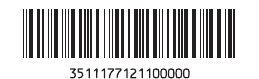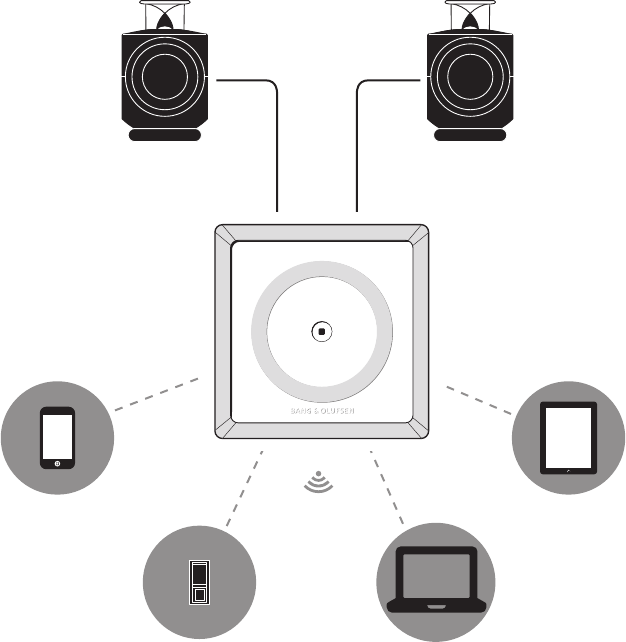Bang and Olufsen a s PLAYMAKER Digital Transmission System User Manual
Bang & Olufsen a/s Digital Transmission System
User Manual

Playmaker
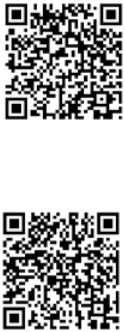
Cautions, 4
English, 8
Dansk (Danish), 14
Svenska (Swedish), 20
Suomi (Finnish), 26
Deutsch (German), 32
Español (Spanish), 38
Français (French), 44
Italiano (Italian), 50
Nederlands (Dutch), 56
Português (Portuguese), 62
Ελληνικά (Greek), 68
Important information, 74
3511177 Version 1.0 1211
BeoSetup App – iOS
BeoSetup App – Android
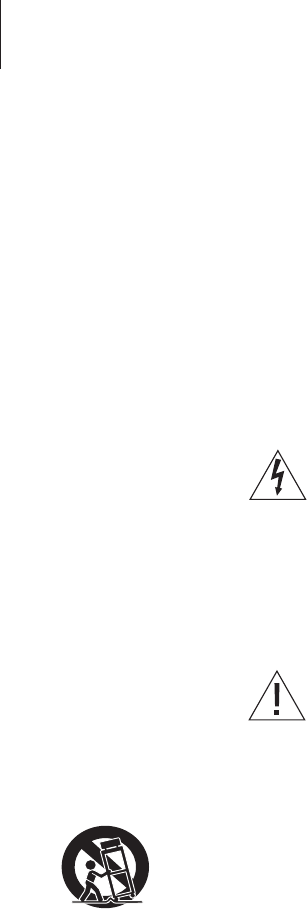
Cautions
English (English)
- Read these instructions.
- Keep these instructions.
- Heed all warnings.
- Follow all instructions.
- Do not use this apparatus near
water.
- Clean only with dry cloth.
- Do not block any ventilation
openings. Install in accordance
with the manufacturer’s
instructions.
- Do not install near any heat
sources such as radiators, heat
registers, stoves, or other
apparatus (including ampliers)
that produce heat.
- Do not defeat the safety purpose
of the polarized or grounding-
type plug. A polarized plug has
two blades with one wider than
the other. A grounding type plug
has two blades and a third
grounding prong. The wide
blade or the third prong are
provided for your safety. If the
provided plug does not t into
your outlet, consult an
electrician for replacement of
the obsolete outlet.
- Protect the power cord from
being walked on or pinched
particularly at plugs, convenience
receptacles, and the point where
they exit from the apparatus.
- Only use attachments/
accessories specied by the
manufacturer.
- Use only with the cart, stand,
tripod, bracket, or table specied
by the manufacturer, or sold
with the apparatus. When a cart
is used, use caution when
moving the cart/ apparatus
combination to avoid injury from
tip-over.
- Unplug this apparatus during
lightning storms or when unused
for long periods of time.
- Refer all servicing to qualied
service personnel. Servicing is
required when the apparatus has
been damaged in any way, such
as power-supply cord or plug is
damaged, liquid has been spilled
or objects have fallen into the
apparatus, the apparatus has
been exposed to rain or
moisture, does not operate
normally, or has been dropped.
WARNING: To reduce the risk of
re or electric shock, do not
expose this appliance to rain or
moisture.
The lightning ash with
arrowhead symbol
within an equilateral
triangle, is intended to alert the
user to the presence of un insulated
“dangerous voltage” within the
product’s en closure that may be of
sufcient magnitude to constitute
a risk of electric shock to persons.
The exclamation point
within an equi lateral
triangle is intended to
alert the user to the presence of
important operating and main-
tenance (servicing) instructions in
the literature accompanying the
product.
– The product can only be
switched off completely by
disconnecting it from the mains
socket. The mains socket must
always be accessible.
– Do not expose this equipment to
dripping or splashing and ensure
that no objects lled with liquids,
such as vases are placed on the
equipment.
– No naked ame sources, such as
lighted candles should be placed
on the equipment.
– Follow instructions to ensure
correct and safe installation and
interconnection of equipment in
multimedia systems.
Dansk (Danish)
– Produktet kan kun slukkes helt
ved at tage stikket ud af
stikkontakten. Der skal altid være
nem adgang til stikkontakten.
– Produktet må ikke udsættes for
dryp eller stænk, og der må ikke
placeres genstande fyldt med
væske, f.eks. vaser, på det.
– Placer ikke åben ild, såsom
tændte stearinlys, på produktet.
– Følg vejledningen for at sikre
korrekt og sikker installation
og tilslutning af udstyr i
multimediesystemer.
Svenska (Swedish)
– Produkten kan endast stängas av
helt genom att den kopplas bort
från elnätet. Det måste alltid gå
att komma åt vägguttaget.
– Utsätt inte enheten för droppar
eller stänk av vatten och se till
att inga föremål fyllda med
vätskor, t.ex. vaser, är placerade
på utrustningen.
– Föremål som avger öppen låga,
t.ex. stearinljus, får inte placeras
på utrustningen.
– Följ instruktionerna för att
säkerställa korrekt och säker
installation samt anslutning av
utrustning i multimediasystem.
Suomi (Finnish)
– Laitteen virta voidaan katkaista
kokonaan vain irrottamalla
virtajohto pistorasiasta.
Seinäpistorasian on sen vuoksi
oltava helposti käytettävissä.
– Suojaa laite pisaroilta ja roiskeilta.
Älä sijoita laitteen päälle mitään
nesteitä sisältäviä esineitä,
kuten maljakkoja.
– Älä aseta laitteen päälle mitään
avotulen lähteitä, kuten kynttilää.
– Asenna ja yhdistä
multimediajärjestelmien
4

laitteet oikein ja turvallisesti
noudattamalla ohjeita.
German(Deutsch)
– Das Gerät kann nur durch
Netztrennung vollständig
ausgeschaltet werden. Die
Steckdose muss jederzeit
zugänglich sein.
– Setzen Sie dieses Gerät keinem
Tropf- oder Spritzwasser aus und
stellen Sie keine mit Flüssigkeiten
gefüllten Objekte, wie z.B. Vasen,
darauf ab.
– Stellen Sie keine offenen
Feuerquellen, wie angezündete
Kerzen, auf das Gerät.
– Befolgen Sie die Anweisungen,
um eine korrekte und sichere
Installation und Verbindung der
Geräte des Multimediasystems
sicherzustellen.
Español (Spanish)
– El equipo sólo se puede apagar
por completo desconectando el
enchufe de la toma de suministro
eléctrico. La toma de suministro
eléctrico debe ser accesible en
todo momento.
– No exponga este equipo a goteos
o salpicaduras ni coloque ningún
objeto que contenga líquido,
como un jarrón, sobre el mismo.
– No coloque fuentes de llamas
desprotegidas, como velas
encendidas, sobre el equipo.
– Siga estas instrucciones para
garantizar la instalación e
interconexión correctas y seguras
del equipo como parte de un
sistema multimedia.
Français (French)
– Pour éteindre complètement
l’appareil, la seule possibilité est
de le débrancher de la prise
murale. La prise murale doit donc
toujours être facilement accessible.
– N’exposez pas l’appareil à
l’écoulement de liquides et aux
éclaboussures, et assurez-vous
qu’aucun objet rempli de liquide
(vase, etc.) n’est placé sur l’appareil.
– Ne placez aucune source de
ammes nues (comme des
bougies allumées) sur l’appareil.
– Pour une installation et une
interconnexion appropriées et
sûres de l’équipement dans des
systèmes multimédia, respectez
les instructions fournies.
Italiano (Italian)
– Il prodotto può essere spento
completamente solo scollegandolo
dalla rete elettrica. La presa
elettrica deve essere sempre
facilmente accessibile.
– Non esporre l’apparecchio a
gocciolii o spruzzi e non collocare
oggetti contenenti liquidi, ad
esempio vasi, sopra di esso.
– Non posizionare amme
libere, come candele accese,
sull’apparecchio.
– Attenersi sempre alle istruzioni
per assicurare un’installazione e
un collegamento sicuri e corretti
del prodotto e, nel caso di un
impianto multimediale, delle
apparecchiature collegate.
Nederlands (Dutch)
– Het product kan alleen volledig
worden uitgeschakeld door het
systeem van de netstroom te
halen. Zorg ervoor dat het
stopcontact altd bereikbaar is.
– Stel dit apparaat niet bloot aan
druppelend of opspattend water
en plaats geen objecten die
gevuld zn met water, zoals een
vaas, op het apparaat.
– Plaats geen bronnen met naakte
vlam, zoals aangestoken kaarsen,
op de apparatuur.
– Volg de instructies om een
correcte en veilige installatie en
aansluiting van apparatuur in
multimediasystemen te
verzekeren.
Português (Portuguese)
– O produto só pode ser
completamente desligado
quando a respectiva cha é
desligada da tomada de parede.
A tomada de parede deve ser
sempre de fácil acesso.
– Não exponha este equipamento
a pingos ou salpicos e tenha o
cuidado de nunca colocar
objectos com líquidos, como, por
exemplo, jarras, em cima do
equipamento.
– Não devem ser colocadas fontes
de chama aberta, como velas
acesas, sobre o aparelho.
– Siga as instruções para garantir
a correcção e segurança dos
processos de montagem e
interligação de equipamento
em sistemas multimédia.
Ελληνικά (Greek)
– Μπορείτε να απενεργοποιήσετε
εντελώ το προϊόν όνο
αποσυνδέοντά το από την πρίζα.
Η πρόσβαση στην πρίζα πρέπει να
είναι πάντα ελεύθερη.
– Μην εκθέτετε αυτή τη συσκευή σε
σταγόνε ή πιτσιλιέ και
βεβαιωθείτε ότι δεν τοποθετείτε
αντικείενα ε υγρά, όπω
ανθοδοχεία, πάνω στη συσκευή.
– Μην τοποθετείτε πηγέ γυνή
φλόγα, όπω αναένα κεριά,
πάνω στη συσκευή.
– Ακολουθήστε τι οδηγίε για να
διασφαλίσετε τη σωστή και ασφαλή
εγκατάσταση και διασύνδεση των
συσκευών σε συστήατα πολυέσων.
5
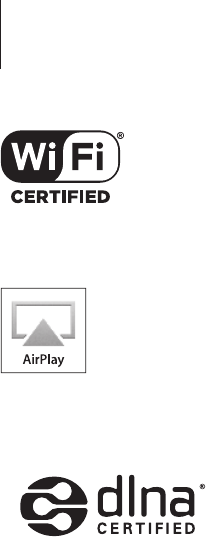
>> Cautions
6
The Wi-Fi CERTIFIED Logo is a
certication mark of the Wi-Fi Alliance.
The AirPlay Logo is a trademark of Apple
Inc., registered in the U.S. and other
countries.
DLNA CERTIFIED® is a certication mark
of the Digital Living Network Alliance.

7
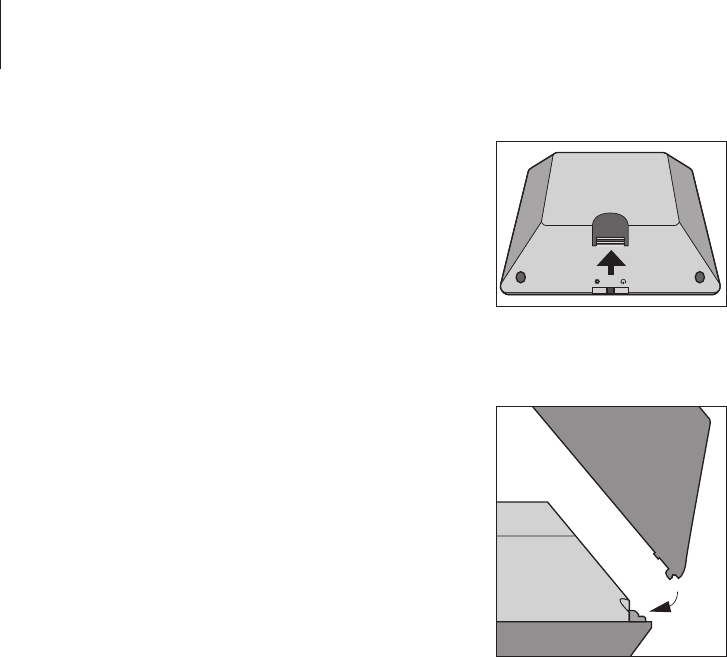
English
This guide contains information
about the installation and daily
use of your Bang& Olufsen
product.
The guide explains how to set it
up for use with AirPlay®,
DLNA®, line-in and connected
speakers. You can set up
Playmaker in a wireless network
using the BeoSetupApp*1, your
computer, or you can connect
Playmaker to a wired network
for immediate use. You can also
see how to connect other
sources to your Playmaker.
It is possible to set up and
synchronise multiple Playmakers
in your home. Contact your
Bang& Olufsen retailer for
more information.
You can nd more information
about Playmaker in the Frequently
Asked Questions (FAQ) section on
www.bang-olufsen.com/faq.
Before you connect any
equipment to your Playmaker,
make sure it is disconnected
from the mains supply.
You must remove the back cover
from Playmaker to access the
connection panel.
> Place Playmaker on a soft cloth
with the Bang& Olufsen logo
facing downwards.
> Remove the table stand
(if already mounted).
> Press rmly on the snap hook
and lift off the back cover.
> Run cables through the enclosed
cable cover.*2
> Run cables through the hole in
the back cover.
> Connect Ethernet (optional),
line-in (optional) and speakers
before connecting the mains
cord.
> Reattach the back cover on
Playmaker. Make sure to align
the pivot points at the edges
before closing the back cover.
> Fit the table stand into the two
holes at the bottom of the back
cover. Run the cables above the
table stand.
How to get started
8
Press rmly on the snap hook to
remove the back cover.
Make sure to align the pivot points
at the edges before closing the
back cover.
1*The BeoSetup App supports iOS
and Android devices only. Scan the
QR code on page 3 to download
the app.
2*If you want a wireless network
connection, do not run the
Ethernet cable through the cable
cover. For more information
about network connection,
see ‘Network setup’.
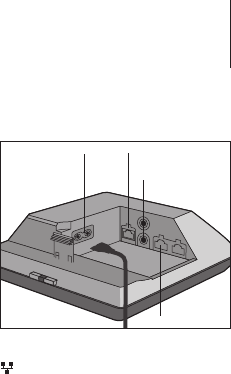
Connections
Play audio directly from your
hand-held device through
connected, active speakers.
You can connect multiple sources
to your Playmaker, either using
the connection panel or
wirelessly through your
network. However, only one
source can be active at a time.
AirPlay can be used to stream
audio from your iPod touch®,
iPhone® or iPad®. Use a DLNA
certied application to stream
from other hand-held devices
(e.g. Android smartphones).
You can use the BeoPlayerApp*1,
apps for AirPlay and DLNA,
iTunes*2 or Windows Media Player.
Also, you can connect and listen to
an external audio source, such as
an MP3 player or smartphone via
line-in.
If you use AirPlay or DLNA, you can
play music from anywhere within
local network range. For other
audio sources, use a phono line-in
cable to connect your device to
Playmaker.
To access the connection panel,
remove the back cover, see
‘How to get started’ for more
information. The product label
is placed inside the back cover.
Priority of sources:
1. AirPlay
2. DLNA*3
3. Sources connected to line-in
Starting a source with higher
priority will always interrupt a
source with lower priority. A
source with higher priority must be
stopped to start a source with
lower priority.
~ Mains supply
Use the enclosed mains cord only.
The supplied plug and mains cord
are specially designed for the
product. Do not change the plug,
and if the mains cord is damaged,
you must buy a new one from your
Bang& Olufsen retailer.
Ethernet
Ethernet socket for a wired
connection or to set up your
Playmaker in a wireless network
via your computer.
LINE IN
Phono sockets for connection of
external audio sources, for example,
an MP3 player or a computer.
SPEAKERS
Speaker sockets for connection of
Bang& Olufsen speakers. To
connect Playmaker to an existing
Bang& Olufsen setup, it may be
necessary to replace cables. For
more information, contact your
Bang& Olufsen retailer.
9
Mains
supply
Ethernet
LINE IN
SPEAKERS
1*For more information about the
BeoPlayer App, see: www.bang-
olufsen.com/beoplayer-application.
2*iTunes version 10.1 (Mac or PC)
or higher is required.
3*DLNA provides functionality
similar to AirPlay but is supported
by a wider range of device systems
including Android and Windows.

Network setup
BeoSetupApp
For iOS and Android devices, use
the BeoSetupApp*1 to set up your
wireless network prole, to change
the product name or to update
software. You can also enter the
Playmaker setup page on your
computer.
First time setup…
> Connect Playmaker to the mains
supply to switch on the product.
> The network indicator ashes
white for 1–2 minutes and then
ashes green.*2
> Find and connect to ‘Playmaker_
xxxxxxxx’ on your wireless
device.
> Open the BeoSetupApp.
> The app will locate your product
in the network.
> Select your product and follow
on-screen instructions.
To make changes in the network
setup…
> Your iOS or Android device must
be connected to the same
network as Playmaker.
> Open the BeoSetupApp.
> The app will nd your product in
the network.
> Select your product and follow
on-screen instructions.
Wireless setup without
BeoSetupApp
If you for some reason cannot set
up Playmaker via the
BeoSetupApp, an Ethernet cable
must be used temporarily to set up
your Playmaker for a wireless
connection.
Wireless setup via cable…
> Disable the wireless network on
your computer.
> Connect Playmaker directly to
the computer using an Ethernet
cable.
> Connect Playmaker to the mains
supply to switch on the product.
> The network indicator ashes
white for about 60 seconds and
then becomes solid white.*2
Your Playmaker must be set up
in a network either with a
wired or wireless connection.
To perform the setup, Playmaker
must be connected to the mains
supply and switched on.
Choose one of the following
setup procedures:
– BeoSetupApp for iOS and
Android devices*1
– Wireless setup without
BeoSetupApp (via cable)
– Wired connection
When Playmaker is set up in a
network, you can change
different settings using the
BeoSetupApp or your com
puter. For example, you can
change the name of your
Playmaker on the network or
update its software. For more
information about how to
change settings, see the
Playmaker section on www.
bang-olufsen.com/faq.
10
1*The BeoSetupApp supports iOS
and Android devices only. Scan the
QR code on page 3 to download
the app.
A previously well-functioning setup
may develop problems over time as
surroundings change. Check your
Ethernet connection or router. If
the problem persists, contact your
Bang& Olufsen retailer.
Continues…
2*For an overview of buttons and
LEDs, see ‘How to operate your
Playmaker’.

> Enter the IP address
‘http://169.254.11.22’ in the
address bar of your Internet
browser and press ‘Enter’.*3 If
the web page is not displayed,
wait a while and refresh the
page.
> Select the menu ‘NETWORKS’
and follow on-screen instruc-
tions.
> Disconnect Playmaker from your
computer.
> When the network indicator
becomes solid white, Playmaker
is connected to the network,
and you can now stream music
from your device.
3*If you use Internet Explorer,
version 7 or high er is required.
Make a wired connection
For the most reliable network
connection, use Bang& Olufsen
recommended cables only.
Wired setup…
> Connect Playmaker directly to
the router using an Ethernet
cable.
> Connect Playmaker to the mains
supply to switch on the product.
> The network indicator ashes
white.*2 Then it becomes solid
white and Playmaker is
connected to the network, and
you can now stream music from
your device.
If a static IP setup is needed, see
the Playmaker section on www.
bang-olufsen.com/faq.
Software update
If available, you can update your
Playmaker with new software.
Software update is performed
using the Playmaker setup page.
This requires an Ethernet cable and
Internet connection (See ‘Make a
wired connection’). During
software update, the Mute/
standby button ashes red.*2
Factory reset
To return to default settings, you
can reset your Playmaker. Note
that you must set up Playmaker
again after a factory reset. You
cannot perform a factory reset if
the network indicator is ashing
red or ashing white.
> Insert a small pin, such as a
straightened paper clip in the
reset button hole for minimum
ve seconds.*2
> The network indicator and the
Mute/standby button become
solid orange for ve seconds.
> The product restarts
automatically and is reset to
default settings.
> You can also reset your product
via http://169.254.11.22 or the
BeoSetup App.
11
NOTE! Make sure the cable
connection between the product
and the router does not exit the
building to avoid contact with high
voltage.
NOTE! You may not be able to use
your workplace computer for setup
of Playmaker due to security
restrictions, including rewall
settings and assignment of IP
addresses.
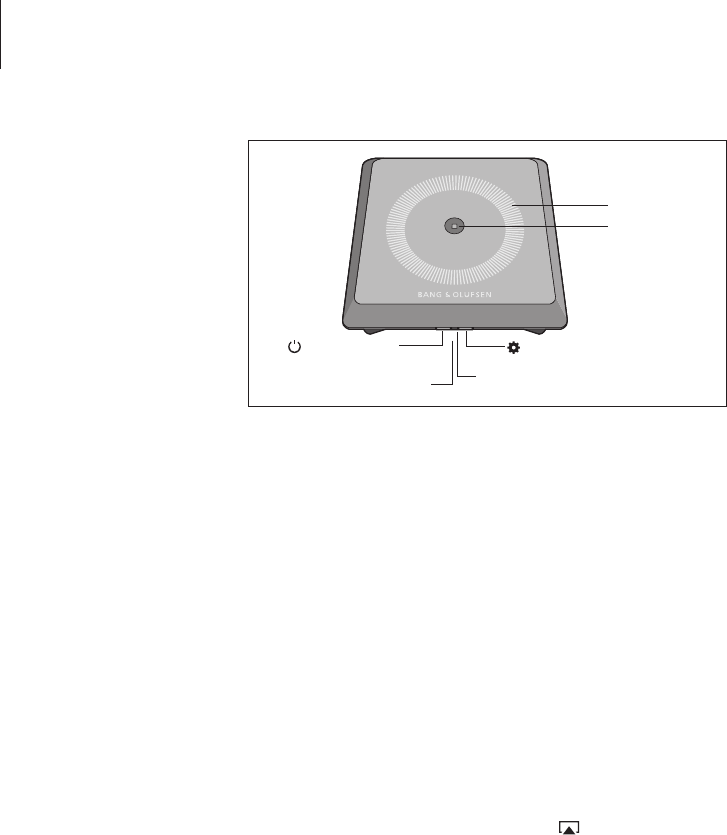
Browse and select audio from
your digital music collection
directly from your hand-held
device to perform basic opera-
tion. Adjust volume on your
Playmaker, your hand-held
device or your Bang& Olufsen
remote control.
When you want to stream
audio to your Playmaker using
Airplay/DLNA, Playmaker must
be connected to your network.
The device from which you
stream music using AirPlay/
DLNA, for example a computer
or an iPhone, must be connected
to the same network as
Playmaker.
When connected to a network,
Playmaker is continuously ready
to receive music. To switch
Playmaker off, press the on/off
button. Press again to switch
Playmaker back on.
How to operate your Playmaker
Volume up/down (+/–)
To increase the volume, slide your
nger clockwise on the volume
wheel. To lower the volume, slide
your nger counter-clockwise on
the volume wheel. The volume is
synchronised with your device
continuously.
Mute / standby
When Playmaker is playing, there is
no light in the Mute/standby
button. When Playmaker is playing,
but muted, the Mute/standby
button is solid green.
For standby mode, press the Mute/
standby button for two seconds.
To activate Playmaker, start
playback of any audio source.
Network indicator
When the network module is
starting up, the light ashes white
while Playmaker searches for your
network. When Playmaker is
connected to the network and the
signal is strong, the light becomes
solid white. Orange light indicates
that Playmaker is connected to
your network, but the signal
strength is low. If the light ashes
orange continuously, you are not
connected to the network.
Flashing red light indicates an error.
For more information, see the
Playmaker section on www.bang-
olufsen.com/faq.
Wireless setup button
Press the Wireless setup button
and wait for the Network indicator
to ash green. Connect to the
Playmaker network and start your
BeoSetupApp to change settings.
Using AirPlay or DLNA
Connect Playmaker to your
network and use AirPlay*1 or DLNA
apps to stream from your hand-
held device or computer to
Playmaker. For AirPlay products,
press the icon and select
‘Playmaker xxxxxxxx’ in the list.
12
Mute / standby
button
Wireless setup button
Network indicator
Power on/off
Reset button
Volume wheel
1*AirPlay can be used with iPod
touch®, iPhone® or iPad® with iOS
4.2 or higher and other AirPlay
certied devices.
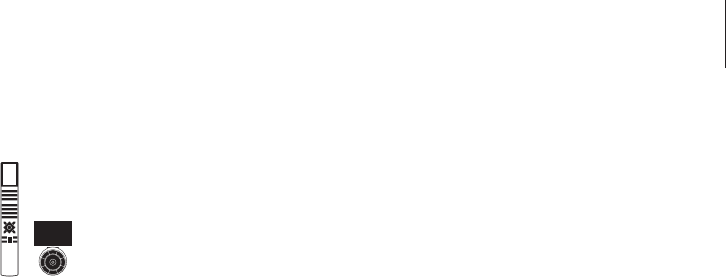
Remote operation
You can operate Playmaker with
Beo4 and Beo6.
> Start playback from your hand-
held device.
> To select an AirPlay source, press
A.MEM on Beo4. On Beo6,
press AIRPLAY*2.
> To select a source connected via
line-in, press LIST and bring up
A.AUX in the Beo4 display, then
press the centre button. On
Beo6, press LINE IN.*2
> Use the volume button/volume
wheel to adjust volume.
2*Your Beo4/Beo6 may be
congured differently. See the
documents supplied with your
Beo4/Beo6.
NOTE! Operation with the Beo4
remote control can take place
when A.MEM, A.AUX or any
audio source is shown in the
remote control display. On Beo6
AIRPLAY and LINE IN must be
shown in the remote control
display.
Change the speaker output
level on Playmaker
You can change the maximum
speaker output level on your
Playmaker. The default setting is
78, which is suitable for most
Bang& Olufsen speakers and most
recordings.
> Bring up A.SETUP in the Beo4
display by pressing LIST
repeatedly, then press the
centre button.
> Press LIST repeatedly to bring up
S.STORE in the Beo4 display and
then choose one of the
following settings by pressing a
number button:
No digits = maximum output
volume 78.
5 = maximum volume 55
7 = maximum volume 70
9 = maximum volume 90
(highest possible value)
> Press the centre button to store
the settings. The Mute/standby
button on Playmaker becomes
solid green for 1 second to
conrm that the settings have
been stored.
Cleaning
Wipe dust off the surfaces using a
dry, soft cloth. Do not use liquid
cleaners or aerosol cleaners.
Toremove stains or dirt, use a soft,
damp cloth and a solution of water
and mild detergent, such as
washing-up liquid.
Important!
– Avoid placing the product in
direct sunlight or direct articial
light, such as a spotlight.
– Make sure that the product is set
up, placed and connected in
accordance with the instructions.
– Place your product on a rm
surface.
– Do not subject the product to
high humidity, rain or sources of
heat.
– The product is intended for
indoor use in dry, domestic
environments only. Use within a
temperature range of 10–40°C
(50–105°F).
– If the product has been exposed
to temperatures below 5°C
(40°F), leave it at room
temperature and wait until the
product has regained normal
room temperature before it is
connected to the mains and
switched on.
– Leave enough space around the
product for adequate ventilation.
– Do not attempt to open other
parts of the product than the
back cover. Leave such
operations to qualied service
personnel.
13
Technical specications, features
and the use thereof are subject to
change without notice.
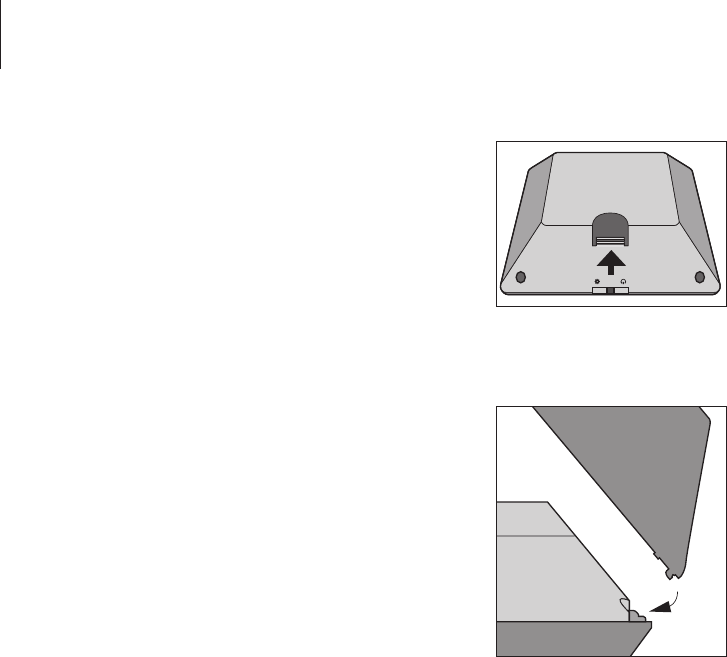
Dansk
Denne vejledning indeholder
oplysninger om installationen
og den daglige brug af dit
Bang & Olufsen produkt.
Vejledningen forklarer, hvordan
du sætter produktet op til brug
med AirPlay®, DLNA®, line-in
og tilsluttede højttalere. Du kan
sætte Playmaker op i et trådløst
netværk vha. BeoSetupApp1
eller en computer, eller du kan
slutte Playmaker til et
kabelforbundet netværk til
brug med det samme. Du kan
også se, hvordan du slutter
andre kilder til Playmaker.
Du kan sætte ere forskellige
Playmakers op i hjemmet og
synkronisere dem. Kontakt din
Bang& Olufsen forhandler for
at få yderligere oplysninger.
Se desuden yderligere oplysninger
om Playmaker i sektionen Ofte
stillede spørgsmål (FAQ) på
www.bang-olufsen.dk/faq.
Sørg for, at Playmaker stikket
er taget ud af stikkontakten,
inden du slutter udstyr til
produktet.
Fjern bagbeklædningen fra
Playmaker for at få adgang til
tilslutningspanelet.
> Placer Playmaker på et blødt
underlag, sådan at Bang&
Olufsen logoet vender nedad.
> Fjern bordstanden, hvis den
allerede er monteret.
> Tryk lidt hårdt på låsen, og løft
bagbeklædningen af.
> Før kabler gennem den
medfølgende kabelskjuler.2
> Før kabler gennem hullet i
bagbeklædningen.
> Tilslut Ethernet (valgfrit), line-in
(valgfrit) og højttalere, før du
tilslutter netledningen.
> Sæt bagbeklædningen på
Playmaker igen. Sørg for, at
drejepunkterne i kanterne sidder
ud for hinanden, før du lukker
bagbeklædningen.
> Monter bordstanden i de to huller
nederst på bagbeklædningen.
Før kablerne over bordstanden.
Kom i gang
14
Tryk lidt hårdt på låsen for at fjerne
bagbeklædningen.
Sørg for, at drejepunkterne i
kanterne sidder ud for hinanden,
før du lukker bagbeklædningen.
1BeoSetupApp understøtter
kun iOS- og Android-enheder.
Scan QR-koden på side3 for at
downloade appen.
2Hvis du vil oprette forbindelse
til et trådløst netværk, skal du
ikke føre Ethernet-kablet
gennem kabelskjuleren. Se
"Netværksopsætning", hvis du
ønsker yderligere oplysninger om
netværksforbindelse.
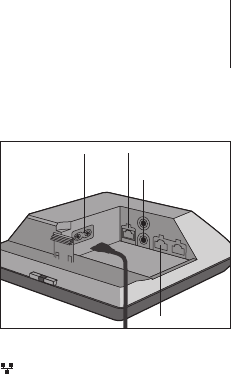
Tilslutninger
Afspil lyd direkte fra din
håndholdte enhed via
tilsluttede aktive højttalere.
Du kan slutte ere kilder til
Playmaker enten ved hjælp af
tilslutningspanelet eller trådløst
via dit netværk. Der kan
imidlertid
kun være én kilde
aktiv ad gangen.
Det er muligt at bruge AirPlay til
at streame lyd fra iPodtouch®,
iPhone® eller iPad®. Brug en
DLNAcerticeret app til at
streame fra andre håndholdte
enheder (f.eks. Android-
baserede smartphones).
Du kan bruge BeoPlayerApp1,
apper til AirPlay og DLNA, iTunes2
eller Windows Media Player. Du kan
også tilslutte og lytte til en ekstern
lydkilde, f.eks. en mp3-afspiller
eller en smartphone, via line-in.
Hvis du bruger AirPlay eller DLNA,
kan du afspille musik overalt, så
længe det er inden for det lokale
netværks rækkevidde. Hvis du vil
bruge andre lydkilder, kan du slutte
enheden til Playmaker med et phono
line-in-kabel.
I afsnittet "Kom i gang" kan
du se, hvordan du får adgang
til tilslutningspanelet ved at
fjerne bagbeklædningen.
Produktmærkaten sidder bag
bagbeklædningen.
Prioritering af kilder:
1. AirPlay
2. DLNA3
3. Kilder tilsluttet line-in
Når du tænder en kilde med højere
prioritet, afbrydes en kilde med
lavere prioritet altid. En kilde med
højere prioritet skal altid slukkes,
før du kan tænde en kilde med
lavere prioritet.
~ Strømforsyning
Brug kun den medfølgende
netledning. Den medfølgende
netledning og stikket på den er
specielt designet til dette produkt.
Stikket må ikke ændres, og hvis
netledningen bliver beskadiget,
skal du købe en ny hos din Bang&
Olufsen forhandler.
Ethernet
Ethernet-stik til kabelforbindelse
eller opsætning af Playmaker i et
trådløst netværk via en computer.
LINE IN
Phonostik til tilslutning af eksterne
lydkilder, f.eks. en mp3-afspiller
eller en computer.
SPEAKERS
Højttalerstik til tilslutning af
Bang& Olufsen højttalere. Du bliver
måske nødt til at udskifte kablerne
for at kunne slutte Playmaker til en
eksisterende Bang & Olufsen
opsætning. Kontakt din Bang&
Olufsen forhandler for at få
yderligere oplysninger.
15
Strøm-
stik
Ethernet
LINE IN
SPEAKERS
1Du kan få yderligere oplysninger
om BeoPlayerApp på: www.bang-
olufsen.com/beoplayer-application.
2iTunes version10.1 (Mac eller pc)
eller en nyere version er påkrævet.
3DLNA giver en funktion, der
svarer til AirPlay, men understøttes
af et større udvalg af systemer,
herunder Android og Windows.

Netværksopsætning
BeoSetupApp
Brug BeoSetupApp1 til iOS og
Android-enheder til at kongurere
din trådløse netværksprol, ændre
produktnavnet eller opdatere
softwaren. Du kan også åbne
Playmaker opsætningssiden på
en computer.
Førstegangsopsætning...
> Sæt Playmaker stikket i en
stikkontakt for at tænde for
produktet.
> Netværksindikatoren blinker
hvidt i 1-2minutter og blinker
derefter grønt.2
> Find og opret forbindelse til
"Playmaker_xxxxxxxx" på din
trådløse enhed.
> Åbn BeoSetupApp.
> Appen nder dit produkt i
netværket.
> Vælg dit produkt, og følg
instruktionerne på skærmen.
Foretag ændringer i
netværksopsætningen…
> iOS- eller Android-enheden skal
være tilsluttet samme netværk
som Playmaker.
> Åbn BeoSetupApp.
> Appen nder dit produkt i
netværket.
> Vælg dit produkt, og følg
instruktionerne på skærmen.
Trådløs opsætning uden
BeoSetupApp
Hvis du af en eller anden grund
ikke kan sætte Playmaker op via
BeoSetupApp, skal du midlertidigt
bruge et Ethernet-kabel til at sætte
Playmaker op til trådløs forbindelse.
Trådløs opsætning via kabel...
> Deaktiver det trådløse netværk
på computeren.
> Slut Playmaker til computeren
ved hjælp af et Ethernet-kabel.
> Sæt Playmaker stikket i en
stikkontakt for at tænde for
produktet.
> Netværksindikatoren blinker
hvidt i ca. 60sekunder og lyser
derefter konstant hvidt.2
Playmaker skal enten sættes
op i et kabelforbundet eller
trådløst netværk.
For at kunne udføre opsætningen
skal Playmaker være tilsluttet
lysnettet og være tændt.
Du kan vælge en af følgende
opsætningsprocedurer:
– BeoSetupApp til iOS og
Android-enheder1
– Trådløs opsætning uden
BeoSetupApp (via kabel)
– Forbindelse via kabel
Når Playmaker sættes op i et
netværk, kan du ændre
forskellige indstillinger ved
hjælp af BeoSetupApp eller en
computer. Du kan for eksempel
ændre navnet på Playmaker i
netværket eller opdatere
produktets software. Du kan
nde yderligere oplysninger
om ændring af indstillingerne
i sektionen Playmaker på
www.bang-olufsen.dk/faq.
16
1BeoSetupApp understøtter
kun iOS- og Android-enheder.
Scan QR-koden på side3 for at
downloade appen.
En opsætning, der har fungeret
godt, kan pludselig give problemer,
hvis omgivelserne har ændret sig.
Kontroller Ethernet-forbindelsen
eller routeren. Kontakt din Bang&
Olufsen forhandler, hvis problemet
varer ved.
Fortsættes…
2Se en oversigt over knapperne
og lysdioderne i afsnittet "Betjen
Playmaker".

> Indtast IP-adressen
"http://169.254.11.22" i
browserens adressefelt, og tryk
på Enter.3 Vent lidt, hvis siden
ikke vises, og opdater derefter
siden.
> Vælg menuen NETVÆRK, og følg
instruktionerne på skærmen.
> Afbryd forbindelsen mellem
Playmaker og computeren.
> Når netværksindikatoren lyser
konstant hvidt, er Playmaker
sluttet til netværket. Du kan nu
streame musik fra enheden.
3Hvis du bruger Internet Explorer,
skal det være version7 eller nyere.
Opret forbindelse via kabel
Brug kun kabler anbefalet af
Bang& Olufsen, da det giver den
mest pålidelige netværksforbindelse.
Kabelforbundet opsætning...
> Slut Playmaker til routeren ved
hjælp af et Ethernet-kabel.
> Sæt Playmaker stikket i en
stikkontakt for at tænde for
produktet.
> Netværksindikatoren blinker
hvidt.2 Derefter lyser den
konstant hvidt, og Playmaker er
sluttet til netværket. Du kan nu
streame musik fra enheden.
Se sektionen Playmaker på
www.bang-olufsen.com/faq,
hvis du har brug for en statisk
IP-opsætning.
Softwareopdatering
Hvis der er ny software tilgængelig,
kan du opdatere Playmaker med den
nye software. Softwareopdatering
foretages ved hjælp af Playmaker
opsætningssiden. Det kræver et
Ethernet-kabel og internetforbindelse
(Se "Opret forbindelse via kabel").
Under softwareopdateringen blinker
knappen lyd fra/standby rødt.2
Nulstilling til fabriksindstillinger
Du kan vende tilbage til
standardindstillingerne ved at
nulstille Playmaker. Bemærk,
at når du har nulstillet Playmaker
til fabriksindstillingerne, skal du
sætte produktet op igen. Du kan
ikke nulstille produktet til
fabriksindstillingerne, hvis
netværksindikatoren blinker
rødt eller hvidt.
> Sæt en lille, tynd genstand (f.eks.
en papirclips, der er rettet ud) ind
i hullet, hvor nulstillingsknappen
sidder, i mindst fem sekunder.2
> Netværksindikatoren og knappen
lyd fra/standby lyser konstant
orange i fem sekunder.
> Produktet genstarter automatisk
og nulstilles til
standardindstillingerne.
> Du kan også nulstille produktet
via http://169.254.11.22 eller
BeoSetupApp.
17
BEMÆRK! Kontroller, at
kabelforbindelsen mellem
produktet og routeren ikke
kommer ud af bygningen for at
undgå kontakt med højspænding.
BEMÆRK! På grund af
sikkerhedsindstillinger, herunder
rewall-indstillinger og tildeling af
IP-adresser, er det ikke sikkert, at
du kan bruge din arbejdscomputer
til opsætning af Playmaker.
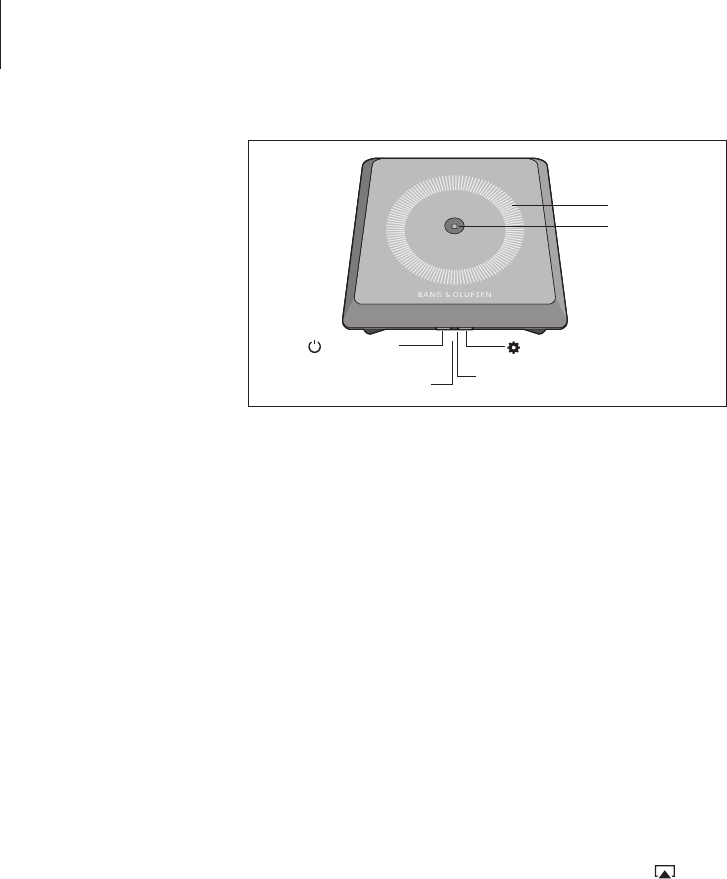
Gennemse og vælg musik fra
din digitale musiksamling
direkte på din håndholdte
enhed. Derved kan du foretage
grundlæggende betjening.
Juster lydstyrken på Playmaker,
din håndholdte enhed eller din
Bang& Olufsen fjernbetjening.
Når du vil streame lyd til
Playmaker vha. AirPlay/DLNA,
skal Playmaker være tilsluttet
dit netværk. Den enhed, du
streamer musik fra vha. AirPlay/
DLNA, f.eks. en computer eller
en iPhone, skal være tilsluttet
samme netværk som Playmaker.
Når Playmaker er sluttet til et
netværk, kan den altid
modtage musik. Tryk på tænd/
sluk-knappen for at slukke for
Playmaker. Tryk på knappen
igen for at tænde for Playmaker.
Betjen Playmaker
Lydstyrke op/ned (+/–)
Lad ngeren glide med uret på
lydstyrkehjulet for at skrue op for
lyden. Lad ngeren glide mod uret
på lydstyrkehjulet for at skrue ned
for lyden. Lydstyrken synkroniseres
løbende med din enhed.
Knappen lyd fra/standby
Når Playmaker afspiller, er der ikke
noget lys i knappen lyd fra/standby.
Når Playmaker afspiller, men lyden
er slået fra, lyser knappen lyd fra/
standby konstant grønt.
Tryk på knappen lyd fra/standby i
to sekunder, når du vil sætte
Playmaker på standby. Start
afspilning af en vilkårlig lydkilde,
når du vil aktivere Playmaker.
Netværksindikator
Når netværksmodulet starter,
blinker indikatoren hvidt, mens
Playmaker søger efter netværket.
Når Playmaker har oprettet
forbindelse
til netværket, og der
er et stærkt signal, lyser indikatoren
konstant hvidt. Et orange lys betyder,
at Playmaker er sluttet til netværket,
men at signalet er svagt. Hvis
indikatoren blinker orange, er der
ikke forbindelse til netværket.
Hvis indikatoren blinker rødt,
betyder det, at der er opstået en
fejl. Du kan nde yderligere
oplysninger i sektionen Playmaker
på www.bang-olufsen.dk/faq.
Knap til trådløs opsætning
Tryk på knappen til trådløs
opsætning, og vent på, at
netværksindikatoren blinker grønt.
Opret forbindelse til Playmaker
netværket, og start din
BeoSetupApp for at ændre
indstillingerne.
Brug AirPlay eller DLNA
Slut Playmaker til netværket, og
brug AirPlay1- eller DLNA-apper til
at streame fra din håndholdte
enhed eller computer til Playmaker.
Når du bruger AirPlay-produkter,
skal du trykke på ikonet og
vælge "Playmaker xxxxxxxx" på
listen.
18
Knappen lyd fra/
standby
Knap til trådløs opsætning
Netværksindikator
Tænd/sluk
Nulstillingsknap
Lydstyrkehjul
1AirPlay kan bruges sammen med
iPod touch®, iPhone® eller iPad®
med iOS 4.2 eller nyere samt andre
AirPlay-certicerede enheder.
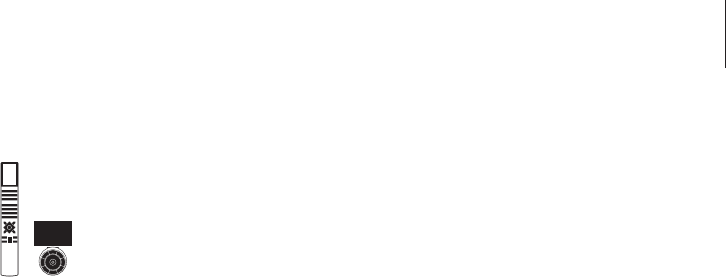
Fjernbetjening
Du kan betjene Playmaker med
Beo4 og Beo6.
> Start afspilningen fra din
håndholdte enhed.
> Vælg en AirPlay-kilde ved at
trykke på A.MEM på Beo4.
På Beo6 skal du trykke på
AIRPL AY2.
> Vælg en kilde, der er tilsluttet via
line-in-stikket, ved at trykke på
LIST for at åbne A.AUX i Beo4
displayet, og tryk derefter på
centerknappen. På Beo6 skal
du trykke på LINE IN2.
> Brug lydstyrkeknappen/
lydstyrkehjulet til at regulere
lydstyrken.
2Beo4/Beo6 fjernbetjeningen kan
være kongureret anderledes. Se
den vejledning, der fulgte med din
Beo4/Beo6.
BEMÆRK! Beo4 fjernbetjeningen
kan bruges, når A.MEM, A.AUX
eller en hvilken som helst lydkilde
vises i fjernbetjeningens display.
På Beo6 skal AIRPLAY og LINE IN
være vist i fjernbetjeningsdisplayet.
Tilpas højttalernes
udgangsniveau på Playmaker
Du kan ændre det maksimale
udgangsniveau for højttalerne på
Playmaker. Standardindstillingen er
78, hvilket passer til de este
Bang& Olufsen højttalere og de
este optagelser.
> Åbn A.SETUP i displayet på
Beo4 ved at trykke gentagne
gange på LIST, og tryk derefter
på centerknappen.
> Tryk gentagne gange på LIST for
at åbne S.STORE i displayet på
Beo4, og vælg en af følgende
indstillinger ved at trykke på en
taltast:
Ingen tal = maksimal lydstyrke
på 78
5 = maksimal lydstyrke på 55
7 = maksimal lydstyrke på 70
9 = maksimal lydstyrke på 90
(højest mulige værdi)
> Tryk på centerknappen for at
gemme indstillingerne. Knappen
lyd fra/standby på Playmaker
lyser konstant grønt i 1 sekund
for at bekræfte, at indstillingerne
er gemt.
Rengøring
Tør støv af overaderne med en tør,
blød klud. Anvend ikke ydende
rengøringsmidler eller spray. Pletter
og snavs kan fjernes med en fugtig,
blød klud og en opløsning af vand
og et mildt rengøringsmiddel, f.eks.
opvaskemiddel.
Vigtigt!
– Anbring ikke produktet i direkte
sollys eller direkte under kunstig
belysning, f.eks. en spot.
– Sørg for, at produktet sættes op,
placeres og tilsluttes i
overensstemmelse med
instruktionerne.
– Anbring produktet på en solid
og stabil overade.
– Udsæt ikke produktet for høj
luftfugtighed, regn eller varme.
– Produktet er udelukkende
beregnet til indendørs brug
under tørre forhold inden for et
temperaturområde på 10-40°C.
– Hvis produktet har været udsat
for temperaturer under 5°C,
skal det, før det tilsluttes
lysnettet og tændes, stå ved
stuetemperatur, indtil dets
temperatur svarer til
omgivelsernes.
– Sørg for, at der er plads nok
omkring produktet til at sikre
tilstrækkelig ventilation.
– Forsøg ikke at åbne andre dele
end bagbeklædningen.
Produktet må kun åbnes af
uddannede serviceteknikere.
19
Tekniske specikationer, funktioner
og brug heraf kan ændres uden
varsel.
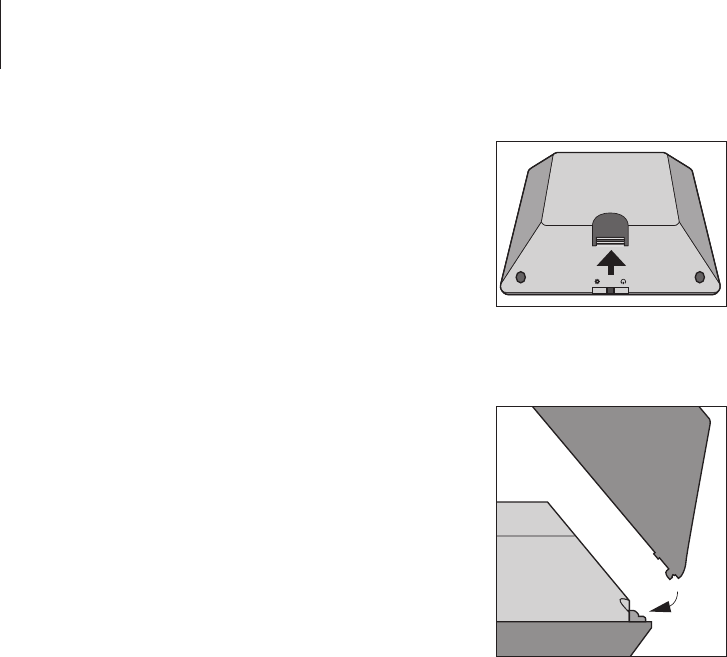
Svenska
Den här handboken innehåller
information om hur du installerar
och använder din Bang & Olufsen
-
produkt.
Här nns instruktioner om hur
du kongurerar produkten för
användning med AirPlay®,
DLNA®, line-in och anslutna
högtalare. Du kan kongurera
Playmaker för ett trådlöst
nätverk med hjälp av
BeoSetupApp*1 eller din dator.
Du kan även ansluta Playmaker
till ett fast nätverk och börja
använda Playmaker direkt. Du
kan även se hur du ansluter
andra källor till din Playmaker.
Du kan installera och synkronisera
era Playmaker i ditt hem.
Kontakta din Bang & Olufsen
återförsäljare för mer
information.
Du kan också hitta mer information
om din Playmaker i avsnittet med
vanliga frågor och svar (FAQ) på
www.bang-olufsen.com/faq.
Innan du ansluter någon
utrustning till din Playmaker
måste den kopplas bort från
elnätet.
Du måste ta bort bakstycket på
din Playmaker för att komma åt
anslutningspanelen.
> Placera din Playmaker på ett mjukt
underlag med Bang & Olufsen-
logotypen vänd nedåt.
> Ta bort bordsstativet (om det
redan är monterat).
> Tryck till ordentligt på snäppfästet
och lyft av bakstycket.
> Dra kablarna genom det
medföljande kabelhöljet.*2
> Dra kablarna genom hålet på
bakstycket.
> Anslut Ethernet-kablar (tillval),
line-in (tillval) och högtalarna
innan du ansluter elkabeln.
> Sätt tillbaka bakstycket på
Playmaker. Se till att hakarna
hamnar i linje med kanterna
innan du stänger bakstycket.
> Passa in bordsstativet i de två
hålen längst ned på bakstycket.
Dra kablarna ovanför bordsstativet.
Så här kommer du igång
20
Tryck till ordentligt på snäppfästet
för att ta bort bakstycket.
Se till att hakarna hamnar i linje
med kanterna innan du stänger
bakstycket.
1* BeoSetup App har endast stöd
för iOS- och Android-enheter.
Skanna QR-koden på sidan3 för
att ladda ner appen.
2*Dra inte Ethernet-kabeln genom
kabelhöljet om du vill ha en trådlös
nätverksanslutning. Se avsnittet
”Installation i nätverk” för mer
information.
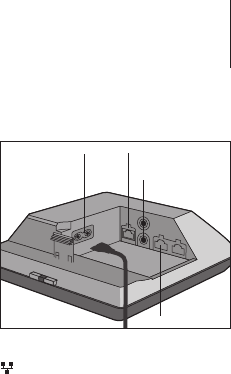
Anslutningar
Spela upp en ljudkälla direkt från
din handenhet via anslutna aktiva
högtalare.
Du kan ansluta era
källor till din Playmaker med hjälp
av anslutningspanelen eller
trådlöst via nätverket. Endast en
källa åt gången kan vara aktiv.
AirPlay kan användas för att
spela upp ljud direkt från din
iPodtouch®, iPhone® eller iPad®.
Använd ett DLNAcertierat
program för att spela upp ljud
direkt från andra handenheter
(t.ex. Android-telefoner).
Du kan använda BeoPlayerApp*1,
appar för AirPlay och DLNA,
iTunes*2 eller Windows Media
Player. Du kan även ansluta och
lyssna på en extern ljudkälla, t.ex.
en MP3-spelare eller en smartphone
via line-in-uttaget.
Om du använder AirPlay eller DLNA
kan du spela musik varsomhelst
inom det trådlösa nätverkets
räckvidd. Använd en phono line-in-
kabel för att ansluta enheten till
din Playmaker när du vill spela upp
andra ljudkällor.
Ta bort bakstycket för att komma
åt anslutningspanelen. Mer
information nns i avsnittet
”Så här kommer du igång”.
Produktetiketten sitter på
bakstycket.
Prioritet för källor:
1. AirPlay
2. DLNA*3
3. Källor anslutna via line-in
Om du startar en källa med högre
prioritet, avbryts alltid källor med
lägre prioritet. Källor med högre
prioritet måste stängas av om du
vill starta en källa med lägre prioritet.
~ Eluttag
Använd enbart den medföljande
nätsladden. Den medföljande
nätsladden och kontakten är
specialkonstruerade för produkten.
Byt inte kontakten. Om det nns
skador på nätsladden måste du
köpa en ny hos en Bang & Olufsen-
återförsäljare.
Ethernet
Ethernet-uttag för en fast anslutning
eller för att kongurera din Playmaker
i ett trådlöst nätverk via din dator.
LINE IN
Phono-uttag för anslutning av
externa ljudkällor, t.ex. en MP3-
spelare eller en dator.
SPEAKERS
Högtalaruttag för anslutning av
högtalare från Bang & Olufsen.
För att ansluta din Playmaker i ett
bentligt Bang & Olufsen-system
kan du behöva byta ut kablar.
Kontakta din Bang & Olufsen-
återförsäljare för mer information.
21
Eluttag Ethernet
LINE IN
SPEAKERS
1* Mer information om
BeoPlayer App nns på
www.bang-olufsen.com/
beoplayer-application.
2*iTunes-version10.1 (Mac/
Windows) eller senare krävs.
3*DLNA har liknande funktion som
AirPlay men stöds av er system,
däribland Android och Windows.

Installation i nätverk
BeoSetupApp
Använd BeoSetupApp*1 för iOS-
och Android-enheter, när du vill
kongurera prolen för ditt trådlösa
nätverk, ändra produktnamnet
eller uppdatera programvaran. Du
kan även gå in på installationssidan
för Playmaker på din dator.
Första inställningen…
> Anslut Playmaker till eluttaget
och slå sedan på den.
> Nätverksindikatorn blinkar vitt i
1–2 minuter och blinkar sedan
grönt.*2
> Hitta och anslut till ”Playmaker_
xxxxxxxx” på din trådlösa enhet.
> Öppna BeoSetupApp.
> Appen lokaliserar din produkt i
nätverket.
> Välj produkt och följ
instruktionerna på skärmen.
Ändra nätverksinställningen…
> Din iOS-enhet eller Android-enhet
måste anslutas till samma nätverk
som Playmaker.
> Öppna BeoSetupApp.
> Appen hittar din produkt i
nätverket.
> Välj produkt och följ
instruktionerna på skärmen.
Trådlös konguration utan
BeoSetupApp
Om det av något skäl inte går
att kongurera Playmaker via
BeoSetupApp måste du använda
en Ethernet-kabel när du kongurerar
Playmaker för en trådlös anslutning.
Trådlös konguration via kabel…
> Avaktivera det trådlösa nätverket
på din dator.
> Anslut Playmaker direkt till datorn
med hjälp av en Ethernet-kabel.
> Anslut Playmaker till eluttaget
och slå sedan på den.
> Nätverksindikatorn blinkar vitt i
60sekunder och lyser sedan
med ett fast vitt sken.*2
Din Playmaker måste vara
kongurerad i ett nätverk via
en fast eller trådlös anslutning.
Playmaker måste vara påslagen
och ansluten till eluttaget för
att du ska kunna utföra
inställningarna.
Välj någon av följande
kongureringsmetoder:
– BeoSetupApp för iOS och
Android-enheter*1
– Trådlös kongurering utan
BeoSetupApp (via kabel)
– Fast anslutning
När Playmaker kongureras för
ett nätverk kan du ändra olika
inställningar via BeoSetupApp
eller din dator. Du kan t.ex.
ändra nätverksnamnet för din
Playmaker eller uppdatera
programvaran. Mer information
om hur du ändrar inställningar
nns i avsnittet om Playmaker
på www.bang-olufsen.com/faq.
22
1* BeoSetup App har endast stöd
för iOS- och Android-enheter.
Skanna QR-koden på sidan3 för
att ladda ner appen.
En konguration som tidigare
fungerat felfritt kan börja krångla
efter en tid, när omgivningen
förändras. Kontrollera Ethernet-
anslutningen eller routern. Kontakta
din Bang & Olufsen-återförsäljare
om problemet kvarstår.
Fortsättning på nästa sida…
2* För en översikt över knapparna
och lamporna, se avsnittet ”Så
använder du din Playmaker”.

> Ange IP-adressen
”http://169.254.11.22” i adress-
fältet i din webbläsare och tryck
på Retur.*3 Om webbsidan inte
visas kan du vänta en stund och
sedan uppdatera sidan.
> Välj menyn ”NÄTVERK” och följ
instruktionerna på skärmen.
> Koppla bort Playmaker från
datorn.
> När nätverksindikatorn lyser med
fast, vitt sken är Playmaker
ansluten till nätverket och du
kan börja spela upp musik från
enheten.
3
*Om du använder Internet Explorer
krävs version7 eller senare.
Upprätta en fast anslutning
För att nätverksanslutningen ska
bli så tillförlitlig som möjligt bör
endast kablar rekommenderade
av Bang & Olufsen användas.
Fast anslutning…
> Anslut Playmaker direkt till routern
med hjälp av en Ethernet-kabel.
> Anslut Playmaker till eluttaget
och slå sedan på den.
> Nätverksindikatorn blinkar vitt.*2
Därefter lyser den med fast, vitt
sken. Det innebär att Playmaker
är ansluten till nätverket och att
du kan börja spela upp musik
från enheten.
Om en statisk IP-inställning krävs,
se avsnittet om Playmaker på
www.bang-olufsen.com/faq.
Uppdatering av programvara
Du kan uppdatera din Playmaker
med ny programvara om sådan
nns. Uppdateringar av programvara
görs via inställningssidan för
Playmaker. Det kräver en Ethernet-
kabel och en internetanslutning (se
avsnittet ”Upprätta en fast
anslutning”). När du uppdaterar
programvara blinkar knappen
Tyst/standby rött.*2
Återställa till fabriksinställningar
Du kan återställa Playmaker till
fabriksinställningarna om du vill
återgå till de ursprungliga
inställningarna. Observera att
du måste ställa in Playmaker
igen efter att du har återställt till
fabriksinställningarna. Återställning
till fabriksinställningarna går inte
att utföra om nätverksindikatorn
blinkar rött eller vitt.
> Stick in ett litet stift, t.ex.
ett uträtat gem i hålet under
återställningsknappen i minst
fem sekunder.*2
> Nätverksindikatorn och knappen
Tyst/standby lyser med ett fast
orangefärgat sken i fem sekunder.
> Produkten återstartas automatiskt
och standardinställningarna
återställs.
> Du kan även återställa produkten
via http://169.254.11.22 eller
med hjälp av BeoSetup App.
23
OBS! Se till att kabelanslutningen
mellan produkten och routern
inte går utanför byggnaden,
för att undvika kontakt med
högspänningsledningar.
OBS! Du kanske inte kan använda
din dator på arbetsplatsen för att
ställa in Playmaker på grund av
säkerhetsbegränsningar, t.ex.
brandväggsinställningar och
tilldelning av IP-adresser.
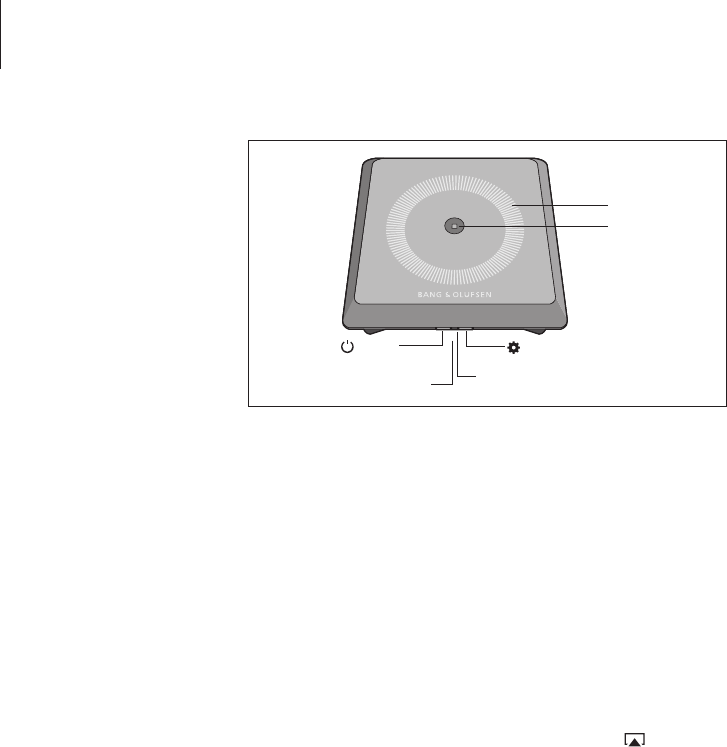
Bläddra och välj ljudkälla ur din
digitala musiksamling direkt från
din handenhet för att använda
grundläggande styrfunktioner.
Justera volymen på din Playmaker,
din handenhet eller din
fjärr-
kontroll från Bang & Olufsen.
När du vill spela upp ljud i din
Playmaker med AirPlay/DLNA
måste Playmaker vara ansluten
till ditt nätverk. Den enhet som
du spelar upp musik ifrån (med
AirPlay/DLNA), t.ex. en dator
eller en iPhone, måste vara
ansluten till samma nätverk
som Playmaker.
När Playmaker är ansluten till
ett nätverk är den redo att ta
emot musik. Tryck på på/av-
knappen för att stänga av
Playmaker. Tryck en gång till
för att slå på Playmaker igen.
Så använder du din Playmaker
Volym upp/ned (+/–)
För ngret medurs över volymhjulet
för att höja volymen. För ngret
moturs över volymhjulet för att sänka
volymen. Volymen synkroniseras
kontinuerligt med din enhet.
Tyst/standby
När Playmaker spelar upp musik
lyser inte knappen Tyst/standby.
När Playmaker spelar upp musik
men ljudet är avstängt lyser knappen
med ett fast grönt sken.
Tryck på knappen Tyst/standby i två
sekunder för att aktivera standbyläget.
Börja direktuppspelning från en
ljudkälla för att aktivera Playmaker.
Nätverksindikator
När nätverksmodulen startas blinkar
ett vitt ljus medan Playmaker söker
efter ditt nätverk. När Playmaker är
ansluten till nätverket och signalen
är stark lyser ett fast vitt sken. En
orangefärgad lampa betyder att
Playmaker är ansluten till nätverket,
men att signalstyrkan är låg. Om
lampan blinkar med orangefärgat
sken är enheten inte ansluten till
nätverket. En blinkande röd lampa
tyder på ett fel. Mer information
nns i avsnittet om Playmaker på
www.bang-olufsen.com/faq.
Kongurera för trådlöst
Tryck på knappen för trådlös
kongurering och vänta tills
nätverksindikatorn blinkar grönt.
Anslut till Playmaker-nätverket och
starta BeoSetupApp för att börja
ändra inställningarna.
Använda AirPlay eller DLNA
Anslut Playmaker till ditt nätverk
och använd AirPlay*1- eller DLNA-
apparna för att spela upp musik
direkt från din handenhet till en
dator till Playmaker. För AirPlay-
produkter, tryck på -ikonen och
välj ”Playmaker xxxxxxxx” i listan.
24
Tyst/standby-
knapp
Kongurera för trådlöst
Nätverksindikator
På/av
Återställningsknapp
Volymhjul
1*AirPlay kan användas med iPod®,
iPhone® eller iPad® med iOS4.2
eller senare och alla andra AirPlay-
certierade enheter.
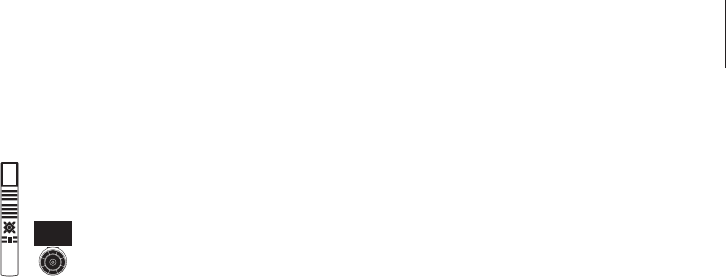
Fjärrstyrning
Du kan styra Playmaker med Beo4
eller Beo6.
> Starta uppspelning från din
handenhet.
> Tryck på A.MEM på Beo4 för att
välja en AirPlay-källa. Tryck på
AIRPL AY*2 på Beo6.
> För att välja en källa som är
ansluten via line-in, tryck på LIST
för att visa A.AUX på displayen
på Beo4, och tryck sedan på
mittknappen. Tryck på LINE
IN*2 på Beo6.
> Använd volymknappen/volymhjulet
för att justera volymen.
2*Din Beo4/Beo6 kan kongureras
på olika sätt. Mer information nns
i handboken till Beo4/Beo6.
OBS! Styrning med fjärrkontrollen
Beo4 kan endast ske när A.MEM,
A.AUX eller en ljudkälla visas på
fjärrkontrollens display. På Beo6
måste AIRPLAY och LINE IN visas
på fjärrkontrollens display.
Ändra högtalarens volym på
Playmaker
Du kan ändra högtalarnas högsta
ljudvolym via din Playmaker.
Standardinställningen är 78,
vilket är lämpligt för de esta
Bang & Olufsen-högtalare och
inspelningar.
> Tryck på LIST era gånger tills
A.SETUP visas på Beo4-displayen.
Tryck sedan på mittknappen.
> Tryck på LIST era gånger tills
S.STORE visas på Beo4-displayen.
Välj sedan någon av följande
inställningar genom att trycka
på en sifferknapp:
Inga siffror = maximal volym är 78
5 = maximal volym är 55
7 = maximal volym är 70
9 = maximal volym är 90 (högsta
möjliga värde)
> Tryck på mittknappen för att
spara inställningarna. Knappen
Tyst/standby på Playmaker lyser
med fast grönt sken i en sekund,
vilket bekräftar att inställningarna
har sparats.
Rengöring
Rengör dammiga ytor med en mjuk
och torr trasa. Använd inte ytande
rengöringsmedel eller sprej. För att
ta bort äckar eller smuts, använd
en mjuk och fuktig trasa och en
vattenlösning med milt rengörings-
medel, t.ex. diskmedel.
Viktig information!
– Placera inte produkten i direkt
solljus eller direkt articiellt ljus,
t.ex. en spotlight.
– Se till att produkten installeras,
placeras och ansluts enligt
anvisningarna.
– Placera produkten på ett stadigt
underlag.
– Utsätt inte produkten för hög
luftfuktighet, regn eller
värmekällor.
– Produkten är endast avsedd
att användas inomhus i torra
bostadsutrymmen, vid
temperaturer mellan 10°C
och 40°C.
– Om produkten har utsatts för
temperaturer under 5°C ska du
låta den stå i rumstemperatur
och vänta tills den har återfått
normal rumstemperatur innan
du ansluter den till elnätet och
aktiverar den.
– Lämna tillräckligt med utrymme
runt produkten för ventilationens
skull.
– Försök inte öppna andra delar
av produkten än bakstycket.
Låt kvalicerad servicepersonal
utföra sådana åtgärder.
25
Med förbehåll för ändringar av
tekniska specikationer, funktioner
och deras användning.
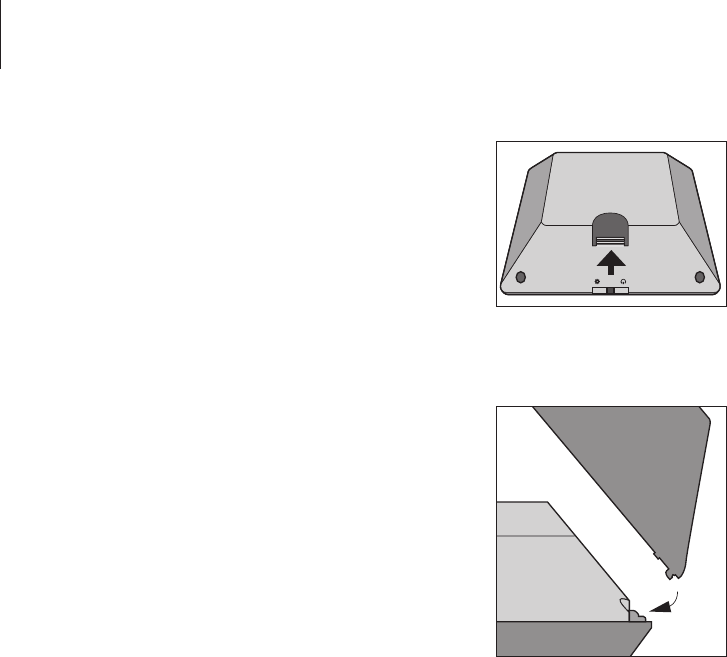
Suomi
Tämä opaskirja sisältää tietoja
Bang & Olufsen tuotteesi
asentamisesta päivittäisestä
käytöstä.
Tämä opaskirja opastaa, miten
teet asetukset AirPlayn®,
DLNA®:n, tuloliitännän ja
yhdistettyjen kaiuttimien
käyttöä varten. Voit tehdä
Playmakerin asetukset
langattomalla verkkoyhteydellä
käyttämällä BeoSetupApp*1
-sovellusta, tietokonettasi tai
kytkemällä Playmakerin
langalliseen verkkoon. Näet
myös, miten kytket muita
lähteitä Playmakeriin.
Voit asentaa ja synkronoida
kotiisi useita Playmakereita.
Pyydä lisätietoja Bang &
Olufsen jälleenmyyjältä.
Lisätietoa Playmakerista on
Useimmin kysytyt kysymykset
-osiossa (FAQ) osoitteessa
www.bang-olufsen.com/faq.
Muista irrottaa Playmaker
sähköverkosta, ennen kuin
kytket siihen laitteita.
Playmakerin takasuojus on
irrotettava, jotta liitäntäpaneeli
tulee näkyviin.
> Aseta Playmaker pehmeälle
kankaalle siten, että Bang&
Olufsen -logo on alaspäin.
> Irrota pöytäjalusta
(jos se on jo kiinnitetty).
> Paina lujaa kiinnityshakasta ja
nosta takasuojus irti.
> Vie johdot mukana toimitetun
johtokotelon läpi.*2
> Vie johdot takasuojuksen reiän läpi.
> Kytke Ethernet-kaapeli
(valinnainen), linjatulokaapeli
(valinnainen) ja kaiuttimet ennen
virtakaapelin kytkemistä.
> Kiinnitä takasuojus Playmakeriin.
Varmista, että kohdistat
reunojen nivelöintikohdat ennen
takasuojuksen sulkemista.
> Kohdista pöytäjalusta kahteen
takasuojuksen alareunassa
olevaan reikään. Vie johdot
pöytäjalustan yläpuolelta.
Aloittaminen
26
Paina lujaa kiinnityshakasta ja
nosta takasuojus irti.
Varmista, että kohdistat reunojen
nivelöintikohdat ennen
takasuojuksen sulkemista.
1*BeoSetup App -sovellus tukee
vain iOS- ja Android-laitteita.
Lue sivulla 3 oleva QR-koodi
puhelimella sovelluksen
lataamiseksi.
2*Jos haluat langattoman
verkkoyhteyden, älä vie Ethernet-
kaapelia takasuojuksen läpi. Katso
lisätietoja verkkoyhteydestä
"Verkkokokoonpano"-luvusta.
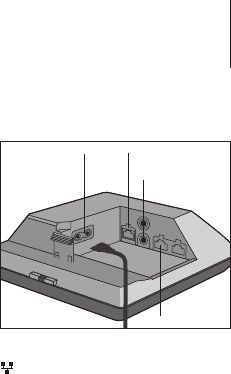
Liitännät
Toista musiikkia suoraan
kannettavasta laitteestasi
yhdistettyjen aktiivisten
kaiuttimien kautta.
Voit liittää
Playmakeriin useita eri lähteitä
käyttämällä joko liitäntäpaneelia
tai langatonta verkkoa.
Aktivoituna
voi kuitenkin olla
vain yksi lähde kerrallaan.
Voit suoratoistaa ääntä iPod
Touchista®, iPhonesta® tai
iPadista® AirPlayn avulla. Käytä
DLNA-hyväksyttyjä sovelluksia,
kun suoratoistat muista
kannettavista laitteista, kuten
Android-älypuhelimista.
Voit käyttää BeoPlayerAppia*1,
AirPlay- ja DLNA-sovelluksia,
iTunesia*2 tai Windows Media
Playeria. Voit myös kytkeä ulkoisen
äänilähteen, kuten MP3-soittimen
tai älypuhelimen, laitteen
tuloliitäntään.
Jos AirPlay tai DLNA on käytössä,
voit toistaa musiikkia kaikkialla
langattoman verkon alueella. Kytke
muut äänilähteet Playmakeriin
käyttämällä tuloliitäntäkaapelia.
Saat liitäntäpaneelin näkyviin
irrottamalla takasuojuksen.
Katso lisätietoja
"Aloittaminen"-luvusta.
Tuotetarra sijaitsee
takasuojuksen takana.
Lähteiden käyttöjärjestys:
1. AirPlay
2. DLNA*3
3. Line-in-liitäntään kytketyt
lähteet
Käyttöjärjestyksessä korkeammalla
olevan lähteen käynnistäminen
katkaisee aina järjestyksessä
alempana olevan lähteen
toiminnan. Jos halutaan käyttää
käyttöjärjestyksessä alempana
olevaa lähdettä, on järjestykseltään
korkeampi lähde katkaistava ensin.
~ Verkkovirta
Käytä vain laitteen mukana
toimitettua virtajohtoa. Laitteen
mukana toimitettu virtajohto ja
pistoke on tarkoitettu nimenomaan
tälle laitteelle. Älä vaihda pistoketta.
Jos virtajohto vahingoittuu,
hanki uusi Bang&Olufsen
-jälleenmyyjältä.
Ethernet
Ethernet-liitäntä langallista
verkkoyhteyttä varten sekä
Playmakerin langattoman
verkkoyhteyden asetusten
määrittämistä varten.
LINE IN
Ääniliitännät ulkoisen äänilähteen,
kuten MP3-soittimen tai
tietokoneen, kytkemiseen.
SPEAKERS
Kaiutinliitännät Bang& Olufsenin
kaiuttimien kytkemistä varten.
Playmakerin kytkeminen
olemassa olevaan Bang&
Olufsen-kokoonpanoon voi
edellyttää kaapeleiden vaihtamista.
Lisätietoja saat Bang& Olufsen
-jälleenmyyjältä.
27
Verkko-
virta
Ethernet
LINE IN
SPEAKERS
1*Lisätietoja BeoPlayer App
-sovelluksesta on osoitteessa
www.bang-olufsen.com/
beoplayer-application.
2*Käyttöön vaaditaan iTunes
10.1 tai uudempi (Mac tai PC).
3*DLNA tarjoaa samankaltaisia
toimintoja kuin AirPlay, mutta se
toimii useammilla laitteilla, mm.
Android- ja Windows-laitteilla.

Verkkokokoonpano
BeoSetupApp
Käytä iOS- ja Android-laitteissa
BeoSetupApp*1 -sovellusta
langattoman verkon proilin
asettamiseen, tuotteen nimen
vaihtamiseen ja ohjelmiston
päivittämiseen. Voit siirtyä
Playmakerin asetussivulle myös
tietokoneella.
Ensimmäiset asetukset...
> Kytke Playmakeriin virta
kytkemällä se verkkovirtaan.
> Verkon merkkivalo vilkkuu
valkoisena 1–2 minuuttia ja
vilkkuu sitten vihreänä.*2
> Etsi "Playmaker_xxxxxxxx"
langattomalla laitteellasi ja
yhdistä.
> Avaa BeoSetupApp.
> Sovellus etsii laitteen verkosta.
> Valitse laitteesi ja noudata
näytössä näkyviä ohjeita.
Muutosten tekeminen
verkkokokoonpanoon...
> Playmakerin ja iOS- tai Android-
laitteen tulee olla kytkettyinä
samaan verkkoon.
> Avaa BeoSetupApp.
> Sovellus etsii laitteen verkosta.
> Valitse laitteesi ja noudata
näytössä näkyviä ohjeita.
Langaton asettaminen ilman
BeoSetupAppia
Jos et syystä tai toisesta voi asettaa
Playmakeria BeoSetupAppin kautta,
on sinun käytettävä Ethernet-
kaapelia Playmakerin asettamisessa
langattomaan käyttöön.
Langattoman verkkoyhteyden
asetukset kaapelin välityksellä…
> Kytke langaton verkkoyhteys pois
päältä tietokoneestasi.
> Kytke Playmaker tietokoneeseen
Ethernet-kaapelilla.
> Kytke Playmakeriin virta
kytkemällä se verkkovirtaan.
> Verkon merkkivalo vilkkuu
valkoisena noin 60 sekuntia ja
palaa sitten valkoisena.*2
Playmakerin on oltava
kytkettynä verkkoon langallisen
tai langattoman yhteyden kautta.
Asetusten tekeminen edellyttää,
että Playmaker on kytketty
verkkovirtaan ja että virta on
kytketty päälle.
Valitse jokin seuraavista
asetusmenetelmistä:
– BeoSetupApp iOS ja
Android-laitteille*1
– Langaton asetus ilman
BeoSetupAppia
(verkkokaapelilla)
– Langallinen yhteys
Kun Playmaker on kytketty
verkkoon, voit muuttaa
asetuksia BeoSetupApp
-sovelluksella tai tietokoneellasi.
Voit esimerkiksi muuttaa
Playmakerin verkkonimen
tai päivittää sen ohjelmiston.
Katso lisätietoja asetusten
muuttamisesta Playmaker-
osiosta osoitteessa
www.bang-olufsen.com/faq.
28
1*BeoSetup App -sovellus tukee
vain iOS- ja Android-laitteita. Lue
sivulla 3 oleva QR-koodi puhelimella
sovelluksen lataamiseksi.
Aikaisemmin hyvin toimineessa
kokoonpanossa voi ilmetä ajan
mittaan ongelmia, kun ympäristö
muuttuu. Tarkista Ethernet-yhteys
tai reititin. Jos ongelma ei poistu,
ota yhteyttä Bang& Olufsen
-jälleenmyyjääsi.
Jatkuu…
2*Katso yleiskuvaus painikkeista
"Playmakerin käyttö" -luvusta.

> Syötä IP-osoite
”http://169.254.11.22” Internet-
selaimesi osoitekenttään ja paina
Enter-näppäintä.*3 Jos verkkosivu
ei avaudu, odota hetki ja päivitä
sivu.
> Valitse NETWORKS-valikko ja
seuraa näytössä näkyviä ohjeita.
> Irrota Playmaker tietokoneesta.
> Kun verkon merkkivalo on
kokonaan valkoinen, Playmaker
on yhdistetty verkkoon ja voit
aloittaa musiikin suoratoiston
laitteeltasi.
3*Internet Exploreria käytettäessä
vaaditaan versio 7 tai uudempi.
Langallisen yhteyden
muodostaminen
Luotettavimman mahdollisen
verkkoyhteyden saat käyttämällä
vain Bang & Olufsenin suosittelemia
kaapeleita.
Langallisen yhteyden asetusten
määrittäminen…
> Kytke Playmaker reitittimeen
Ethernet-kaapelilla.
> Kytke Playmakeriin virta kytkemällä
se verkkovirtaan.
> Verkon merkkivalo vilkkuu
valkoisena.*2 Sen jälkeen se
muuttuu kokonaan valkoiseksi,
jolloin Playmaker on yhdistetty
verkkoon ja voit aloittaa musiikin
suoratoiston laitteeltasi.
Jos staattinen IP-asetus on tarpeen,
lue Playmaker-osio osoitteessa
www.bang-olufsen.com/faq.
Ohjelmistopäivitys
Voit päivittää Playmakerin uusimpaan
ohjelmistoon, jos sellainen on
saatavilla. Ohjelmistopäivitys tehdään
Playmakerin asetussivulla. Tämä
edellyttää Ethernet-kaapelia ja
Internet-yhteyttä (ks. luku
"Langallisen yhteyden
muodostaminen"). Mykistys-/
valmiustilapainike vilkkuu punaisena
ohjelmistopäivityksen aikana.*2
Tehdasasetukset
Voit palauttaa Playmakeriisi
oletusasetukset nollaamalla
sen. Huomaa, että Playmaker
on asennettava uudelleen
tehdasasetusten palauttamisen
jälkeen. Et voi palauttaa
tehdasasetuksia, jos verkko-osoitin
vilkkuu punaisena tai valkoisena.
> Työnnä pieni ohut esine,
kuten suoristettu paperiliitin,
nollauspainikkeen koloon
vähintään viiden sekunnin
ajaksi. *2
> Verkon merkkivalo ja mykistys-/
valmiustilapainike palavat
oranssina viiden sekunnin ajan.
> Tuote käynnistyy automaattisesti
uudelleen ja on nyt palautettu
oletusasetuksiin.
> Voit nollata laitteen myös IP-
osoitteessa http://169.254.11.22
tai BeoSetup Appin kautta.
29
HUOMAA! Varmista, että tuotteen
ja reitittimen välinen kaapeliyhteys
ei kulje rakennuksen ulkopuolella,
jotta vältytään yhteydestä
korkeajännitteen kanssa.
HUOMAA! Playmakerin asetusten
määrittämiseen ei välttämättä voi
käyttää työpaikan tietokonetta niillä
käytössä olevien tietoturvarajoitusten,
kuten palomuuriasetusten ja IP-
osoitteiden määritysten vuoksi.
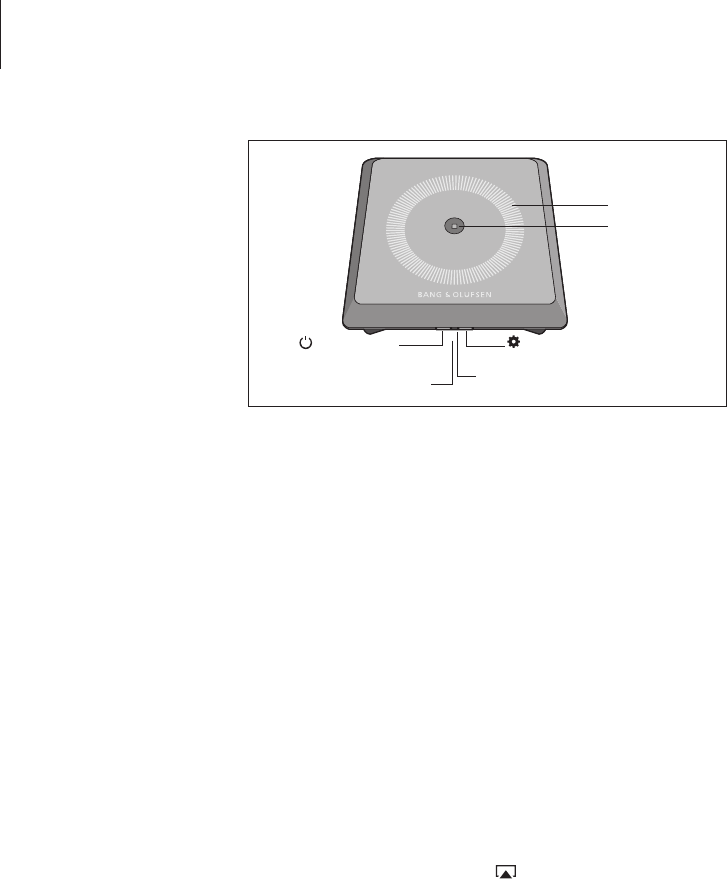
Selaa ja valitse musiikkia
suoraan kannettavan
laitteesi digitaalisesta
musiikkikirjastosta. Säädä
äänenvoimakkuutta
Playmakerilla, kannettavalla
laitteellasi tai Bang& Olufsen
-kaukosäätimellä.
Kun haluat suoratoistaa ääntä
Playmakerilla käyttämällä
AirPlayta tai DLNA:ta,
Playmakerin tulee olla
yhdistettynä verkkoon.
Lähettävän AirPlay- tai DLNA-
laitteen, kuten tietokoneen tai
iPhonen, on oltava kytkettynä
Playmakerin kanssa samaan
verkkoon.
Verkkoon kytkettynä
Playmaker on koko ajan
valmiina vastaanottamaan
musiikkia. Katkaise Playmakerista
virta painamalla virtapainiketta.
Paina uudelleen kytkeäksesi
Playmakerin virta takaisin päälle.
Playmakerin käyttö
Äänenvoimakkuuden säätö (+/–)
Lisää äänenvoimakkuutta
liu'uttamalla sormea myötäpäivään
äänenvoimakkuuspyörän päällä.
Vähennä äänenvoimakkuutta
liu'uttamalla sormea vastapäivään
äänenvoimakkuuspyörän päällä.
Äänenvoimakkuus synkronoidaan
koko ajan laitteen kanssa.
Mykistys-/valmiustila
Kun Playmaker toistaa ääntä,
mykistys-/valmiustilapainikkeessa
ei pala valoa. Kun Playmaker
toistaa ääntä, mutta se on
mykistetty, mykistys-/
valmiustilapainike palaa vihreänä.
Kytke valmiustila painamalla
mykistys-/valmiustilapainiketta
kahden sekunnin ajan. Aktivoi
Playmaker aloittamalla minkä
tahansa äänilähteen toisto.
Verkon merkkivalo
Kun verkkomoduuli käynnistyy,
valo vilkkuu valkoisena Playmakerin
etsiessä verkkoa. Kun Playmaker
on kytkeytynyt verkkoon ja signaali
on vahva, valo palaa valkoisena.
Oranssi valo ilmaisee, että Playmaker
on kytkeytynyt verkkoon, mutta
signaali on heikko. Jos valo vilkkuu
jatkuvasti oranssina, laite ei ole
kytkeytynyt verkkoon. Vilkkuva
punainen valo on merkkinä häiriöstä.
Katso lisätietoja Playmaker-osiosta
osoitteessa www.bang-olufsen.
com/faq.
Langattoman verkon
asetuspainike
Paina langattoman verkon
asetuspainiketta, ja odota, että
verkon merkkivalo vilkkuu vihreänä.
Liitä Playmaker verkkoon, käynnistä
BeoSetupApp ja muuta asetuksia.
AirPlayn tai DLNA:n käyttö
Yhdistä Playmaker verkkoosi ja käytä
AirPlay*1- tai DLNA-sovellusta, kun
suoratoistat ääntä kannettavasta
laitteestasi tai tietokoneestasi
Playmakerilla. Paina AirPlay-laitteissa
-kuvaketta ja valitse listasta
"Playmaker xxxxxxxx".
30
Mykistys-/
valmiustilapainike
Langattoman verkon
asetuspainike
Verkon merkkivalo
Virtakytkin
Nollauspainike
Äänenvoi-
makkuuspyörä
1*AirPlay-ominaisuutta voidaan
käyttää iPod Touchilla
®
, iPhonella
®
tai
iPadilla®, jonka käyttöjärjestelmä
on iOS 4.2 tai uudempi, ja kaikilla
muilla AirPlay-hyväksytyillä laitteilla.
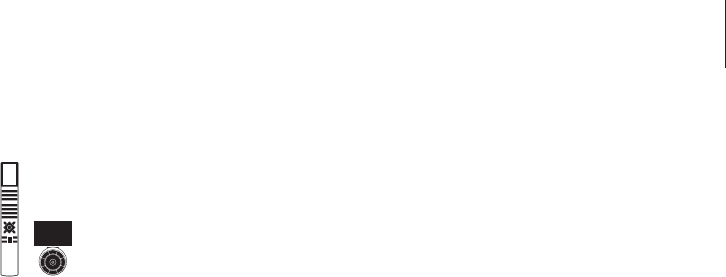
Kaukosäätimen käyttäminen
Voit käyttää Playmakeria Beo4- tai
Beo6-kaukosäätimellä.
> Käynnistä toisto kannettavasta
laitteestasi.
> Valitse AirPlay-lähde painamalla
Beo4:ssä A.MEM. Paina
Beo6:ssa AIRPLAY*2.
> Valitse linjatuloon kytketty lähde
painamalla LIST ja tuo Beo4:n
näyttöön A.AUX ja paina sitten
keskipainiketta. Paina Beo6:ssa
LINE IN.*2
> Käytä äänenvoimakkuuspainiketta
tai -pyörää äänenvoimakkuuden
säätämiseen.
2*Beo4:ssä/Beo6:ssa voi olla
poikkeavat asetukset. Katso
lisätietoja Beo4:n/Beo6:n mukana
toimitetuista materiaaleista.
HUOMAA! Beo4-kaukosäädintä
voidaan käyttää, kun kaukosäätimen
näytössä näkyy A.MEM tai A.AUX
tai mikä tahansa äänilähde. Beo6:n
näytössä pitää näkyä AIRPLAY ja
LINE IN.
Kaiutinten äänenvoimakkuuden
muuttaminen Playmakerilla
Voit muuttaa kaiutinten
enimmäisäänenvoimakkuutta
Playmakerillasi. Oletusasetus on 78,
joka sopii useimpiin Bang&Olufsen
-kaiuttimiin ja useimpiin äänitteisiin.
> Avaa A.SETUP Beo4-näytöltä
painamalla LIST-painiketta
toistuvasti, ja paina sitten
keskipainiketta.
> Avaa S.STORE Beo4-näytöllä
painamalla LIST-painiketta
toistuvasti, ja valitse sitten
numeronäppäimillä joku
seuraavista asetuksista:
Ei numeroa =
enimmäisäänenvoimakkuus 78
5 = enimmäisäänenvoimakkuus 55
7 = enimmäisäänenvoimakkuus 70
9 = enimmäisäänenvoimakkuus 90
(korkein mahdollinen arvo)
> Tallenna asetukset painamalla
keskipainiketta. Playmakerin
mykistys-/valmiustilapainike
muuttuu vihreäksi yhdeksi
sekunniksi, mikä varmistaa,
että asetukset on tallennettu.
Puhdistus
Pyyhi pinnoilta pöly kuivalla,
pehmeällä liinalla. Älä käytä
nestemäisiä puhdistusaineita tai
aerosoleja. Poista lika ja tahrat
pehmeällä liinalla, joka on kostutettu
veden ja miedon puhdistusaineen
(esim. astianpesuaineen) seoksella.
Tärkeää!
– Älä altista tuotetta suoralle
auringonvalolle tai suoralle
keinotekoiselle valolle, kuten
kohdevalolle.
– Varmista, että tuote on asennettu,
sijoitettu ja kytketty ohjeiden
mukaisesti.
– Aseta tuote tukevalle ja tasaiselle
pinnalle.
– Älä altista tuotetta runsaalle
kosteudelle, sateelle tai
lämmönlähteille.
– Tuote on tarkoitettu käytettäväksi
vain sisätiloissa, kuivassa
kotiympäristössä. Käytä
10–40 °C:n lämpötilassa.
– Jos tuote on altistunut alle 5°C:n
lämpötiloille, anna tuotteen olla
huoneenlämmössä ja anna sen
lämmetä huoneenlämpötilaan,
ennen kuin kytket tuotteen
sähköverkkoon ja kytket
tuotteeseen virran.
– Tuotteen ympärille on jätettävä
tarpeeksi tilaa riittävää ilmanvaihtoa
varten.
– Älä yritä avata tuotteesta muita
osia kuin takasuojus. Tuotteen
saa avata vain pätevä asentaja.
31
Oikeus teknisten tietojen,
ominaisuuksien ja niiden
käyttötapojen muutoksiin ilman
ennakkoilmoitusta pidätetään.
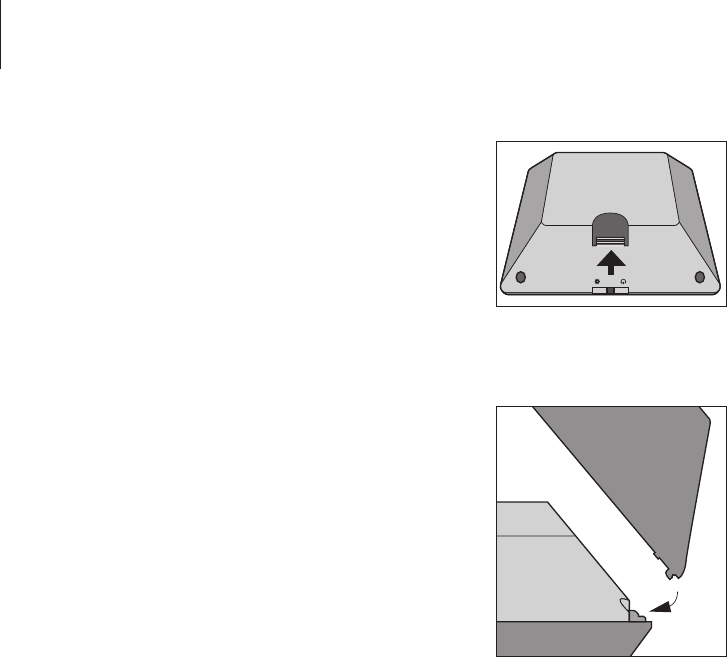
Deutsch
Diese Bedienungsanleitung
enthält Informationen zur
Installation und zum alltäglichen
Gebrauch Ihres Bang&Olufsen
Geräts.
In dieser Anleitung erfahren Sie,
wie Sie es für die Verwendung
mit AirPlay®, DLNA®, Line-In
und angeschlossenen
Lautsprechern kongurieren.
Sie können den Playmaker
mithilfe der BeoSetupApp*1
oder Ihres Computers in einem
Drahtlosnetzwerk einrichten.
Darüber hinaus können Sie
den Playmaker auch an ein
drahtgebundenes Netzwerk
anschließen und sofort
benutzen. Sie erfahren auch,
wie Sie andere Quellen an Ihren
Playmaker anschließen.
Sie haben die Möglichkeit,
in Ihrem Zuhause mehrere
Playmaker einzurichten und
zu synchronisieren. Näheres
erfahren Sie von Ihrem
Bang&Olufsen
Fachhandelspartner.
Weitere Informationen zu Ihrem
Playmaker nden Sie im Abschnitt
„FAQ“ (häug gestellte Fragen) auf
www.bang-olufsen.com/faq.
Stellen Sie sicher, dass der
Playmaker vom Netz getrennt
ist, bevor Sie zusätzliche Geräte
an Ihren Playmaker anschließen.
Um an das Anschlussfeld zu
gelangen, müssen Sie die
Abdeckung auf der Rückseite
des Playmaker entfernen.
> Platzieren Sie den Playmaker mit
dem Bang& Olufsen Logo nach
unten auf einem weichen Tuch.
> Entfernen Sie den Tischstandfuß
(wenn bereits montiert).
> Drücken Sie fest auf den
Schnapphaken und entfernen Sie
die rückseitige Abdeckung.
> Führen Sie die Kabel durch die
mitgelieferte Kabelabdeckung.*2
> Führen Sie die Kabel durch die
Öffnung in der rückseitigen
Abdeckung.
> Schließen Sie das Ethernetkabel
(optional), das Line-In-Kabel
(optional) und die Lautsprecher
an, bevor Sie das Gerät wieder
an das Netz anschließen.
> Setzen Sie die rückseitige
Abdeckung des Playmaker wieder
ein. Stellen Sie sicher, dass die
Gelenkpunkte richtig eingesetzt
sind, bevor Sie die rückseitige
Abdeckung schließen.
> Setzen Sie den Tischstandfuß in
die beiden Öffnungen unten an
der rückseitigen Abdeckung.
Führen Sie die Kabel oberhalb
des Tischstandfußes entlang.
Erste Schritte
32
Drücken Sie fest auf den
Schnapphaken, um die rückseitige
Abdeckung zu entfernen.
Stellen Sie sicher, dass die
Gelenkpunkte richtig eingesetzt
sind, bevor Sie die rückseitige
Abdeckung schließen.
1*Die BeoSetup App unterstützt
ausschließlich iOS- und Android-
Geräte. Scannen Sie den QR-Code
auf Seite 3, um die App
herunterzuladen.
2*Wenn Sie eine
Drahtlosverbindung nutzen
möchten,
führen Sie das
Ethernetkabel nicht durch
die Kabelabdeckung.
Weitere Informationen
über Netzwerkverbindungen
nden Sie im Abschnitt
„Netzwerkeinstellungen“.
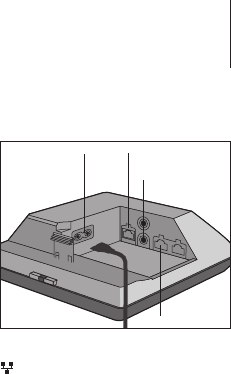
Anschlüsse
Spielen Sie Musik direkt
von Ihrem Mobilgerät
über angeschlossene
Aktivlautsprecher ab.
Sie können verschiedene
Quellen an Ihren Playmaker
anschließen, indem Sie
entweder das Anschlussfeld
oder das drahtlose Netzwerk
nutzen. Dabei kann jedoch
immer nur eine Quelle aktiv sein.
Sie können AirPlay verwenden,
um Musik von Ihrem iPod
Touch®, iPhone® oder iPad®
abzuspielen. Nutzen Sie eine
DLNAzertizierte Anwendung,
um Musik von anderen
Mobilgeräten (z. B. Android
Smartphones) zu streamen.
Sie können die BeoPlayerApp*1,
Apps für AirPlay und DLNA,
iTunes*2 oder Windows Media
Player verwenden. Darüber hinaus
können Sie eine externe Audioquelle
wie z.B. einen MP3-Player oder ein
Smartphone über Line-in anschließen
und Musik hören.
Wenn Sie AirPlay verwenden, können
Sie innerhalb der Reichweite des
drahtlosen Netzwerks Musik
abspielen. Nutzen Sie für andere
Audioquellen ein Kabel mit Phono-
oder Line-In-Stecker, um Ihr Gerät
mit dem Playmaker zu verbinden.
Entfernen Sie die rückseitige
Abdeckung, um an das
Anschlussfeld zu gelangen.
Weitere Informationen nden
Sie unter „Erste Schritte“. Die
Produktkennzeichnung bendet
sich in der rückseitigen
Abdeckung.
Quellenpriorität:
1. AirPlay
2. DLNA*3
3. An Line-in angeschlossene
Quellen
Wenn Sie die Wiedergabe einer
Quelle mit höherer Priorität starten,
wird die Wiedergabe der Quelle mit
niedrigerer Priorität unterbrochen.
Um eine Quelle mit niedrigerer
Priorität zu hören, müssen Sie die
Wiedergabe der Quelle mit höherer
Priorität stoppen.
~ Netzanschluss
Verwenden Sie nur das im
Lieferumfang enthaltene Netzkabel.
Das mitgelieferte Netzkabel mit
Stecker wurde speziell für dieses
Produkt entwickelt. Tauschen Sie
den Stecker nicht aus. Wenn das
Netzkabel beschädigt wird, müssen
Sie bei Ihrem Bang& Olufsen
Fachhändler ein neues anfordern.
Ethernet
Ethernetbuchse für eine
drahtgebundene Verbindung oder
für die Einrichtung Ihres Playmaker
in einem Drahtlosnetzwerk mithilfe
Ihres Computers.
LINEIN
Phonobuchsen für den Anschluss
externer Audioquellen, z.B. eines
MP3-Players oder eines Computers.
SPEAKERS
Lautsprecherbuchsen für die
Verbindung mit Bang& Olufsen
Lautsprechern. Um den Playmaker
mit einem bereits vorhandenem
Bang& Olufsen System zu verbinden,
müssen unter Umständen Kabel
ersetzt werden. Näheres erfahren
Sie von Ihrem Bang& Olufsen
Fachhändler.
33
Netz-
anschluss
Ethernet
LINEIN
SPEAKERS
1*Weitere Informationen zur
BeoPlayer App erhalten Sie auf:
www.bang-olufsen.com/
beoplayer-application.
2*Voraussetzung: iTunes-Version
10.1 (Mac oder PC) oder höher.
3*DLNA bietet ähnliche Funktionen
wie AirPlay, wird aber von einer
größeren Auswahl an
Betriebssystemen, darunter auch
Android und Windows, unterstützt.

Netzwerkeinstellungen
BeoSetupApp
Nutzen Sie für iOS- und Android-
Geräte die BeoSetupApp*1, um Ihr
kabelloses Netzwerkprol
einzurichten, den Produktnamen
zu ändern oder Software-Updates
durchzuführen. Sie können die
Setup-Seite des Playmaker auch
auf Ihrem Computer aufrufen.
Ersteinrichtung...
> Schließen Sie den Playmaker
an das Netz an, um das Gerät
einzuschalten.
> Die Netzwerk-LED blinkt ein bis
zwei Minuten lang weiß und
anschließend grün*2
> Suchen Sie auf Ihrem Mobilgerät
„Playmaker_xxxxxxxx“ und stellen
Sie eine Verbindung her.
> Öffnen Sie die BeoSetup App.
> Die App ortet Ihr Gerät innerhalb
des Netzwerks.
> Wählen Sie das Gerät aus und
folgen Sie den Anweisungen
auf dem Display.
Änderungen im Netzwerk-
Setup vornehmen...
> Ihr iOS- oder Android-Gerät
muss mit demselben Netzwerk
verbunden sein wie Ihr Playmaker.
> Öffnen Sie die BeoSetup App.
> Die App ortet Ihr Gerät innerhalb
des Netzwerks.
> Wählen Sie das Gerät aus und
folgen Sie den Anweisungen
auf dem Display.
Wireless-Konguration ohne
BeoSetup App
Falls der Playmaker nicht über die
BeoSetup App konguriert werden
kann, ist ein Ethernetkabel (nur für
die Einrichtung) erforderlich, um den
Playmaker in ein Drahtlosnetzwerk
zu integrieren.
Wireless-Konguration über
Kabel...
> Deaktivieren Sie das
Drahtlosnetzwerk über Ihren
Computer.
> Schließen Sie den Playmaker über
ein Ethernetkabel direkt an den
Computer an.
> Schließen Sie den Playmaker an
das Netz an, um das Gerät
einzuschalten.
> Die Netzwerk-LED blinkt etwa
60 Sekunden lang weiß und
leuchtet anschließend
durchgehend weiß.*2
Ihr Playmaker muss in ein
drahtgestütztes oder drahtloses
Netzwerk integriert werden.
Um das Setup durchzuführen,
muss der Playmaker an das
Stromnetz angeschlossen und
eingeschaltet werden.
Wählen Sie einen der folgenden
Setup-Vorgänge:
– BeoSetupApp für iOS und
Android-Geräte*1
– WirelessKonguration ohne
BeoSetup App (per Kabel)
– Drahtgestützte Verbindung
Wenn der Playmaker in einem
Netzwerk eingerichtet ist,
können Sie mithilfe der
BeoSetup App oder Ihrem
Computer unterschiedliche
Einstellungen ändern. So
können Sie zum Beispiel den
Namen Ihres Playmaker im
Netzwerk ändern oder die
Software aktualisieren.
Weitere Informationen zum
Ändern der Einstellungen
können Sie dem Abschnitt
Playmaker auf www.bang-
olufsen.com/faq entnehmen.
34
1*Die BeoSetup App unterstützt
ausschließlich iOS- und Android-
Geräte. Scannen Sie den QR-Code
auf Seite 3, um die App
herunterzuladen.
Ein zuvor gut funktionierendes
Gerät kann nach einiger Zeit
Probleme verursachen, wenn
sich die Umgebung verändert.
Kontrollieren Sie Ihre
Ethernetverbindung oder Ihren
Router. Falls das Problem weiterhin
besteht, wenden Sie sich an Ihren
Bang&Olufsen Fachhändler.
Weiter...
2*Eine Übersicht über die Tasten
und LEDs nden Sie unter „So
bedienen Sie Ihren Playmaker“.

> Geben Sie die IP-Adresse
„http://169.254.11.22“ in die
Adressleiste Ihres Internetbrowsers
ein und drücken Sie „Enter“.*3
Wird die Seite nicht angezeigt,
warten Sie einen kurzen Moment
und aktualisieren Sie die Seite.
> Wählen Sie das Menü NETZWERKE
und folgen Sie den Anweisungen
auf dem Bildschirm.
> Trennen Sie den Playmaker von
Ihrem Computer.
>
Wenn die Netzwerk-LED
durchgehend weiß leuchtet, ist
die Verbindung zwischen dem
Playmaker und dem Netzwerk
hergestellt und Sie können nun
Musik von Ihrem Gerät streamen.
3*Bei Verwendung des Internet
Explorer wird Version 7 oder höher
benötigt.
Herstellen einer
drahtgebundenen Verbindung
Aus Gründen der Zuverlässigkeit
empfehlen wir, auf die von
Bang&Olufsen empfohlenen
Kabel zurückzugreifen.
Drahtgestützte Konguration...
> Schließen Sie den Playmaker über
ein Ethernetkabel direkt an den
Router an.
> Schließen Sie den Playmaker an
das Netz an, um das Gerät
einzuschalten.
> Die Netzwerk-LED blinkt weiß.*2
Anschließend leuchtet sie
durchgehend weiß und die
Verbindung zwischen dem
Playmaker und Ihrem Netzwerk
ist hergestellt und Sie können
nun Musik von Ihrem Gerät
streamen.
Informationen zur Einrichtung einer
statischen IP-Adresse nden Sie
unter www.bang-olufsen.com/faq.
Software-Update
Wenn verfügbar, können Sie Ihren
Playmaker mit neuer Software
aktualisieren. Software-Updates
werden über die Playmaker Setup-
Seite durchgeführt. Dafür werden
ein Ethernetkabel und eine
Internetverbindung benötigt (siehe
„Eine drahtgestützte Verbindung
herstellen“). Während eines
Software-Updates blinkt die
Stumm-/Standby-Taste rot.*2
Zurücksetzen auf
Werkseinstellungen
Um die Standardeinstellungen
wiederherzustellen, können Sie
Ihren Playmaker zurücksetzen.
Bitte beachten Sie, dass Sie den
Playmaker nach dem Zurücksetzen
auf Werkseinstellungen erneut
einrichten müssen. Sie können die
Einstellungen nicht zurücksetzen,
wenn die Netzwerk-LED rot oder
weiß blinkt.
> Führen Sie eine Nadel oder eine
geradegebogene Büroklammer in
die Öffnung mit der Rücksetztaste
ein und halten Sie diese mindestens
fünf Sekunden lang gedrückt.*2
> Die Netzwerk-LED und die
Stumm-/Standby-Taste leuchten
fünf Sekunden lang durchgehend
orange.
> Das Gerät startet automatisch
neu und ist nun auf die
Werkseinstellungen
zurückgesetzt.
> Sie können Ihr Gerät auch über
http://169.254.11.22 oder die
BeoSetup App zurücksetzen.
35
HINWEIS: Um den Kontakt mit
Starkstrom zu vermeiden, stellen
Sie sicher, dass die Kabelverbindung
zwischen dem Gerät und dem Router
nicht das Gebäude verlässt.
HINWEIS: Aufgrund von
Sicherheitseinschränkungen
wie Firewall-Einstellungen und
die Zuteilung von IP-Adressen
können Sie den Computer für
die Einrichtung Ihres Playmaker
an Ihrem Arbeitsplatz
möglicherweise nicht verwenden.
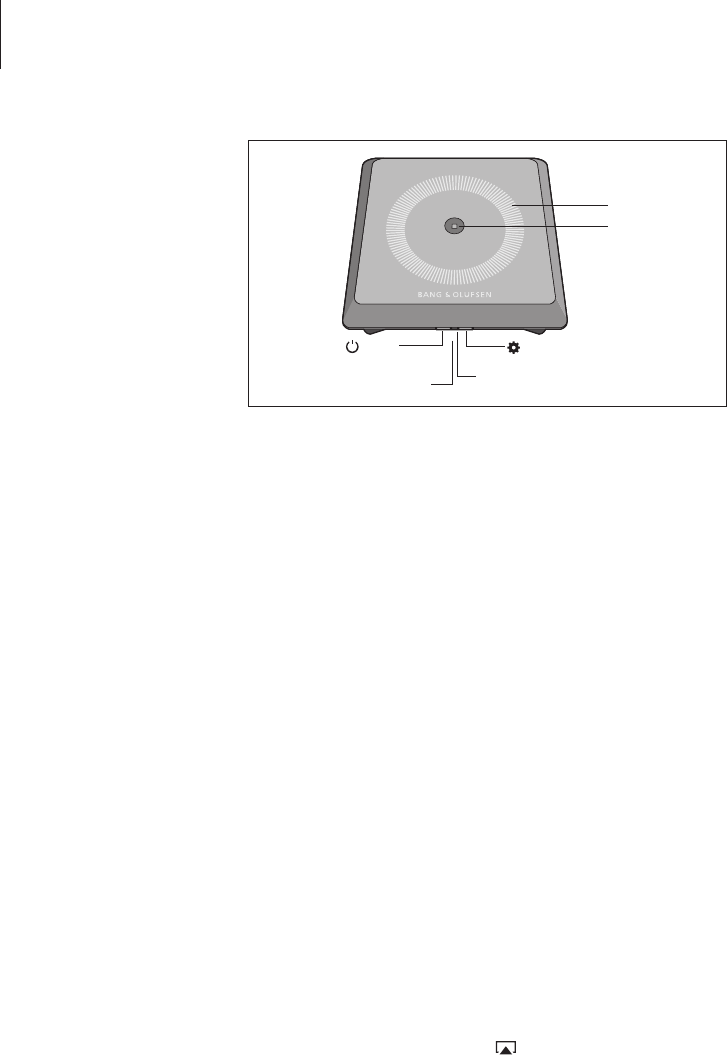
Wählen Sie Musik aus Ihrer
digitalen Musiksammlung direkt
auf Ihrem Mobilgerät aus und
nutzen Sie grundlegende
Funktionen. Regeln Sie die
Lautstärke über Ihren
Playmaker, Ihr Mobilgerät
oder Ihre Bang& Olufsen
Fernbedienung.
Wenn Sie Musik mithilfe von
Airplay/DLNA auf Ihren Playmaker
streamen wollen, müssen Sie
mit Ihrem Netzwerk verbunden
sein. Das Gerät, von dem Sie
über AirPlay/DLNA Musik
streamen, z.B. ein Computer
oder ein iPhone, muss sich im
selben Netzwerk wie der
Playmaker benden.
Wenn der Playmaker mit einem
Netzwerk verbunden ist, kann
er jederzeit Musik empfangen.
Um den Playmaker auszuschalten,
drücken Sie die Ein-/Aus-Taste.
Drücken Sie die Taste erneut,
um den Playmaker wieder
einzuschalten.
So bedienen Sie Ihren Playmaker
Lauter/leiser (+/–)
Um die Lautstärke zu erhöhen,
streichen Sie mit dem Finger im
Uhrzeigersinn über das Einstellrad.
Um die Lautstärke zu senken,
streichen Sie mit dem Finger gegen
den Uhrzeigersinn über das
Einstellrad. Die Lautstärke wird
laufend mit Ihrem Mobilgerät
synchronisiert.
Stumm/Standby
Wenn der Playmaker Musik
abspielt, leuchtet die Stumm-/
Standby-Taste nicht. Wenn der
Playmaker stummgeschaltet ist,
leuchtet die Stumm-/Standby-Taste
durchgehend grün.
Um den Standby-Modus zu aktivieren,
halten Sie die Stumm-/Standby-Taste
zwei Sekunden lang gedrückt. Um
den Playmaker zu aktivieren, starten
Sie die Wiedergabe einer beliebigen
Audioquelle.
Netzwerk-LED
Beim Start des Wireless-Moduls
blinkt die LED grün, während Ihr
Playmaker nach dem Netzwerk
sucht. Wenn der Playmaker die
Verbindung mit dem Netzwerk
hergestellt hat und die Signalstärke
ausreichend ist, leuchtet die
LED durchgehend weiß. Leuchtet
die LED orange, bedeutet das, dass
der Playmaker mit einem Netzwerk
verbunden ist, aber die Signalstärke
schwach ist. Blinkt die LED orange,
liegt keine Netzwerkverbindung
vor. Eine rot blinkende LED weist
auf einen Fehler hin. Weitere
Informationen können Sie dem
Abschnitt Playmaker auf www.
bang-olufsen.com/faq entnehmen.
Wireless-Setup-Taste
Drücken Sie die Wireless-Setup-
Taste und warten Sie bis die
Netzwerk-LED grün blinkt. Stellen
Sie eine Verbindung zum Playmaker
Netzwerk her und starten Sie Ihre
BeoSetupApp, um die Einstellungen
zu verändern.
AirPlay oder DLNA verwenden
Verbinden Sie den Playmaker mit
Ihrem Netzwerk und benutzen Sie
AirPlay*
1
oder DLNA-Apps, um Musik
von Ihrem Mobilgerät oder Computer
auf den Playmaker zu streamen.
Bei AirPlay Produkten drücken Sie
-Taste und wählen Sie „Playmaker
xxxxxxxx“ aus der Liste.
36
Stumm-/
Standby-Taste
Wireless-Setup-Taste
Netzwerk-LED
Ein-/
Ausschalten Rücksetztaste
Lautstärkerad
1*AirPlay kann in Verbindung mit
einem iPod touch®, iPhone® oder
iPad® mit iOS 4.2 oder einer
höheren Version sowie allen
anderen AirPlay-zertizierten
Geräten verwendet werden.
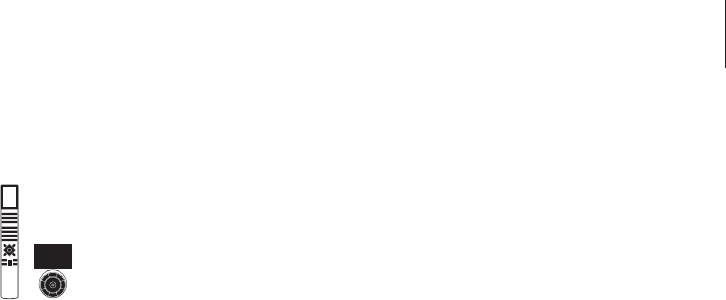
Steuerung mit einer
Fernbedienung
Sie können Ihren Playmaker mit der
Beo4 oder der Beo6 bedienen.
> Starten Sie die Wiedergabe über
Ihr Mobilgerät.
> Um eine AirPlay-Quelle
auszuwählen, drücken Sie
A.MEM auf der Beo4. Auf der
Beo6 drücken Sie AIRPLAY*2.
> Um eine über Line-In verbundene
Quelle auszuwählen, drücken
Sie LIST, damit A.AUX auf dem
Beo4-Display angezeigt wird
und drücken anschließend die
mittlere Taste. Auf der Beo6
drücken Sie LINE IN.*2
> Verwenden Sie die Lautstärketaste/
das Lautstärkerad, um die
Lautstärke anzupassen.
2
*Ihre Beo4/Beo6 ist möglicherweise
anders konguriert. Siehe hierzu
die Anleitung zu Ihrer Beo4/Beo6.
HINWEIS: Die Beo4-Fernbedienung
kann verwendet werden, wenn
A.MEM, A.AUX oder eine andere
Audioquelle auf dem Display der
Fernbedienung angezeigt werden.
Auf dem Display der Beo6 müssen
AIRPLAY und LINE IN angezeigt
werden.
Veränderung des Lautstärkepegel
auf dem Playmaker
Sie können den maximalen
Lautstärkepegel der Lautsprecher
auf Ihrem Playmaker verändern.
Die Werkseinstellung ist 78 und
eignet sich für die meisten
Bang & Olufsen Lautsprecher
und Aufnahmen.
> Rufen Sie A.SETUP auf dem
Beo4-Display auf, indem Sie
wiederholt LIST drücken und
betätigen Sie dann die mittlere
Taste.
> Drücken Sie wiederholt LIST, um
S.STORE auf dem Beo4-Display
aufzurufen und wählen Sie
anschließend eine der folgenden
Einstellungen durch das Drücken
der Zifferntaste:
Keine Ziffern = maximaler
Lautstärkepegel 78.
5 = maximale Lautstärke 55
7 = maximale Lautstärke 70
9 = maximale Lautstärke 90
(höchstmöglicher Wert)
> Speichern Sie die Einstellungen,
indem Sie die mittlere Taste
drücken. Die Stumm-/Standby-
Taste auf dem Playmaker leuchtet
für eine Sekunde grün, um die
Speicherung der Einstellungen
zu bestätigen.
Reinigung
Wischen Sie Staub auf den
Oberächen mit einem trockenen,
weichen Tuch ab. Verwenden Sie
keine Flüssig- oder Sprühreiniger.
Entfernen Sie Fettecken und
hartnäckigen Schmutz mit einem
weichen, feuchten Tuch sowie
einer Lösung aus Wasser und
wenigen Tropfen eines milden
Reinigungsmittels, wie z.B.
Spülmittel.
Wichtiger Hinweis:
– Stellen Sie das Gerät nicht in
direktem Sonnenlicht oder nahe
an direkten künstlichen
Lichtquellen, wie Spots, auf.
– Achten Sie darauf, dass das
Gerät entsprechend diesen
Hinweisen platziert, angeschlossen
und eingestellt wird.
– Stellen Sie das Gerät immer auf
eine feste Oberäche.
– Setzen Sie das Gerät nicht hoher
Feuchtigkeit, Regen und
Wärmequellen aus.
– Das Gerät ist ausschließlich für
den Gebrauch in trockenen
Wohnräumen vorgesehen. Die
zulässige Umgebungstemperatur
im Betrieb beträgt zwischen 10
und 40°C.
– Falls das Produkt Temperaturen
unter 5°C ausgesetzt war, warten
Sie bis sich das Produkt auf
normale Zimmertemperatur
erwärmt hat, bevor Sie es an das
Netz anschließen und einschalten.
– Lassen Sie um das Gerät stets
genug Platz für ausreichende
Lüftung.
– Versuchen Sie nicht, das Gerät
an anderen Stellen als bei der
rückseitigen Abdeckung zu
öffnen. Überlassen Sie dies
qualiziertem Servicepersonal.
37
Technische Spezikationen,
Merkmale und deren Benutzung
können ohne Vorankündigung
geändert werden.
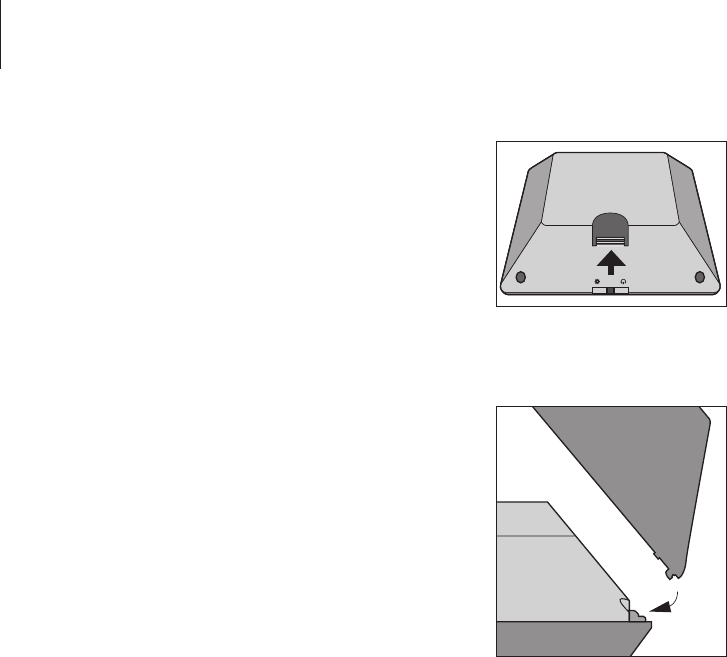
Español
Esta guía contiene información
acerca de la instalación y el
uso habitual de este equipo
Bang&Olufsen.
De este modo, en ella
encontrará información acerca
de la conguración del equipo
para el uso con las tecnologías
AirPlay® y DLNA®, así como la
conexión de altavoces y fuentes
a través de la entrada de línea.
Puede conectar Playmaker a una
red inalámbrica empleando la
aplicación BeoSetupApp*1 o
un equipo informático, o bien
hacerlo por cable para comenzar
a usar el equipo inmediatamente.
También puede conectar fuentes
externas a Playmaker.
Es posible instalar varios equipos
Playmaker en un hogar y
sincronizar su funcionamiento.
Póngase en contacto con su
distribuidor de Bang& Olufsen
si desea obtener más información
.
Encontrará información
complementaria acerca de
Playmaker en la sección
dedicada al equipo del sitio web
www.bang-olufsen.com/faq.
Recuerde desconectar Playmaker
de la red eléctrica antes de
conectar un equipo externo
a cualquiera de las tomas.
Es preciso extraer la cubierta
posterior de Playmaker para
acceder al panel de conexiones.
> Coloque Playmaker sobre una
supercie cubierta con un paño,
con el logotipo de Bang& Olufsen
orientado hacia abajo.
> Desmonte el soporte de mesa
(si se encuentra instalado).
> Presione rmemente el cierre y
extraiga la cubierta posterior.
> Disponga los cables tras la
cubierta protectora.*2
> Pase los cables a través del oricio
de la cubierta posterior.
> Conecte los cables Ethernet
y de entrada de línea (ambos
opcionales), así como los
altavoces, antes de conectar
el equipo a la red eléctrica.
> Vuelva a instalar la cubierta
posterior en Playmaker.
Asegúrese de hacer coincidir los
puntos de apoyo que contiene la
cubierta posterior a ambos lados
antes de cerrarla.
> Inserte el soporte de mesa en los
dos oricios situados en la parte
inferior de la cubierta posterior.
Pase los cables sobre el soporte
de mesa.
Primeros pasos
Presione el cierre rmemente para
extraer la cubierta posterior.
Asegúrese de hacer coincidir los
puntos de apoyo que contiene la
cubierta posterior a ambos lados
antes de cerrarla.
1
*La aplicación BeoSetupApp sólo es
compatible con dispositivos iOS y
Android. Escanee el código QR de la
página 3 para descargar la aplicación.
2*Si desea conectar el equipo a
la red local de forma inalámbrica,
no pase el cable Ethernet a través
de la cubierta protectora.
Encontrará más información acerca
de la conexión del equipo a una red
en la sección ‘Conguración de red’.
38
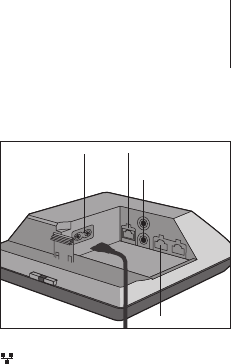
Conexiones
Puede reproducir música
almacenada en un dispositivo
portátil a través de un grupo
de altavoces activos conectado
al equipo.
Playmaker admite la conexión
de un amplio abanico de fuentes
a través del panel de conexiones
y la interfaz de red inalámbrica.
Recuerde, no obstante, que el
equipo sólo es capaz de reproducir
una fuente simultáneamente.
La tecnología AirPlay permite
transmitir audio desde un iPod
touch®, un iPhone® o un iPad®.
Use una aplicación compatible
con la tecnología DLNA para
llevar a cabo una transmisión
desde un dispositivo portátil de
otro tipo (como, por ejemplo,
un smartphone Android).
Puede usar la aplicación
BeoPlayerApp*1, aplicaciones
compatibles con las tecnologías
AirPlay y DLNA, iTunes*
2
o Windows
Media Player. Asimismo, puede
conectar y escuchar una fuente de
audio externa, como un reproductor
MP3 o un teléfono con funciones
musicales, a través de la entrada
de línea.
Las tecnologías AirPlay y DLNA
permiten reproducir música desde
cualquier lugar en el que la red local
proporcione cobertura. Si desea
conectar una fuente de audio de otro
tipo a Playmaker, hágalo empleando
un cable de entrada de línea Phono.
Para acceder al panel de
conexiones, extraiga la cubierta
posterior (consulte la sección
‘Primeros pasos’ si desea obtener
más información). La etiqueta
del equipo se encuentra situada
en la cara interior de la cubierta
posterior.
Prioridad de las fuentes:
1. AirPlay
2. DLNA*3
3. Entrada de línea
El inicio de la reproducción en
una fuente interrumpe siempre
la reproducción de una fuente de
prioridad inferior. Para reanudar
la reproducción de la fuente de
menor prioridad, debe detenerse
la fuente de prioridad más elevada.
~ Red eléctrica
Use sólo el cable de alimentación
suministrado. El enchufe y el cable
de alimentación suministrados han
sido diseñados especialmente para
este equipo. No cambie el enchufe;
si el cable de alimentación resulta
dañado, deberá adquirir otro a través
de su distribuidor de Bang& Olufsen
.
Ethernet
Puerto Ethernet para el
establecimiento de una conexión
por cable o la conguración de
Playmaker como parte de una red
inalámbrica a través de un equipo
informático.
LINE IN
Tomas Phono para la conexión de
fuentes de audio externas, como
reproductores MP3 o equipos
informáticos.
SPEAKERS
Tomas de altavoz para la conexión
de altavoces Bang& Olufsen.
Puede que deba sustituir los cables
si desea conectar Playmaker a una
instalación Bang& Olufsen existente
.
Solicite más información a su
distribuidor de Bang& Olufsen.
Red
eléctrica
Ethernet
LINE IN
SPEAKERS
1*Si desea obtener más información
acerca de la aplicación BeoPlayerApp,
visite la dirección: www.bang-olufsen
.
com/beoplayer-application.
2*La versión de iTunes debe ser
equivalente o posterior a la 10.1
(para Mac o PC).
3*La tecnología DLNA pone a su
alcance funciones similares a las
que proporciona la tecnología
AirPlay; no obstante, la primera es
compatible con un mayor número
de dispositivos y sistemas (entre ellos
,
Android y Windows).
39

Conguración de red
Aplicación BeoSetupApp
Si cuenta con un dispositivo iOS
o Android, use la aplicación
BeoSetupApp*1 para congurar
un perl de red inalámbrica,
cambiar el nombre del equipo o
actualizar el software. También
puede acceder a la página de
conguración de Playmaker a
través de un equipo informático.
Conguración inicial…
> Conecte Playmaker a la red
eléctrica para encenderlo.
> El indicador de red parpadeará en
color blanco durante 1–2 minutos
;
a continuación, comenzará a
parpadear en color verde.*2
> En el dispositivo
inalámbrico, busque la red
‘Playmaker_xxxxxxxx’
y conéctese a ella.
> Abra la aplicación BeoSetupApp.
> La aplicación buscará el equipo
en la red.
> Seleccione el equipo y siga las
instrucciones que aparecerán en
la pantalla.
Para modicar la conguración
de red…
> El dispositivo iOS o Android debe
pertenecer a la misma red a la
que pertenezca Playmaker.
> Abra la aplicación BeoSetupApp.
> La aplicación buscará el equipo
en la red.
> Seleccione el equipo y siga las
instrucciones que aparecerán en
la pantalla.
Conguración inalámbrica sin
la aplicación BeoSetupApp
Si, por alguna razón, no pudiese
congurar Playmaker empleando
la aplicación BeoSetupApp,
deberá usar temporalmente un
cable Ethernet para congurar la
conexión de Playmaker a una red
inalámbrica.
Conguración inalámbrica por
cable…
> Deshabilite la conectividad
inalámbrica en el equipo
informático.
> Conecte Playmaker al equipo
informático directamente
empleando un cable Ethernet.
> Conecte Playmaker a la red
eléctrica para encenderlo.
> El indicador de red parpadeará
en color blanco durante,
aproximadamente, 60 segundos;
a continuación, permanecerá
iluminado en color blanco.*2
Playmaker debe conectarse a
una red por cable o de forma
inalámbrica.
Para poder llevar a cabo la
conguración, Playmaker debe
permanecer conectado a la red
eléctrica y encendido.
Elija uno de los procedimientos
de conguración indicados a
continuación:
– Aplicación BeoSetupApp para
dispositivos iOS y Android*1
– Conguración inalámbrica sin
la aplicación BeoSetupApp
(empleando un cable)
– Conexión por cable
Una vez establecida la conexión
de Playmaker a la red, será
posible modicar diferentes
parámetros empleando la
aplicación BeoSetupApp o un
equipo informático. De este
modo, podrá, por ejemplo,
cambiar el nombre de red de
Playmaker o actualizar el
software. Si desea obtener más
información acerca de cómo
modicar la conguración,
visite el sitio web www.bang-
olufsen.com/faq y consulte la
sección dedicada a Playmaker.
1*La aplicación BeoSetupApp sólo
es compatible con dispositivos iOS
y Android. Escanee el código QR
de la página 3 para descargar la
aplicación.
Una instalación que proporcione
un rendimiento adecuado podría
desarrollar problemas como
resultado de las modicaciones
que sufra su entorno. Compruebe
la conexión Ethernet o el router.
Si el problema no desaparece,
póngase en contacto con su
distribuidor de Bang& Olufsen.
Continúa en la página siguiente…
2*Si desea obtener más información
acerca de los botones e indicadores
LED, consulte la sección ‘Uso de
Playmaker’.
40

> Introduzca la dirección IP
‘http://169.254.11.22’ en la barra
de direcciones del explorador web
y pulse ‘Entrar’.*3 Si la página
web no aparece, espere un poco
y actualícela.
> Seleccione el menú ‘REDES’ y siga
las instrucciones que aparecerán
en la pantalla.
> Desconecte Playmaker del equipo
informático.
> Playmaker habrá establecido
correctamente una conexión con
la red cuando el botón de red
permanezca iluminado en color
blanco; a partir de entonces,
podrá transmitir música desde
un dispositivo.
3*Si usa Internet Explorer, asegúrese
de que su versión sea equivalente
o posterior a la 7.
Establecimiento de una
conexión por cable
Dada su elevada abilidad, se
recomienda el establecimiento de
una conexión de red por cable
empleando exclusivamente cables
homologados por Bang& Olufsen.
Conguración por cable…
> Conecte Playmaker al router
directamente empleando un
cable Ethernet.
> Conecte Playmaker a la red
eléctrica para encenderlo.
> El indicador de red parpadeará
en color blanco.*2 Playmaker
habrá establecido correctamente
una conexión con la red cuando
el indicador de red permanezca
iluminado en color blanco; a partir
de entonces, podrá transmitir
música desde un dispositivo.
Si necesita asignar una dirección IP
estática a Playmaker, consulte la
sección correspondiente al equipo
en el sitio web www.bang-olufsen.
com/faq.
Actualización de software
Puede actualizar el software
de Playmaker si existe alguna
actualización disponible. Las
actualizaciones de software se
llevan a cabo a través de la página
de conguración de Playmaker.
Para ello, es necesario disponer
además de un cable Ethernet y
conexión a Internet (consulte la
sección ‘Establecimiento de una
conexión por cable’). A lo largo
del proceso de actualización de
software, el botón de silencio/
standby parpadeará en color rojo.*2
Restablecimiento de la
conguración predeterminada
de fábrica
Puede restablecer Playmaker
para recuperar la conguración
predeterminada. Recuerde que
deberá volver a congurar Playmaker
si restablece la conguración
predeterminada de fábrica. No
podrá restablecer la conguración
predeterminada de fábrica si el
indicador de red parpadea en color
rojo o blanco.
> Inserte un pasador (puede usar,
por ejemplo, un clip enderezado)
en el oricio del botón de
restablecimiento y mantenga
pulsado el botón durante, al
menos, cinco segundos.*2
> El indicador de red y el botón de
silencio/standby permanecerán
iluminados en color naranja
durante cinco segundos.
> El equipo se reiniciará automática-
mente y se restablecerá la congu-
ración
predeterminada de fábrica.
> También es posible restablecer el
equipo a través de la dirección
http://169.254.11.22 o empleando
la aplicación BeoSetupApp.
NOTA: Asegúrese de que el cable
empleado para conectar el equipo
al router no abandone el edicio
para evitar el contacto con líneas
de alta tensión.
NOTA: Quizá no pueda usar el
equipo informático de su trabajo
para congurar Playmaker debido
a las posibles limitaciones de
seguridad, la conguración del
rewall del sistema operativo y las
direcciones IP asignadas por la red.
41
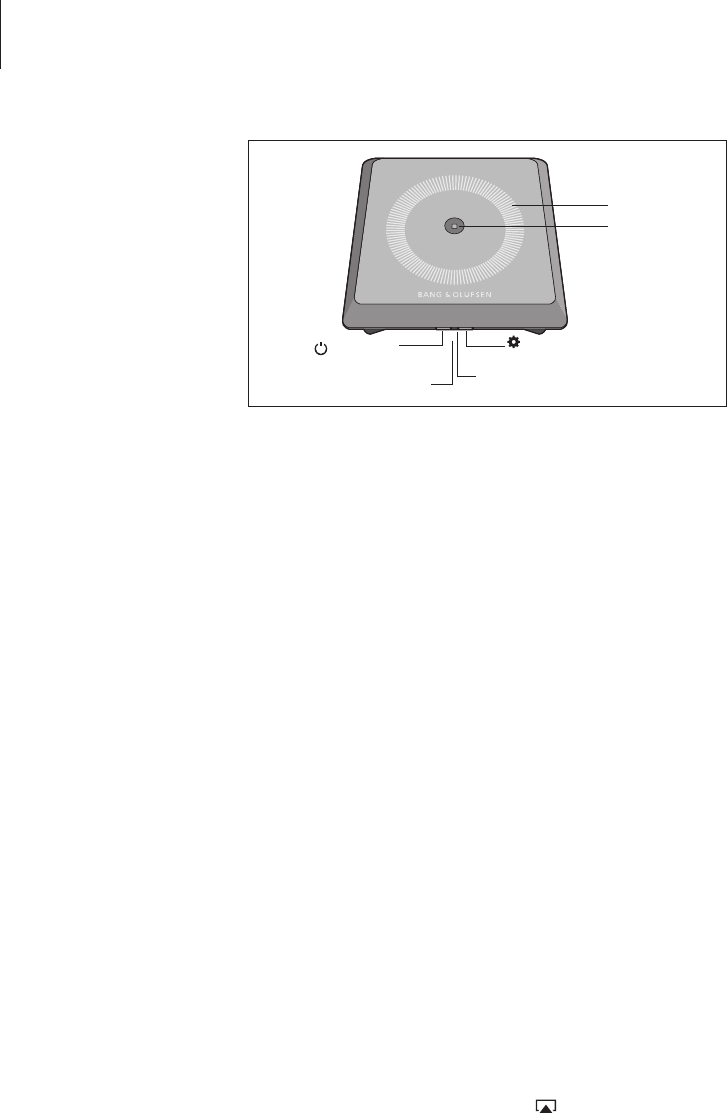
Explore su colección de música
digital y seleccione canciones
directamente desde un
dispositivo portátil para llevar
a cabo operaciones básicas.
Ajuste el volumen a través de
Playmaker, el dispositivo
portátil o un terminal a
distancia Bang& Olufsen.
Para transmitir audio a Playmaker
empleando las tecnologías
AirPlay/DLNA, el equipo debe
estar conectado a la red. El
dispositivo desde el que desee
efectuar la transmisión de música
empleando las tecnologías AirPlay
/
DLNA (como, por ejemplo, un
equipo informático o un iPhone)
debe pertenecer a la misma red
a la que pertenezca Playmaker.
Playmaker permanecerá
preparado para recibir música
siempre que disponga de
conexión a una red. Pulse el
botón de encendido/apagado
para apagar Playmaker. Púlselo
de nuevo para volver a encender
Playmaker.
Aumento/reducción del nivel de
volumen (+/–)
Para aumentar el nivel de volumen,
deslice un dedo sobre la rueda de
volumen en el sentido de las agujas
del reloj. Para reducir el nivel de
volumen, deslice un dedo sobre la
Uso de Playmaker
rueda de volumen en sentido
contrario a las agujas del reloj.
El volumen de Playmaker se
sincroniza constantemente con el
del dispositivo.
Silencio/standby
El botón de silencio/standby
permanece apagado mientras
Playmaker está llevando a cabo
una reproducción. Si Playmaker
está llevando a cabo una repro-
ducción, pero está silenciado,
el botón de silencio/standby perma-
necerá iluminado en color verde.
Mantenga pulsado el botón de
silencio/standby durante dos
segundos para pasar el equipo al
modo standby. Inicie la reproducción
en cualquier fuente de audio para
activar Playmaker de nuevo.
Indicador de red
El indicador de red parpadea en
color blanco durante el inicio del
módulo de red y mientras Playmaker
busca la red. Si la intensidad de
la señal es elevada una vez que
Playmaker ha logrado establecer
una conexión con la red, el indicador
se ilumina en color blanco. El
indicador se ilumina en color
naranja si Playmaker logra establecer
una conexión con la red, pero la
intensidad de la señal es débil. El
equipo no dispondrá de conexión
a ninguna red si el indicador parpa-
dea en color naranja continuamente.
El indicador parpadea en color rojo
cuando el equipo sufre un error.
Si desea obtener más información,
visite el sitio web www.bang-olufsen
.
com/faq y consulte la sección
dedicada a Playmaker.
Botón de conguración
inalámbrica
Pulse el botón de conguración
inalámbrica y espere hasta que
el indicador de red comience a
parpadear en color verde.
Conéctese a la red de Playmaker
e inicie la aplicación BeoSetupApp
para modicar la conguración.
Uso de las tecnologías AirPlay
y DLNA
Conecte Playmaker a su red para
transmitir música desde un dispositivo
portátil o equipo informático
empleando una aplicación compatible
con las tecnologías AirPlay*
1
o DLNA
.
En un equipo compatible con
la tecnología AirPlay, pulse el
icono y seleccione
‘Playmaker xxxxxxxx’ en la lista.
Botón de
silencio/standby
Botón de conguración
inalámbrica
Indicador de red
Botón de
encendido/apagado Botón de restablecimiento
Rueda de
volumen
1*La tecnología AirPlay admite el
uso de dispositivos iPod touch®,
iPhone® e iPad® con sistema
operativo iOS 4.2 o posterior y
cualquier otro compatible con la
tecnología AirPlay.
42
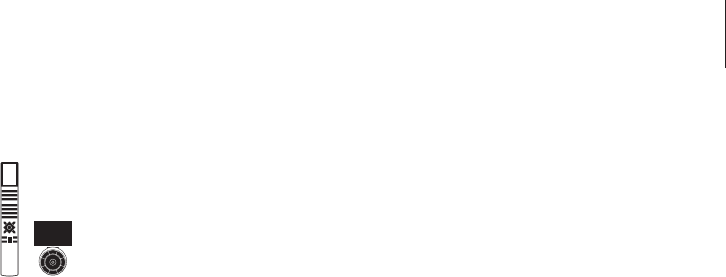
Uso de un terminal a distancia
Playmaker se puede controlar
empleando un terminal a distancia
Beo4 o Beo6.
> Inicie la reproducción en el
dispositivo portátil.
> Pulse A.MEM en Beo4 para
seleccionar una fuente AirPlay.
En Beo6, pulse AIRPLAY.*2
> Para seleccionar una fuente
conectada a la toma LINE IN,
pulse LIST hasta que se muestre
la fuente A.AUX en el visor de
Beo4; pulse el botón central a
continuación. En Beo6, pulse
LINE IN.*2
> Use el botón/la rueda de
volumen para ajustar el volumen
de Playmaker.
2*Puede que la conguración del
terminal a distancia Beo4/Beo6 no
le permita llevar a cabo esta acción.
Consulte la documentación
suministrada con el terminal a
distancia Beo4/Beo6.
NOTA: El control del equipo con un
terminal a distancia Beo4 puede
tener lugar si se muestra la fuente
A.MEM, A.AUX o cualquier otra
fuente de audio en el visor. En
Beo6, deben mostrarse los botones
AIRPLAY y LINE IN en la pantalla.
Cambiar el nivel de la salida de
altavoz en Playmaker
Es posible cambiar el nivel máximo
de la salida de altavoz en
Playmaker. El nivel predeterminado
es 78, apto para la mayoría de los
altavoces Bang& Olufsen y la
mayor parte de las grabaciones.
> Pulse LIST varias veces hasta que
aparezca la opción A.SETUP en
el visor de Beo4; pulse el botón
central a continuación.
> De nuevo, pulse LIST varias veces
hasta que aparezca la opción
S.STORE en el visor de Beo4 y,
a continuación, elija una de las
siguientes opciones pulsando un
botón numérico:
Ningún dígito = volumen
máximo a 78
5 = volumen máximo a 55
7 = volumen máximo a 70
9 = volumen máximo a 90
(máximo nivel posible)
> Pulse el botón central para
guardar la conguración. El
botón de silencio/standby de
Playmaker se iluminará en color
verde durante 1 segundo para
conrmar el almacenamiento de
la conguración.
Limpieza
Limpie el polvo de las supercies
empleando un paño seco y suave.
No use productos de limpieza
líquidos o en aerosol. Paraeliminar
las manchas y la suciedad
incrustada, use un paño suave
humedecido en una solución de
agua y un detergente débil, como
líquido lavavajillas.
Importante:
– Evite colocar el equipo en un
lugar expuesto a luz directa de
carácter solar o articial (como la
generada por un foco).
– Asegúrese de instalar, ubicar y
conectar el equipo de acuerdo
con estas instrucciones.
– Coloque el equipo sobre una
supercie rme.
– No someta el equipo a niveles
elevados de humedad, a la lluvia
o a fuentes de calor.
– Este equipo ha sido diseñado
exclusivamente para el uso
interior en entornos domésticos
secos. El uso debe tener lugar a
una temperatura comprendida
entre 10 y 40 °C (50 y 105 °F).
– Si el equipo sufre la exposición a
temperaturas inferiores a 5 °C
(40 °F), permita que repose a
temperatura ambiente hasta que
recupere su temperatura normal
antes de conectarlo a la red
eléctrica y encenderlo.
– Mantenga el espacio necesario
alrededor del equipo para
favorecer su correcta ventilación.
– No intente abrir el equipo, a
excepción de lo que concierne a
la cubierta posterior. Este tipo de
operaciones debe ser realizado
por personal técnico cualicado.
Tanto las especicaciones técnicas
y características del equipo como
el uso de las mismas se encuentran
sujetos a cambios sin aviso previo.
43
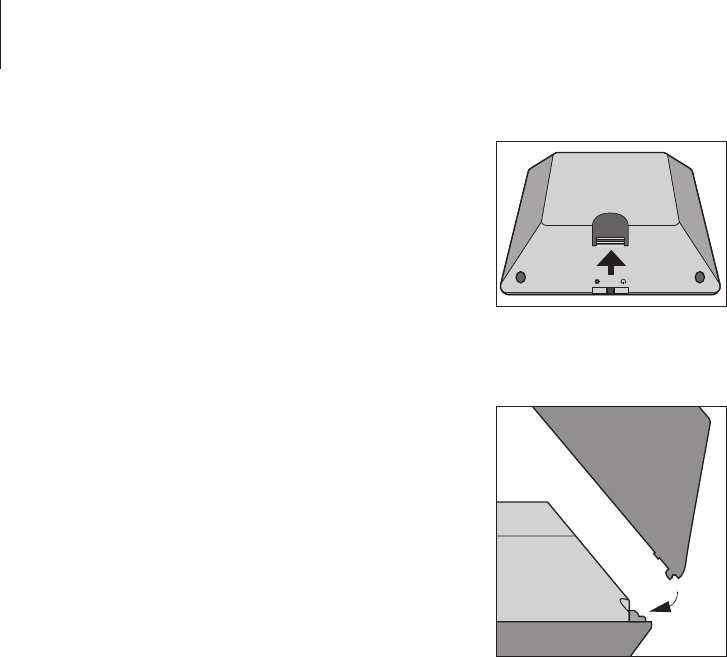
Français
Ce manuel contient des
informations concernant
l'installation et l'utilisation
quotidienne de votre produit
Bang& Olufsen.
Ce guide explique comment le
congurer pour l'utiliser avec
AirPlay®, DLNA®, LINE IN et des
enceintes connectées. Le
Playmaker peut être conguré
sur un réseau sans l à l'aide de
l'app BeoSetup*1, de votre
ordinateur ou vous pouvez
connecter le Playmaker à un
réseau câblé pour une utilisation
immédiate. Vous pouvez aussi
voir comment connecter d'autres
sources au Playmaker.
Il est possible de congurer et
de synchroniser plusieurs
Playmaker dans votre maison.
Contactez votre revendeur
Bang& Olufsen pour de plus
amples informations.
Vous trouverez de plus amples
informations sur le Playmaker dans
la rubrique FAQ (Foire Aux Questions)
de la page www.bang-olufsen.com/
faq.
Avant de connecter un appareil
à votre Playmaker, assurezvous
qu'il est bien débranché du
secteur.
Pour accéder au panneau de
connexion du Playmaker,
retirez le cache arrière.
> Placez le Playmaker sur un
chiffon doux, logo Bang&
Olufsen orienté vers le bas.
> Retirez le support de table
(s'il est déjà monté).
> Appuyez fermement sur le
mousqueton et soulevez le cache
arrière.
> Faites passer les câbles dans le
cache-câbles qui se trouve à
l'intérieur.*2
> Faites passer les câbles dans
l'orice du cache arrière.
> Connectez Ethernet (facultatif),
LINE IN (facultatif) et les enceintes
avant de brancher la prise secteur.
> Replacez le cache arrière sur le
Playmaker. Veillez à ce que les
points de pivotement soient
alignés avec les bords avant de
fermer le cache.
> Placez le support de table dans
les deux orices situés en bas du
cache arrière. Faites passer les
câbles au-dessus du support de
table.
Prise en main
44
Appuyez fermement sur le
mousqueton et soulevez le cache
arrière.
Veillez à ce que les points de
pivotement soient alignés avec les
bords avant de fermer le cache.
1
*L'app BeoSetup prend uniquement
en charge les appareils iOS et
Android. Balayez le code QR à la
page 3 pour télécharger l'app.
2*Pour une connexion à un réseau
sans l, ne faites pas passer le câble
Ethernet dans le cache arrière.
Pour plus d'informations sur les
connexions réseau, consultez la
rubrique «Conguration du réseau».
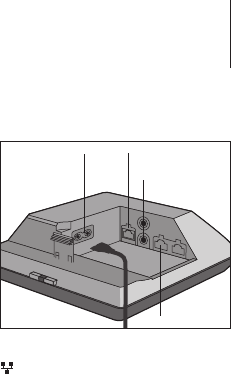
Connexions
Lisez des contenus audio
directement depuis votre
appareil portable en connectant
des enceintes actives.
Il est
possible de connecter plusieurs
sources à votre Playmaker, à
partir du panneau de connexion
ou sans l via le réseau. On ne
peut toutefois activer qu'une
source à la fois.
AirPlay peut être utilisé pour
diffuser du son en streaming à
partir d'un iPod touch®, d'un
iPhone® ou d'un iPad®. Sur les
autres appareils portables
(smartphones Android, etc.),
il convient d'utiliser une
application compatible DLNA.
Vous pouvez utiliser l'application
BeoPlayer*1, des applications pour
AirPlay et DLNA, iTunes*2 ou
Windows Media Player. Vous
pouvez également écouter une
source audio externe, comme un
lecteurMP3 ou un smartphone, en
la connectant à une prise LINE IN.
Si vous utilisez AirPlay ou DLNA,
vous pourrez écouter de la musique
n'importe où via les réseaux locaux
à portée. Pour les autres sources
audio, utilisez un câble de ligne
phono pour connecter votre
appareil à Playmaker.
Pour accéder au panneau de
connexion, retirez le cache
arrière. Pour plus d'informations,
consultez la rubrique «Prise en
main». L'étiquette du produit
se trouve à l'intérieur du cache
arrière.
Priorité des sources:
1. AirPlay
2. DLNA*3
3. Sources connectées à l'entrée
de ligne (Line-in)
Le recours à une source prioritaire
interrompra systématiquement le
recours à une source de priorité
inférieure. Pour utiliser une source
de priorité inférieure, il faut
d'abord arrêter la source prioritaire.
~ Alimentation secteur
Utilisez uniquement le câble secteur
fourni. Le câble secteur et la che
fournis sont spécialement conçus
pour cet appareil. Ne changez pas
la che. Si le câble secteur est
endommagé, achetez-en un autre
auprès de votre revendeur Bang&
Olufsen.
Ethernet
Prise Ethernet pour une connexion
par câble ou pour congurer le
Playmaker sur un réseau sans l via
votre ordinateur.
LINE IN
Prises phono pour connecter une
source audio externe, comme un
lecteurMP3 ou un ordinateur.
SPEAKERS
Prises d'enceinte pour la connexion
des enceintes Bang & Olufsen.
Pour connecter le Playmaker à une
conguration Bang& Olufsen
préexistante, il peut s'avérer
nécessaire de remplacer les câbles.
Pour de plus amples informations,
contactez un revendeur
Bang&Olufsen.
45
Alimentation
secteur
Ethernet
LINE IN
SPEAKERS
1*Pour plus d'informations sur l'app
BeoPlayer, voir: www.bang-
olufsen.com/beoplayer-application.
2*iTunes version10.1 (Mac ou PC)
ou supérieure requise.
3*DLNA propose des fonctions
similaires à AirPlay mais elle est
prise en charge par un plus grand
nombre de systèmes, notamment
Android et Windows.

Conguration réseau
App BeoSetup
Sur les appareils iOS et Android,
utilisez l'app BeoSetup*1 pour
congurer le prol de votre réseau
sans l, modier le nom du produit
ou mettre à jour le logiciel.
Vous pouvez entrer la page de
conguration du Playmaker sur
votre ordinateur.
Première installation...
> Raccordez le Playmaker à
l'alimentation secteur pour le
mettre en marche.
> L'indicateur réseau est blanc et
clignote pendant 1 à 2minutes,
puis il devient vert et continue de
clignoter.*2
> Recherchez «Playmaker_
xxxxxxxx» sur votre appareil
sans l et connectez-vous.
> Ouvrez l'app BeoSetup.
> L'app va localiser votre produit
sur le réseau.
> Sélectionnez le produit et suivez
les instructions à l'écran.
Pour modier la conguration
réseau ...
> Votre appareil iOS ou Android
doit être connecté au même
réseau que le Playmaker.
> Ouvrez l'app BeoSetup.
> L'app va localiser votre produit
sur le réseau.
> Sélectionnez le produit et suivez
les instructions à l'écran.
Conguration sans l sans
l'app BeoSetup
Si, pour une raison quelconque,
vous ne pouvez pas congurer le
Playmaker via l'app BeoSetup, un
câble Ethernet doit être utilisé
provisoirement pour congurer la
connexion sans l de votre Playmaker.
Conguration sans l par
câble…
> Désactivez le réseau sans l sur
votre ordinateur.
> Connectez le Playmaker
directement à l'ordinateur à
l'aide d'un câble Ethernet.
> Raccordez le Playmaker à
l'alimentation secteur pour le
mettre en marche.
> L'indicateur réseau est blanc et
clignote pendant environ
60secondes avant de se
stabiliser.*2
Le Playmaker doit être
conguré de manière à utiliser
une connexion laire ou sans l.
Pour pouvoir effectuer la
conguration, le Playmaker doit
être connecté au secteur et
allumé.
Choisissez l'une des procédures
de conguration suivantes:
– App BeoSetuppour appareils
iOS et Android*1
– Conguration sans l sans
l'app BeoSetup (via un câble)
– Connexion laire
Lorsque le Playmaker est
conguré sur un réseau, vous
pouvez modier différents
paramètres à l'aide de l'app
BeoSetup ou de votre ordinateur.
Vous pouvez par exemple changer
le nom du Playmaker sur le réseau
ou mettre à jour ses logiciels.
Pour en savoir plus sur la
modication des paramètres,
reportezvous à la rubrique
Playmaker de la page
www.bang-olufsen.com/faq.
46
1
*L'app BeoSetup prend uniquement
en charge les appareils iOS et
Android. Balayez le code QR à la
page 3 pour télécharger l'app.
Une conguration qui a longtemps
fonctionné peut, avec le temps,
présenter des problèmes, au l de
l'évolution de l'environnement.
Vériez votre connexion Ethernet
ou votre routeur. Si le problème
persiste, contactez votre revendeur
Bang&Olufsen.
Suite…
2*Pour une vue d'ensemble des
boutons et des LEDs, consultez la
rubrique «Utilisation du Playmaker».

> Entrez l'adresse IP
http://169.254.11.22dans la
barre d'adresse du navigateur
Internet et appuyez sur Entrée.*3
Si la page Web ne s'afche pas,
attendez un instant et actualisez
la page.
> Sélectionnez le menu
«RÉSEAUX» et suivez les
instructions à l'écran.
> Déconnectez le Playmaker de
votre ordinateur.
> Lorsque l'indicateur de réseau
est blanc et s'allume en continu,
votre Playmaker est connecté au
réseau. Vous pouvez maintenant
diffuser de la musique à partir de
votre appareil.
3*Si vous utilisez Internet Explorer,
la version 7 ou une version ultérieure
est requise.
Établir une connexion laire
Pour garantir la abilité de votre
connexion réseau, utilisez
uniquement les câbles recommandés
par Bang& Olufsen.
Conguration laire…
> Connectez le Playmaker
directement au routeur à l'aide
d'un câble Ethernet.
> Raccordez le Playmaker à
l'alimentation secteur pour le
mettre en marche.
> L'indicateur de réseau est blanc
et clignote.*2 Ensuite, il s'allume
en continu pour indiquer que le
Playmaker est connecté au
réseau. Vous pouvez maintenant
diffuser de la musique à partir de
votre appareil.
Si une conguration IP statique
est nécessaire, consultez la
section Playmaker de la page
www.bang-olufsen.com/faq.
Mise à jour logicielle
Si de nouveaux logiciels sont
disponibles, vous pouvez mettre à
jour le Playmaker. Les mises à jour
logicielles s'effectuent à partir de
la page de conguration du
Playmaker. Un câble Ethernet et
une connexion Internet sont alors
nécessaires (consultez la rubrique
«Établir une connexion laire»).
Au cours de la mise à jour logicielle,
le bouton Couper le son/veille est
rouge et clignote.*2
Rétablissement des réglages
d'usine
Pour retourner aux paramètres par
défaut, vous pouvez réinitialiser
votre Playmaker. Notez qu'après
avoir rétabli les réglages d'usine,
il sera nécessaire de recongurer le
Playmaker. Vous ne pouvez pas
rétablir les réglages d'usine si
l'indicateur de réseau clignote en
rouge ou en blanc.
> Insérez une petite pointe, par
exemple un trombone déplié,
dans l'orice de réinitialisation
pendant au moins cinq secondes.*
2
> L'indicateur de réseau et le
bouton Muet/veille deviennent
orange et s'allument en continu
pendant cinq secondes.
> Le produit redémarre
automatiquement et retrouve les
paramètres par défaut.
> Vous pouvez également
réinitialiser votre appareil via
http://169.254.11.22 ou l'app
BeoSetup.
47
REMARQUE Vériez que la
connexion câblée entre l'appareil
et le routeur ne quitte pas le
bâtiment an d'éviter tout contact
avec un câble haute tension.
REMARQUE Il se peut que vous ne
puissiez pas utiliser l'ordinateur de
votre lieu de travail pour congurer
votre Playmaker, en raison de
restrictions de sécurité, notamment
les paramètres de pare-feu et
l'attribution des adressesIP.
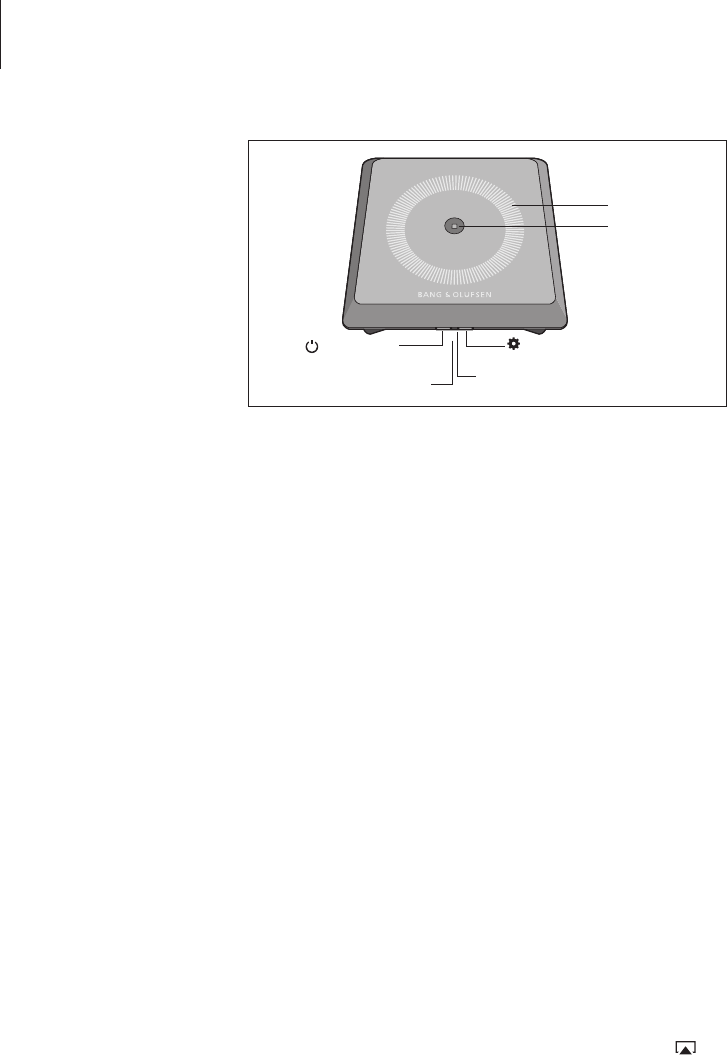
Pour effectuer les opérations
de base, parcourez votre
collection musicale et
sélectionnez des morceaux
directement à partir de votre
appareil portable. Réglez le
volume à partir du Playmaker,
de votre appareil portable ou
de la télécommande Bang&
Olufsen.
Pour pouvoir diffuser du son en
streaming à l'aide de Airplay/
DLNA, le Playmaker doit être
connecté au réseau. L'appareil à
partir duquel vous diffusez en
streaming à l'aide de AirPlay/
DLNA, par exemple un ordinateur
ou un iPhone, doit être connecté
au même réseau que le Playmaker.
Une fois connecté à un réseau,
le Playmaker est prêt à recevoir
de la musique à tout moment.
Pour éteindre le Playmaker,
appuyez sur le bouton de
marche/arrêt. Pour le rallumer,
appuyez à nouveau sur ce
bouton.
Utilisation du Playmaker
Monter/baisser le volume (+/–)
Pour monter le volume, faites
glisser votre doigt dans le sens des
aiguilles d'une montre sur la roue
de réglage du volume. Pour baisser
le volume, faites glisser votre doigt
dans le sens inverse des aiguilles
d'une montre sur la roue de
réglage du volume. Le volume est
en permanence synchronisé avec
votre appareil.
Couper le son/veille
Lorsque le Playmaker est en cours
de lecture, le bouton Couper le
son/veille n'est pas allumé. Lorsque
le Playmaker est en cours de
lecture, mais que le son est coupé,
le bouton Couper le son/veille est
vert et allumé.
Pour accéder au mode veille,
appuyez sur le bouton Couper le
son/veille pendant deux secondes.
Pour activer le Playmaker, démarrez
la lecture d'une source audio
quelconque.
Indicateur de réseau
Lorsque le module de réseau
démarre, le témoin est blanc et
clignote pendant que le Playmaker
recherche votre réseau. Lorsque le
Playmaker est connecté au
réseau et que le signal est fort, le
témoin reste blanc et s'allume en
continu. Un témoin orange indique
que le Playmaker est connecté au
réseau, mais que la puissance du
signal est faible. Un témoin orange
qui clignote indique que vous n'êtes
pas connecté au réseau. Un témoin
rouge clignotant indique une erreur.
Pour en savoir plus, reportez-vous
à la rubrique Playmaker de la page
www.bang-olufsen.com/faq.
Bouton de conguration sans l
Appuyez sur le bouton de
conguration sans l et attendez
que l'indicateur de réseau clignote
en vert. Connectez-vous au réseau
Playmaker et démarrez votre app
BeoSetup pour modier les réglages.
Utilisation de AirPlay ou DLNA
Connectez le Playmaker à votre
réseau et utilisez les applications
AirPlay*1 ou DLNA pour diffuser un
contenu à partir de votre appareil
portable ou de votre ordinateur
vers Playmaker. Pour les produits
AirPlay, appuyez sur l'icône et
sélectionnez «Playmaker
xxxxxxxx» dans la liste.
48
Bouton Couper
le son/veille
Bouton de conguration
sans l
Indicateur de réseau
Bouton de
marche/arrêt Bouton de réinitialisation
Roue de réglage
du volume
1*AirPlay peut être utilisé avec
l'iPod touch®, l'iPhone® ou l'iPad®
avec iOS 4.2 (et versions
ultérieures) ainsi qu'avec tous les
autres périphériques compatibles
AirPlay.
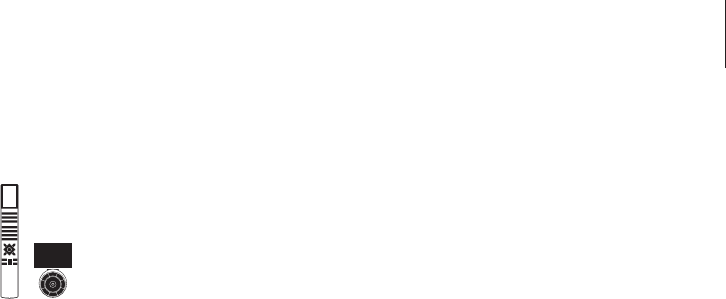
Fonctionnement avec une
télécommande
Le Playmaker peut être contrôlé à
l'aide d'une télécommande Beo4
ou Beo6.
> Démarrez la lecture sur votre
appareil portable.
> Pour sélectionner une source
AirPlay, appuyez sur la touche
A.MEM de la Beo4. Sur la
télécommande Beo6, appuyez
sur AIRPLAY*2.
> Pour sélectionner une source
connectée via la prise LINE IN,
appuyez sur LIST jusqu'à ce que
A.AUX s'afche sur l'écran de la
Beo4, puis appuyez sur le bouton
central. Sur la télécommande
Beo6, appuyez sur LINE IN.*2
> Utilisez le bouton de volume ou
la roue de réglage du volume
pour régler le volume.
2
*Il se peut que votre télécommande
Beo4/Beo6 soit congurée
différemment. Reportez-vous à la
documentation fournie avec votre
télécommande Beo4/Beo6.
REMARQUE Il est possible d'utiliser
la télécommande Beo4 lorsque
A.MEM, A.AUX ou toute autre
source audio s'afche sur l'écran
de la télécommande. Pour la
télécommande Beo6 AIRPLAY et
LINE IN doivent s'afcher sur
l'écran de la télécommande.
Modier le niveau de sortie des
enceintes de votre Playmaker
Vous pouvez modier le niveau
maximal de sortie des enceintes de
votre Playmaker. Le réglage par
défaut est de 78, il est adapté à la
plupart des enceintes Bang & Olufsen
et des enregistrements.
> Afchez A.SETUP sur l'écran de
la Beo4 en appuyant sur LIST à
plusieurs reprises, puis appuyez
sur le bouton central.
> Appuyez sur LIST à plusieurs
reprises pour afcher S.STORE
sur l'écran de la Beo4, puis
sélectionnez l'un des paramètres
suivants en appuyant sur une
touche numérique:
Pas de chiffre = volume maximal
de sortie 78.
5 = volume maximal 55
7 = volume maximal 70
9 = volume maximal 90 (plus
haute valeur possible)
> Appuyez sur le bouton central
pour mémoriser les réglages.
Le bouton Couper le son/veille
du Playmaker devient vert et
s'allume en continu pendant 1
seconde pour conrmer que les
réglages ont été mémorisés.
Nettoyage
Retirez la poussière à l'aide d'un
chiffon doux et sec. Ne pas utiliser
de produits de nettoyage liquides
ou en aérosol. Pour éliminer les
taches, utilisez un chiffon doux et
légèrement humide imbibé d'une
solution d'eau et de détergent doux
(par exemple du liquide vaisselle).
Important!
– Évitez d'exposer directement
l'appareil au soleil ou à la lumière
articielle (spots, etc.).
– Assurez-vous que l'appareil est
installé, positionné et connecté
conformément aux instructions.
– Placez votre appareil sur une
surface solide.
– N'exposez pas l'appareil à un
taux d'humidité élevé, à la pluie
ou à une source de chaleur.
– Cet appareil est uniquement
conçu pour être utilisé à l'intérieur,
dans un lieu sec. Plage de
températures acceptable:
10 à 40°C.
– Si le produit a été exposé à des
températures inférieures à 5°C,
le laisser revenir à la température
ambiante normale avant de le
brancher sur le secteur et de le
mettre sous tension.
– Laissez sufsamment d'espace
autour de l'appareil pour une
ventilation appropriée.
– N'essayez pas d'ouvrir d'autres
parties du produit que le cache
arrière. Les opérations de ce type
doivent être conées à du
personnel de maintenance qualié.
49
Les spécications et les
caractéristiques techniques ainsi
que leur mise en œuvre sont
sujettes à modication sans préavis.
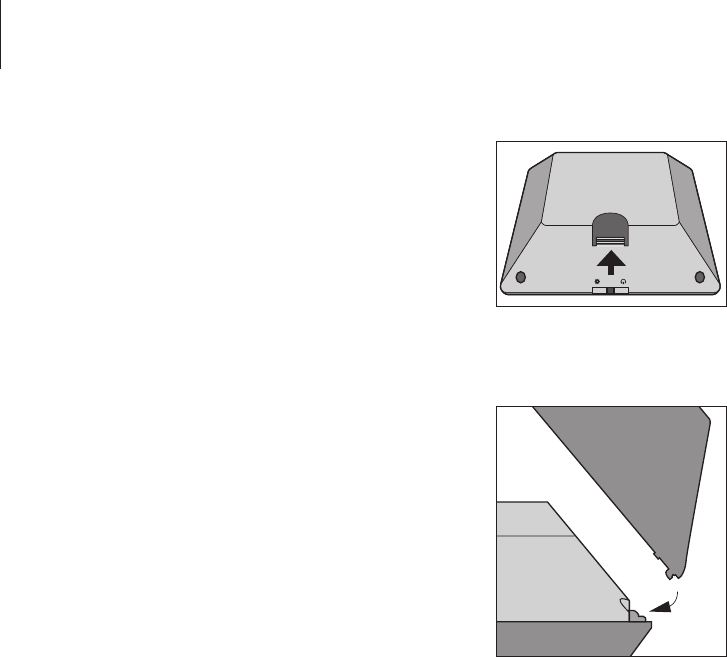
Italiano
Questa Guida contiene
informazioni sull'installazione e
le funzioni di base del prodotto
Bang & Olufsen acquistato.
Questa Guida spiega come
congurarlo per l'uso con
AirPlay®, DLNA®, line-in e
diffusori collegati. È possibile
congurare Playmaker in una
rete wireless utilizzando l'app
BeoSetup*
1
o il proprio computer,
oppure è possibile collegare
Playmaker a una rete cablata
per un uso immediato. È inoltre
illustrato come collegare altre
fonti a Playmaker.
È possibile congurare e
sincronizzare più Playmaker
nella propria abitazione. Per
ulteriori informazioni, rivolgersi
al proprio rivenditore
Bang & Olufsen.
Ulteriori informazioni sul Playmaker
sono disponibili nella sezione delle
FAQ (domande frequenti) all'indirizzo
www.bang-olufsen.com/faq.
Prima di collegare altri
apparecchi a Playmaker,
assicurarsi che Playmaker sia
scollegato dalla rete elettrica.
È necessario rimuovere il
coperchio posteriore di
Playmaker per accedere al
pannello dei collegamenti.
> Posizionare Playmaker su un
panno morbido con il logo
Bang & Olufsen rivolto verso
il basso.
> Rimuovere lo stand da tavolo
(se già montato).
> Premere con forza sul gancio a
scatto e sollevare il coperchio
posteriore.
> Instradare i cavi un attraverso il
coperchio dei cavi in dotazione.*2
> Instradare i cavi nel foro sul
coperchio posteriore.
> Collegare Ethernet (opzionale),
line-in (opzionale) e diffusori
prima di collegare il cavo
dell'alimentazione.
> Rimontare il coperchio posteriore
di Playmaker. Assicurarsi di allineare
i perni in corrispondenza dei bordi
prima di chiudere il coperchio
posteriore.
> Montare lo stand da tavolo
utilizzando i due fori situati sulla
base del coperchio posteriore.
Instradare i cavi sullo stand da
tavolo.
Introduzione
50
Assicurarsi di allineare i perni in
corrispondenza dei bordi prima di
chiudere il coperchio posteriore.
1*L'app BeoSetup supporta solo
dispositivi iOS e Android. Scansionare
il codice QR a pagina 3 per
scaricare l'app.
2*Se si utilizzerà una connessione
wireless, non instradare il cavo
Ethernet attraverso il coperchio per
i cavi. Per ulteriori informazioni
sulla connessione di rete,
vedere "Congurazione della rete".
Premere con forza sul gancio a
scatto per rimuovere il coperchio
posteriore.
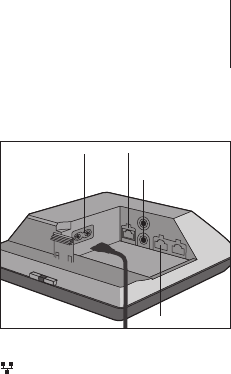
Collegamenti
Riproduzione di audio
direttamente dai dispositivi
portatili tramite diffusori
attivi collegati.
È possibile collegare fonti multiple
al Playmaker utilizzando il
pannello
dei collegamenti o la
connessione wireless di rete.
Tuttavia, solo una fonte può
essere attiva in un determinato
momento.
AirPlay può essere utilizzato per
trasmettere audio in streaming
a un iPod touch®, iPhone® o
iPad®. Per lo streaming da altri
dispositivi portatili (per es.,
smarthphone Android), utilizzare
un'applicazione certicata DLNA.
È possibile utilizzare l'App BeoPlayer*
1
,
app per AirPlay e DLNA, iTunes*2
o Windows Media Player. È inoltre
possibile collegare e ascoltare una
fonte audio esterna, come un lettore
MP3 o uno smartphone tramite
l'ingresso line-in.
Se si utilizza AirPlay o DLNA, è
possibile riprodurre musica ovunque,
nella portata della rete wireless. Per
altre fonti audio, utilizzare un cavo
phono line-in per collegare il
dispositivo a Playmaker.
Per accedere al pannello dei
collegamenti, rimuovere il
coperchio posteriore; vedere
la sezione "Introduzione"
per ulteriori informazioni.
L'etichetta del prodotto
è ubicata all'interno del
coperchio posteriore.
Priorità delle fonti:
1. AirPlay
2. DLNA*3
3. Fonti collegate a line-in
L'avviamento di una fonte con una
priorità superiore interromperà una
fonte con una priorità inferiore.
Una fonte con una priorità
superiore deve essere arrestata per
avviare una fonte con una priorità
inferiore.
~ Alimentazione elettrica
Utilizzare solo il cavo in dotazione.
Il cavo dell’alimentazione e la
relativa spina in dotazione sono
stati progettati specicamente per
il prodotto. Non sostituire la spina
e, se il cavo dovesse subire danni, è
necessario acquistarne uno nuovo
da un rivenditore Bang & Olufsen.
Ethernet
Presa Ethernet per un collegamento
cablato o per la congurazione di
Playmaker in una rete wireless
tramite il computer.
LINE IN
Prese phono per il collegamento di
fonti audio esterne, per esempio
un lettore MP3 o un computer.
SPEAKERS
Prese per il collegamento di diffusori
Bang & Olufsen. Per collegare
Playmaker in una congurazione
Bang & Olufsen esistente; potrebbe
essere necessario sostituire alcuni
cavi. Per ulteriori informazioni,
contattare il proprio rivenditore
Bang & Olufsen.
51
Alimen-
tazione
elettrica
Ethernet
LINE IN
SPEAKERS
1*Per ulteriori informazioni sull'app
BeoPlayer, vedere: www.bang-
olufsen.com/beoplayer-application.
2*iTunes versione 10.1 (Mac o PC),
o versione successiva, necessario.
3*DLNA offre funzioni simili ad
AirPlay, ma è supportato da un
maggior numero di sistemi,
incluso Android e Windows.

Congurazione della rete
App BeoSetup
Per i dispositivi iOS e Android,
utilizzare l'app BeoSetup*1 per
congurare il prolo della rete
wireless, modicare il nome del
prodotto o aggiornare il software.
È inoltre possibile accedere alla
pagina di congurazione di Playmaker
sul proprio computer.
Prima congurazione...
> Collegare Playmaker alla rete
elettrica per accendere il prodotto.
> La spia della rete lampeggerà in
bianco per 1–2 minuti e quindi in
verde.*2
> Trovare e connettersi a
"Playmaker_xxxxxxxx" sul
dispositivo wireless.
> Lanciare l'app BeoSetup.
> L'app troverà il prodotto in rete.
> Selezionare il prodotto e seguire
le istruzioni a schermo.
Per apportare modiche alla
congurazione di rete…
> Il dispositivo iOS o Android deve
essere connesso alla stessa rete
di Playmaker.
> Lanciare l'app BeoSetup.
> L'app troverà il prodotto in rete.
> Selezionare il prodotto e seguire
le istruzioni a schermo.
Congurazione wireless senza
l'app BeoSetup
Se, per qualche ragione, non è
possibile congurare Playmaker
tramite l'app BeoSetup, un cavo
Ethernet deve essere utilizzato
temporaneamente per congurare
il Playmaker per una connessione
wireless.
Congurazione wireless
cablata...
> Disabilitare la rete wireless sul
computer.
> Collegare Playmaker direttamente
al computer con un cavo Ethernet.
> Collegare Playmaker alla rete
elettrica per accendere il prodotto.
> La spia della rete lampeggerà in
bianco per circa 60 secondi e quindi
si illuminerà costantemente in
bianco.*2
Playmaker deve essere
congurato in rete tramite una
connessione cablata o wireless.
Per effettuare la congurazione,
Playmaker deve essere collegato
alla rete elettrica e acceso.
Selezionare una delle seguenti
procedure di congurazione:
– App BeoSetup per dispositivi
iOS e Android*1
– Congurazione wireless
senza l'app BeoSetup
(tramite cavo)
– Collegamento cablato
Quando Playmaker viene
congurato in rete, è possibile
modicare diverse impostazioni
utilizzando l'app BeoSetup o il
computer. Per esempio, è possibile
cambiare il nome di Playmaker
nella rete o aggiornare il suo
software. Per ulteriori
informazioni su come
modicare le impostazioni,
consultare la sezione dedicata
a Playmaker all'indirizzo www.
bang-olufsen.com/faq.
52
1*L'app BeoSetup supporta
solo dispositivi iOS e Android.
Scansionare il codice QR a
pagina 3 per scaricare l'app.
Una congurazione perfettamente
funzionante, col tempo, può
presentare problemi se l'ambiente
circostante viene modicato.
Controllare la connessione Ethernet
al router. Se il problema persiste,
contattare il proprio rivenditore
Bang & Olufsen.
Continua…
2*Per una panoramica dei pulsanti e
dei LED, vedere "Uso di Playmaker".

> Immettere l'indirizzo IP
"http://169.254.11.22" nella
barra degli indirizzi del browser
Internet e premere "Invio".*3 Se
la pagina web non viene
visualizzata, attendere qualche
secondo e aggiornare la pagina.
> Selezionare il menu "RETI" e
seguire le istruzioni a schermo.
> Scollegare Playmaker dal
computer.
> Quando la spia di rete si
illumina costantemente in bianco,
Playmaker è collegato alla rete e
ora è possibile effettuare lo
streaming di musica dal proprio
dispositivo.
3*Se si utilizza Internet Explorer, è
necessaria la versione 7 o superiore.
Collegamento cablato
Per una connessione afdabile,
utilizzare solo i cavi raccomandati
da Bang & Olufsen.
Congurazione cablata
> Collegare Playmaker
direttamente al router con un
cavo Ethernet.
> Collegare Playmaker alla rete
elettrica per accendere il
prodotto.
> La spia di rete lampeggia in
bianco.*2 Poi si illumina
costantemente in bianco a
i
ndicare che Playmaker è collegato
alla rete; ora è possibile effettuare
lo streaming di musica dal proprio
dispositivo.
Se una congurazione con IP
statico è necessaria, vedere la
sezione dedicata a Playmaker su
www.bang-olufsen.com/faq.
Aggiornamento software
Se disponibile, è possibile aggiornare
Playmaker con nuovo software.
L'aggiornamento software viene
eseguito utilizzando la pagina di
congurazione di Playmaker. Ciò
richiede un cavo Ethernet e una
connessione Internet (vedere
"Collegamento cablato"). Durante
l'aggiornamento software, il pulsante
di disattivazione dell'audio/standby
lampeggia in rosso.*2
Ripristino alle impostazioni di
fabbrica
Per ripristinare Playmaker alle
impostazioni di fabbrica, è possibile
resettare Playmaker. Notare che
dopo un ripristino alle impostazioni
di fabbrica sarà necessario congurare
nuovamente Playmaker. Non è
possibile effettuare il ripristino alle
impostazioni di fabbrica se la spia
di rete sta lampeggiando in rosso
o in bianco.
> Inserire uno spillo o la punta di una
graffetta nel foro di resettaggio
per un minimo di cinque secondi.*
2
> La spia di rete e il pulsante di
disattivazione dell'audio/standby
si illumineranno costantemente
in arancione per cinque secondi.
> Il prodotto si riavvierà
automaticamente, ripristinato
alle impostazioni di fabbrica.
> È inoltre possibile ripristinare
il prodotto alle impostazioni
di fabbrica tramite
http://169.254.11.22 o l'app
BeoSetup.
53
NOTA: assicurarsi che il cavo
di collegamento fra il prodotto
e il router non sia posizionato
all'esterno dell'edicio per
prevenire un possibile contatto
con l'alta tensione.
NOTA: è possibile che il computer
sul posto di lavoro non possa
essere utilizzato per congurare
Playmaker a causa di restrizioni di
sicurezza, come, per esempio, le
impostazioni del rewall e
l'assegnazione di indirizzi IP.
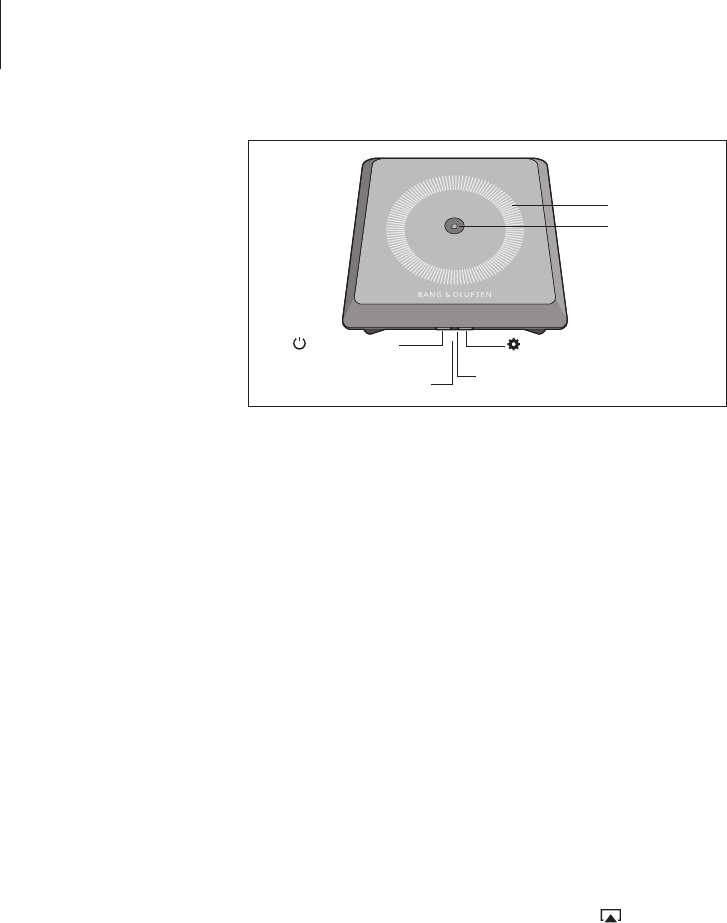
Esplorazione e selezione di
contenuti audio dalla propria
collezione di musica digitale
direttamente dal dispositivo
portatile, per un uso di base.
Regolazione del volume di
Playmaker, del dispositivo
portatile o del telecomando.
Per trasmettere audio in
streaming a Playmaker
utilizzando Airplay/DLNA,
Playmaker deve essere connesso
alla rete. Il dispositivo dal quale
si inviano i contenuti in streaming
tramite AirPlay/DLNA, per
esempio un computer o un
iPhone, deve essere collegato
alla stessa rete di Playmaker.
Se connesso a una rete,
Playmaker è sempre pronto a
ricevere musica. Per spegnere
Playmaker, premere il pulsante
di accensione/spegnimento.
Premerlo nuovamente per
riaccendere Playmaker.
Uso di Playmaker
Regolazione del volume (+/–)
Per aumentare il volume, scorrere il
dito in senso orario sulla rotellina
del volume. Per diminuire il volume,
scorrere il dito in senso antiorario
sulla rotellina del volume. Il volume
è sincronizzato continuamente con
il dispositivo.
Disattivazione audio / standby
Quando Playmaker è in riproduzione,
il pulsante di disattivazione
dell'audio/standby non è illuminato.
Quando Playmaker è in riproduzione,
ma con l'audio disattivato, il pulsante
di disattivazione dell'audio/standby
è costantemente illuminato in verde.
Per la modalità standby, premere
il pulsante di disattivazione
dell'audio/standby per due secondi.
Per attivare Playmaker, avviare la
riproduzione su una fonte audio.
Spia di rete
Quando il modulo di rete si avvia,
la spia lampeggia in bianco mentre
Playmaker ricerca la rete. Quando
Playmaker è connesso alla rete e il
segnale è forte, la spia si illumina
costantemente in bianco. Se la spia
è arancione, Playmaker è collegato
alla rete, ma l'intensità del segnale
è ridotta. Se la spia lampeggia
continuamente in arancione,
l'apparecchio non è collegato alla
rete. Se la spia lampeggia in rosso,
si è vericato un errore. Per ulteriori
informazioni, consultare la sezione
dedicata a Playmaker all'indirizzo
www.bang-olufsen.com/faq.
Pulsante congurazione wireless
Premere il pulsante di congurazione
wireless e attendere che la spia di
rete lampeggi in verde. Connettersi
alla rete di Playmaker e avviare l'app
BeoSetupper modicare le
impostazioni.
Utilizzo di AirPlay o DLNA
Collegare Playmaker alla rete e
utilizzare AirPlay*1 o app DLNA per
trasferire contenuti in streaming
dal dispositivo portatile o computer
a Playmaker. Per i prodotti AirPlay,
premere l'icona e selezionare
"Playmaker xxxxxxxx" dall'elenco.
54
Pulsante disattiv.
audio / standby
Pulsante congurazione
wireless
Spia di rete
Accensione /
spegnimento
Tasto resettaggio
Rotellina del
volume
1*AirPlay può essere utilizzato con
iPod touch®, iPhone® o iPad® con
iOS 4.2 o versione successiva e altri
dispositivi certicati AirPlay.
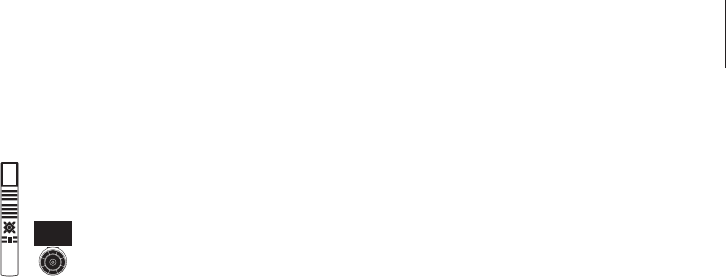
Uso tramite telecomando
Playmaker può essere azionato sia
con il Beo4 sia con il Beo6.
> Avviare la riproduzione sul
dispositivo portatile.
> Per selezione la fonte AirPlay,
premere A.MEM sul Beo4. Sul
Beo6, premere AIRPLAY*2.
> Per selezionare una fonte collegata
tramite line-in, premere LIST e
richiamare A.AUX sul display del
Beo4 e quindi premere il tasto
centrale. Sul Beo6, premere
LINE IN.*2
> Usare il pulsante/rotellina del
volume per regolare il volume.
2*Il proprio Beo4/Beo6 potrebbe
essere congurato in modo diverso.
Consultare la documentazione
fornita con il Beo4/Beo6.
NOTA: è possibile azionare il
prodotto con un telecomando
Beo4 solo se A.MEM ,A.AUX o
un'altra fonte audio sono visualizzati
sul display del telecomando. Sul
Beo6, AIRPLAY e LINE IN devono
essere visualizzati sul display del
telecomando.
Modica del livello di uscita del
diffusore su Playmaker
È possibile modicare il livello
di uscita massimo del diffusore
su Playmaker. L'impostazione
predenita è 78, idonea per la
maggior parte dei diffusori
Bang & Olufsen e registrazioni.
> Richiamare A.SETUP sul display
del
Beo4 premendo
ripetutamente LIST e quindi
premere il tasto centrale.
> Premere LIST ripetutamente per
richiamare S.STORE sul display
del Beo4 e quindi selezionare
una delle seguenti impostazioni
premendo un tasto numerico:
Nessun numero = uscita volume
massimo 78.
5 = volume massimo 55
7 = volume massimo 70
9 = volume massimo 90 (il valore
più alto possibile)
> Premere il tasto centrale per
memorizzare le impostazioni. Il
pulsante di disattivazione audio/
standby su Playmaker si illumina
in verde per 1 secondo a conferma
che le impostazioni sono state
memorizzate.
Pulizia
Spolverare le superci utilizzando
un panno asciutto e morbido. Non
utilizzare detergenti liquidi o in
bombolette spray. Per rimuovere
macchie o sporco, usare un panno
sofce e umido e una soluzione di
acqua e detergente delicato, per
esempio detersivo per stoviglie.
Importante!
– Non esporre il prodotto alla luce
del sole o articiale (ad esempio
un faretto) diretta.
– Vericare che il prodotto sia
stato installato, posizionato e
collegato in conformità con le
istruzioni fornite.
– Posizionare il prodotto su una
supercie stabile.
– Non esporre il prodotto a valori
elevati di umidità, a pioggia o a
fonti di calore.
– Il prodotto è inteso solo per un
uso in ambienti domestici e privi
di umidità. Utilizzare a temperature
comprese tra 10° e 40° C.
– Se il prodotto è stato esposto a
temperature inferiori a 5° C,
lasciarlo a temperatura ambiente
e attendere no a quando non
abbia raggiunto una normale
temperatura ambiente prima di
ricollegarlo alla rete elettrica e
accenderlo.
– Lasciare spazio sufciente intorno
al prodotto per consentirne una
ventilazione adeguata.
– Non tentare di aprire altre parti
del prodotto; aprire solo il
coperchio posteriore. Queste
operazioni sono esclusivamente
di competenza del personale
tecnico qualicato.
55
Le speciche tecniche, le funzioni
e il relativo utilizzo possono essere
modicati senza preavviso.
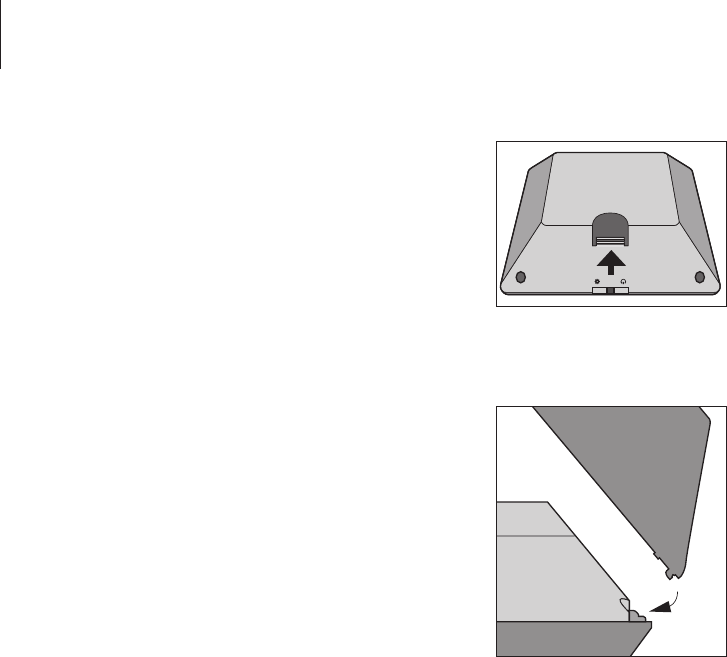
Nederlands
Deze bedieningshandleiding
bevat alle nodige informatie
over de installatie en het
dagelkse gebruik van uw
Bang & Olufsenproduct.
De bedieningshandleiding
legt uit hoe u het toestel kunt
instellen voor gebruik met
AirPlay®, DLNA®, line-in en
aangesloten luidsprekers. U
kunt de Playmaker instellen in
een draadloos netwerk door
middel van de BeoSetupApp*1
of uw computer of u kunt de
Playmaker aansluiten op een
bedraad netwerk voor
onmiddellk gebruik. U vindt
hier ook informatie over het
aansluiten van andere bronnen
op uw Playmaker.
Het is mogelk om meerdere
Playmakers in uw huis in te
stellen en te synchroniseren.
Neem voor meer informatie
contact op met uw
Bang & Olufsendealer.
U vindt meer informatie over de
Playmaker in de rubriek Veelgestelde
vragen (FAQ) op www.bang-olufsen.
com/faq.
Vooraleer u apparatuur aansluit
op uw Playmaker, mag u niet
vergeten hem los te koppelen
van de netstroom.
U moet het achterpaneel van
de Playmaker verwderen om
toegang te krgen tot de
aansluitingen.
> Plaats de Playmaker op een zachte
doek met het Bang & Olufsen-logo
omlaag gericht.
> Verwder de tafelstand
(indien gemonteerd).
> Druk stevig op de haak met
kliksluiting en verwder het
achterpaneel.
> Trek de kabels door het
meegeleverde kabelpaneel.*2
> Trek de kabels door de opening
van het achterpaneel.
> Sluit ethernet (optioneel), line-in
(optioneel) en luidsprekers aan
voordat u de netstroom aansluit.
> Plaats het achterpaneel opnieuw
op de Playmaker. Stel de
draaipunten aan de randen
op elkaar af voordat u het
achterpaneel sluit.
> Plaats de tafelstand in de twee
gaten aan de onderkant van het
achterpaneel. Geleid de kabels
boven de tafelstand.
Aan de slag
56
Druk stevig op de haak met
kliksluiting om het achterpaneel te
verwderen.
Stel de draaipunten aan de randen
op elkaar af voordat u het
achterpaneel sluit.
1*De BeoSetup App ondersteunt
alleen iOS- en Android-apparaten.
Scan de QR-code op pagina 3 om
de app te downloaden.
2*Trek de ethernetkabel niet door
het kabelpaneel als u een draadloze
netwerkverbinding wilt gebruiken.
Voor meer informatie over de
netwerkaansluitingen raadpleegt
u 'Netwerkinstellingen'.
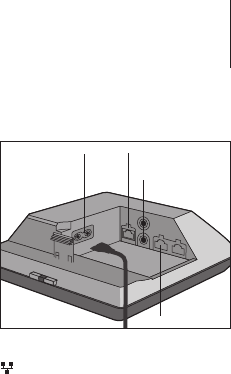
Aansluitingen
Speel audio rechtstreeks af
vanaf uw mobiel apparaat via
aangesloten, actieve
luidsprekers.
U kunt meerdere bronnen
aansluiten op uw Playmaker,
zowel via het aansluitpaneel
als draadloos via uw netwerk.
Er kan wel maar één bron
tegelk actief zn.
AirPlay kan worden gebruikt
om audio te streamen vanaf uw
iPod touch®, iPhone® of iPad®.
Gebruik een DLNA-
gecerticeerde applicatie om te
streamen vanaf andere mobiele
apparaten (bv. smartphones
met Android).
U kunt de BeoPlayerApp*1, apps
voor AirPlay en DLNA, iTunes*2 of
de Windows Media Player gebruiken.
U kunt ook een externe audiobron
aansluiten en beluisteren, zoals een
mp3-speler of smartphone via line-in.
Als u AirPlay of DLNA gebruikt,
kunt u muziek afspelen van eender
waar binnen het lokale netwerk.
Voor andere audiobronnen gebruikt
u een phono LINE IN-kabel om uw
apparaat aan te sluiten op de
Playmaker.
Om toegang te krgen tot de
aansluitingen, verwdert u het
achterpaneel, zie 'Aan de slag'
voor meer informatie. Het
productlabel bevindt zich
aan de binnenkant van het
achterpaneel.
Prioriteit van bronnen:
1. AirPlay
2. DLNA*3
3. Bronnen aangesloten op line-in
Een bron met hogere prioriteit
starten zal altd een bron met
lagere prioriteit onderbreken. Een
bron met hogere prioriteit moet
gestopt worden om een bron met
lagere prioriteit te kunnen starten.
~ Netvoeding
Gebruik alleen het meegeleverde
netsnoer. De bgeleverde stekker
en het netsnoer zn speciaal
ontworpen voor dit product.
Vervang de stekker niet en als
het netsnoer beschadigd is,
dient u een nieuwe te kopen
b uw Bang & Olufsen-dealer.
Ethernet
Ethernetaansluiting voor een
verbinding met kabel of om
uw Playmaker te gebruiken in
een draadloos netwerk via uw
computer.
LINE IN
Phono-aansluitingen voor het
aansluiten van externe
audiobronnen, bvoorbeeld een
mp3-speler of een computer.
SPEAKERS
Luidsprekeraansluitingen om
Bang & Olufsen-luidsprekers aan
te sluiten. Om de Playmaker aan
te sluiten op een bestaande
Bang & Olufsen-installatie, moet u
mogelk kabels vervangen. Neem
voor meer informatie contact op
met uw Bang & Olufsen-dealer.
57
Net-
stroom
Ethernet
LINE IN
SPEAKERS
1*Meer informatie over de BeoPlayer
App vindt u op: www.bang-olufsen.
com/beoplayer-application.
2*iTunes-versie 10.1 (Mac of pc) of
hoger is vereist.
3*DLNA biedt functies die
vergelkbaar zn met AirPlay,
maar worden ondersteund
door meer apparaatsystemen
waaronder Android en Windows.

Netwerk instellen
BeoSetupApp
Voor iOS- en Android-apparaten
gebruikt u de BeoSetupApp*1 om
uw draadloos netwerkproel in te
stellen, de productnaam te wzigen
of de software te updaten. U kunt
ook naar de instelpagina van de
Playmaker op uw computer gaan.
Eerste gebruik …
> Sluit de Playmaker aan op de
netstroom om het product in
te schakelen.
> De netwerkindicator knippert wit
gedurende 1-2 minuten en
knippert vervolgens groen.*2
> Zoek ‘Playmaker_xxxxxxxx’ op
uw draadloze apparaat en maak
verbinding.
> Open de BeoSetupApp.
> De app zal het product zoeken in
het netwerk.
> Selecteer uw product en volg de
instructies op het scherm.
De netwerkinstellingen
wzigen …
> Uw iOS- of Android-apparaat moet
aangesloten zn op hetzelfde
netwerk als de Playmaker.
> Open de BeoSetupApp.
> De app zal het product zoeken in
het netwerk.
> Selecteer uw product en volg de
instructies op het scherm.
Draadloze setup zonder
BeoSetup App
Als u om welke reden dan ook de
Playmaker niet kunt instellen via de
BeoSetup App, moet tdelk een
ethernetkabel worden gebruikt om
uw Playmaker in te stellen voor een
draadloze verbinding.
Draadloze setup via een kabel …
> Schakel het draadloze netwerk
op uw computer uit.
> Sluit de Playmaker direct aan op
de computer met een
ethernetkabel.
> Sluit de Playmaker aan op de
netstroom om het product in
te schakelen.
> De netwerkindicator knippert
wit gedurende ongeveer 60
seconden en blft vervolgens
aanhoudend wit branden.*2
Uw Playmaker moet verbonden
zn met een netwerk via ofwel
een bedrade of een draadloze
verbinding.
Om de setup uit te voeren,
moet de Playmaker verbonden
zn met de netstroom en
ingeschakeld zn.
Kies een van de volgende
instelprocedures:
– BeoSetupApp voor iOS en
Android-apparaten*1
– Draadloze setup zonder de
BeoSetup App (via kabel)
– Bedrade verbinding
Als de Playmaker is ingesteld in
een netwerk, kunt u verschillende
instellingen wzigen door middel
van de BeoSetupApp of uw
computer. U kunt bvoorbeeld
de naam van uw Playmaker op
het netwerk wzigen of zn
software bwerken. Meer
informatie over hoe u instellingen
kunt wzigen, vindt u in het
hoofdstuk Playmaker op www.
bang-olufsen.com/faq.
58
1*De BeoSetup App ondersteunt
alleen iOS- en Android-apparaten.
Scan de QR-code op pagina 3 om
de app te downloaden.
Een instelling die vroeger goed
werkte, kan na veranderingen in
de omgeving problemen opleveren.
Controleer uw ethernetverbinding
of router. Als het probleem zich
blft voordoen, neem dan contact
op met uw Bang & Olufsen-dealer.
Vervolg…
2*Voor een overzicht van de
knoppen en leds, zie ‘Uw
Playmaker bedienen’.

> Voer het IP-adres
‘http://169.254.11.22’ in
de adresbalk van uw
internetbrowser in en druk
op ‘Enter’.*3 Als de pagina niet
wordt weergegeven, wacht dan
een tdje en vernieuw de pagina.
> Selecteer het menu ‘NETWERKEN’
en volg de instructies op het
scherm.
> Koppel de Playmaker los van uw
computer.
> Wanneer de netwerkindicator
aanhoudend wit brandt, is de
Playmaker verbonden met uw
netwerk en kunt u nu muziek
streamen van uw apparaat.
3*Als u Internet Explorer gebruikt,
is versie 7 of hoger vereist.
Een bekabelde verbinding
maken
Voor de meest betrouwbare
netwerkverbinding gebruikt u best
alleen kabels die door Bang & Olufsen
worden aangeraden.
Bedrade setup…
> Sluit de Playmaker direct aan op
de router met een ethernetkabel.
> Sluit de Playmaker aan op de
netstroom om het product in
te schakelen.
> De netwerkindicator knippert
wit.*2 Vervolgens brandt de
indicator aanhoudend wit en
is de Playmaker verbonden met
uw netwerk. U kunt nu muziek
streamen van uw apparaat.
Als een statische IP-instelling nodig
is, raadpleeg dan het hoofdstuk over
de Playmaker op www.bang-olufsen.
com/faq.
Update van de software
Wanneer nieuwe software
beschikbaar is, kunt u de Playmaker
updaten. De software-update
wordt uitgevoerd via de
instelpagina van de Playmaker.
Hiervoor is een ethernetkabel en
een internetverbinding nodig (zie
'Een bekabelde verbinding maken').
Tdens de software-update
knippert de knop voor geluid
dempen/stand-by rood.*2
Fabrieksreset
Om de standaardinstellingen te
herstellen, kunt u de Playmaker
resetten. Denk eraan dat u de
Playmaker opnieuw moet instellen
na een fabrieksreset. U kunt geen
fabrieksreset uitvoeren als de
netwerkindicator rood of wit
knippert.
> Steek een kleine pin, zoals
een geopende paperclip, in
de opening van de resetknop
gedurende minstens vf
seconden.*2
> De netwerkindicator en de knop
voor geluid dempen/stand-by
blven gedurende vf seconden
aanhoudend oranje branden.
> Het product wordt automatisch
opnieuw opgestart en de
fabrieksinstellingen worden
hersteld.
> U kunt uw product ook resetten
via http://169.254.11.22 of via de
BeoSetup App.
59
OPGELET! Zorg ervoor dat de
kabelverbinding tussen het product
en de router het gebouw niet verlaat
om contact met hoogspanning te
vermden.
OPGELET! Het is mogelk dat u uw
computer op het werk wegens
veiligheidsmaatregelen niet kunt
gebruiken om de Playmaker in te
stellen, waaronder rewallinstellingen
en toewzing van IP-adressen.
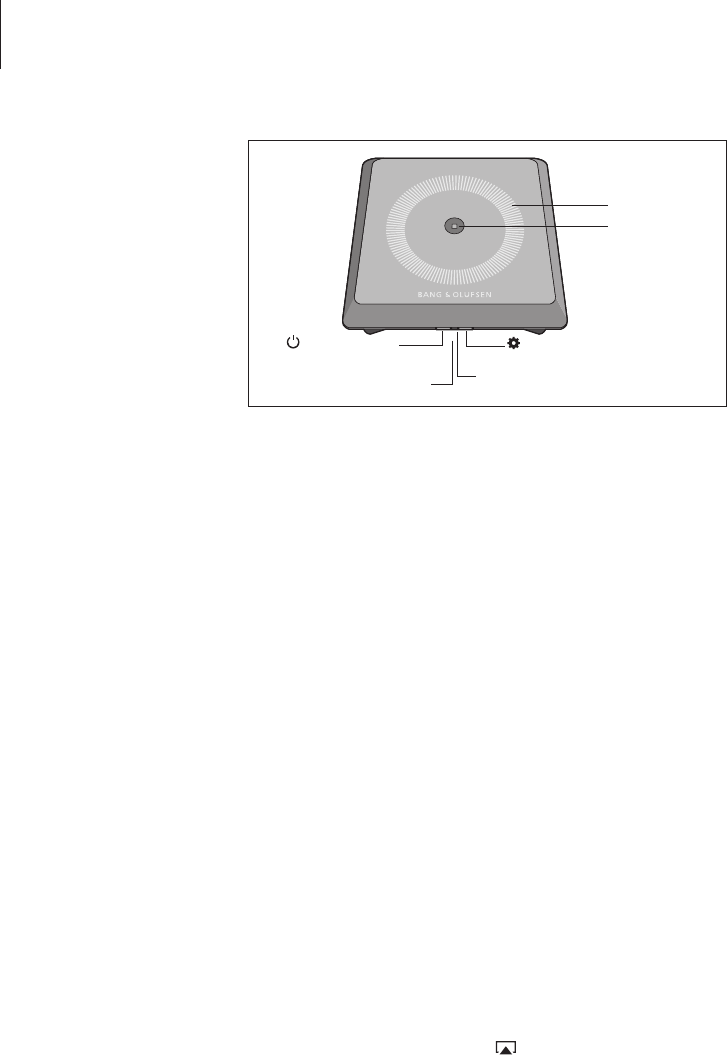
Selecteer en blader door audio
uit uw digitale muziekcollectie
rechtstreeks vanaf uw mobiele
apparaat voor de basisbediening.
Stel het volume af op uw
Playmaker, mobiele apparaat
of uw Bang & Olufsen
afstandsbediening.
Als u audio wilt streamen naar
uw Playmaker via AirPlay/DLNA,
moet de Playmaker verbonden
zn met uw netwerk. Het
apparaat van waaruit u muziek
door middel van AirPlay/DLNA
streamt, bvoorbeeld een
computer of een iPhone,
moet worden verbonden
met hetzelfde netwerk als
de Playmaker.
Wanneer de Playmaker is
verbonden met een netwerk,
is h altd klaar om muziek te
ontvangen. Om de Playmaker
uit te schakelen, drukt u op de
aan/uit-knop. Druk opnieuw
om de Playmaker weer in te
schakelen.
Uw Playmaker bedienen
Volume omhoog/omlaag (+/–)
Om het volume te verhogen, gldt
u met uw vinger rechtsom over het
volumewiel. Om het volume te
verlagen, gldt u met uw vinger
linksom over het volumewiel. Het
volume wordt voortdurend
gesynchroniseerd met uw apparaat.
Geluid dempen / stand-by
Wanneer de Playmaker aan het
afspelen is, brandt er geen licht in
de knop voor geluid dempen /
stand-by. Wanneer de Playmaker
aan het afspelen is, maar het
geluid is gedempt, dan brandt de
knop voor geluid dempen/stand-by
aanhoudend groen.
Voor de stand-bymodus houdt
u de knop voor geluid dempen/
stand-by twee seconden ingedrukt.
Om de Playmaker te activeren,
start u het afspelen van een
audiobron.
Netwerkindicator
Wanneer de netwerkmodule aan
het opstarten is, knippert het
lampje wit terwl de Playmaker
naar uw netwerk zoekt. Wanneer
de Playmaker is verbonden met het
netwerk en het signaal is sterk,
blft het lampje aanhoudend
wit branden. Een oranje lampje
geeft aan dat de Playmaker
verbonden is met uw netwerk,
maar dat het signaal zwak is. Als
het lampje oranje blft knipperen,
bent u niet verbonden met het
netwerk. Een knipperend rood
lampje wst op een fout. Meer
informatie vindt u in het hoofdstuk
Playmaker op www.bang-olufsen.
com/faq.
Knop voor draadloze instelling
Druk op de knop voor draadloze
instelling en wacht tot de
netwerkindicator groen knippert.
Maak verbinding met het netwerk
van de Playmaker en start de
BeoSetup App om instellingen
te wzigen.
AirPlay of DLNA gebruiken
Verbind de Playmaker met uw
netwerk en gebruik AirPlay*1 of
DLNA apps om muziek vanaf uw
mobiele apparaat of computer naar
de Playmaker te streamen. Voor
AirPlay-producten drukt u op het
-pictogram en selecteert u
‘Playmaker xxxxxxxx’ in de lst.
60
Geluid dempen/
stand-by
Knop voor draadloze
instelling
Netwerkindicator
Aan/uit-knop
Resetknop
Volumewiel
1*AirPlay kan worden gebruikt met
een iPod touch®, iPhone® of iPad®
met iOS 4.2 of hoger en andere
AirPlay-gecerticeerde apparaten.
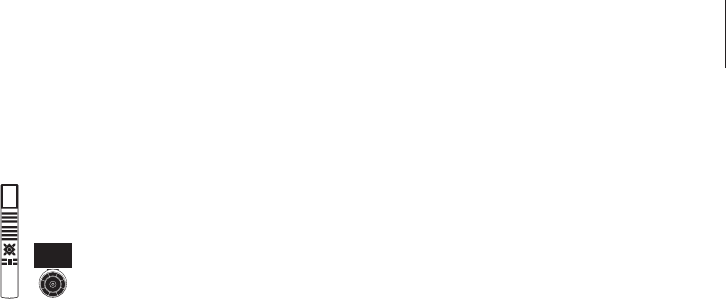
Bediening door middel van de
afstandsbediening
U kunt uw Playmaker met de Beo4
en met de Beo6 bedienen.
> Start het afspelen vanaf uw
mobiele apparaat.
> Om een AirPlay-bron te
selecteren, drukt u op A.MEM
op de Beo4. Op de Beo6 drukt u
op AIRPLAY*2.
> Om een bron te selecteren die is
aangesloten via line-in, drukt u
op LIST en opent u A.AUX op
het scherm van de Beo4; druk
vervolgens op de middelste
knop. Op de Beo6 drukt u op
LINE IN.*2
> Gebruik de volumeknop of het
volumewiel om het volume aan
te passen.
2*Het is mogelk dat uw Beo4/
Beo6 anders gecongureerd is. Zie
de met de Beo4/Beo6 meegeleverde
documenten.
OPGELET! Bediening met de
Beo4-afstandsbediening is
mogelk wanneer A.MEM,
A.AUX of een audiobron wordt
weergegeven op het scherm van
de afstandsbediening. Op de Beo6
moeten AIRPLAY en LINE IN
worden weergegeven op het
scherm van de afstandsbediening.
Wzig het luidsprekerniveau op
de Playmaker
U kunt het maximale
luidsprekerniveau wzigen op uw
Playmaker. De standaardinstelling
is 78, wat geschikt is voor de meeste
Bang & Olufsen-luidsprekers en de
meeste opnamen.
> Open A.SETUP in de Beo4-
display door meermaals op LIST
te drukken en druk vervolgens
op de middelste knop.
> Druk meermaals op LIST om
S.STORE te openen in de Beo4-
display en kies vervolgens een
van de volgende instellingen door
op een cfertoets te drukken:
Geen cfers = maximaal
uitgangsvolume 78.
5 = maximaal volume 55
7 = maximaal volume 70
9 = maximaal volume 90
(hoogst mogelke waarde)
> Druk op de middelste knop om
de instellingen op te slaan. De
knop voor dempen/stand-by op
de Playmaker blft 1 seconde
groen branden om te bevestigen
dat de instellingen werden
opgeslagen.
Reinigen
Verwder stof van de buitenkant
met een zachte, droge doek.
Gebruik geen vloeibare
reinigingsmiddelen of spuitbussen.
Verwder vlekken of vuil met een
zachte vochtige doek en een
oplossing van water en mild
reinigingsmiddel, zoals afwasmiddel.
Belangrk!
– Plaats het product niet in de
volle zon of direct kunstlicht,
zoals een spotje.
– Controleer of het product in
overeenstemming met deze
instructies is geïnstalleerd,
opgesteld en aangesloten.
– Plaats uw product altd op een
stevige en vlakke ondergrond.
– Stel het product niet bloot aan
hoge luchtvochtigheid, regen of
warmtebronnen.
– Het product is uitsluitend bedoeld
voor gebruik binnenshuis in een
droge woonomgeving. Gebruik
alleen b temperaturen tussen
10 en 40 °C.
– Als het product werd blootgesteld
aan temperaturen lager dan 5 °C,
plaats het dan in een ruimte met
kamertemperatuur en wacht tot
het product is aangepast aan de
kamertemperatuur vooraleer het
aan te sluiten op de netvoeding
en in te schakelen.
– Zorg voor voldoende ruimte rond
het product voor een goede
ventilatie.
– Probeer niet om andere delen van
het product te openen behalve
het achterpaneel. Laat dergelke
werkzaamheden over aan
vakkundige servicemonteurs.
61
Technische gegevens, functies en
het gebruik van deze functies
kunnen zonder voorafgaande
kennisgeving worden gewzigd.
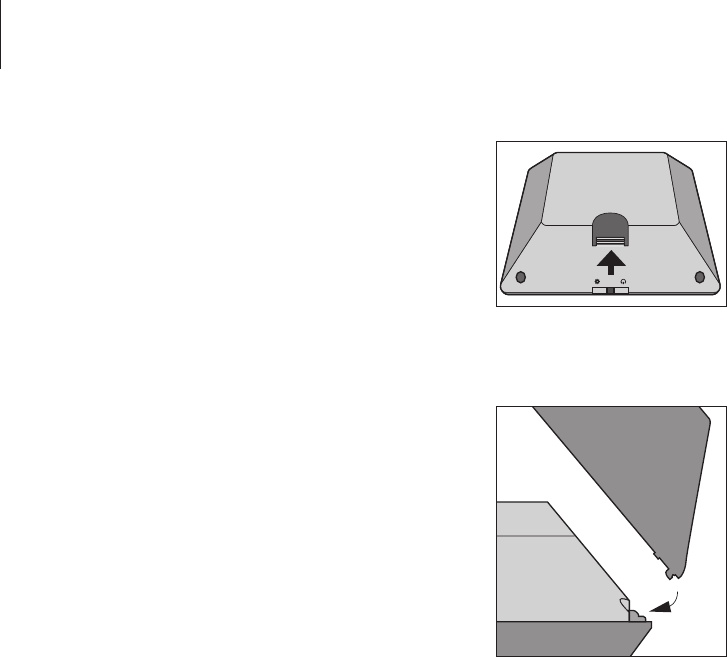
Português
Este Livro de consulta contém
informação sobre a instalação e
utilização diária do seu produto
Bang & Olufsen.
Este Livro de consulta explica-lhe
como o congurar para usar com
AirPlay
®
, DLNA
®
, line-in e colunas
ligadas. Pode congurar o
Playmaker numa rede sem os
através da BeoSetup App*,
do
seu computador, ou pode ligar
o
Playmaker a uma rede com os
para utilização imediata. Pode
também ver como ligar outras
fontes ao seu Playmaker.
É possível congurar e sincronizar
múltiplos Playmakers em sua
casa. Contacte um revendedor
Bang & Olufsen para obter mais
informações.
Poderá encontrar informações
adicionais relativas ao Playmaker na
secção de perguntas frequentes (FAQ)
em www.bang-olufsen.com/faq.
Antes de ligar qualquer
equipamento ao seu Playmaker,
certiquese de que este está
desligado da corrente eléctrica.
Para aceder ao painel de ligações
tem de retirar a tampa traseira
do Playmaker.
> Coloque o Playmaker num pano
macio com o logótipo Bang&
Olufsen virado para baixo.
> Retire o suporte de mesa (caso já
esteja montado).
> Pressione rmemente o gancho
de abertura e levante a tampa
traseira para a retirar.
> Encaminhe os cabos pela cobertura
de cabos inclusa.*2
> Encaminhe os cabos pelo orifício
na tampa traseira.
> Ligue a Ethernet (opcional), line-in
(opcional) e as colunas antes de
ligar o cabo de alimentação.
> Volte a colocar a tampa traseira
no Playmaker. Certique-se de
que os pontos de encaixe estão
alinhados nas extremidades
antes de fechar a tampa traseira.
> Encaixe o suporte de mesa nos
dois orifícios no fundo da tampa
traseira. Encaminhe os cabos por
cima do suporte de mesa.
Começar
Pressione rmemente o gancho de
abertura para retirar a tampa
traseira.
Certique-se de que os pontos
de encaixe estão alinhados nas
extremidades antes de fechar a
tampa traseira.
1*A BeoSetup App suporta apenas
dispositivos iOS e Android. Faça a
leitura do código QR na página 3
para transferir a aplicação.
2*Se pretender uma ligação de
rede sem os, não encaminhe
o cabo Ethernet pela cobertura
de cabos. Para mais informações
acerca da ligação de rede, consulte
"Conguração de rede".
62
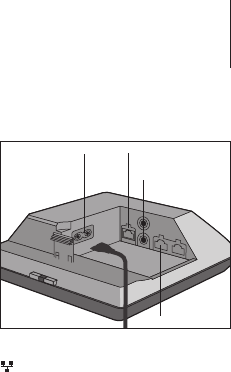
Ligações
Reproduza áudio directamente
do seu dispositivo portátil através
das colunas activas ligadas.
É possível ligar múltiplas fontes
ao seu Playmaker, quer através
do painel de ligações, quer da
sua rede sem os. No entanto,
apenas uma fonte poderá estar
activa de cada vez.
Pode usar o AirPlay para
transmitir áudio do seu iPod
touch®, iPhone® ou iPad®. Use
uma aplicação com certicado
DLNA para transmitir a partir
de outros dispositivos portáteis
(como por exemplo, smartphones
Android).
Pode usar a BeoPlayer App*1,
aplicações para AirPlay e DLNA,
iTunes*2 ou Windows Media Player.
Além disso, pode ligar e ouvir uma
fonte de áudio externa, como um
leitor de MP3 ou um smartphone
através de line-in.
Ao utilizar o AirPlay ou DLNA, pode
reproduzir música de qualquer sítio
ao alcance da rede local. Para outras
fontes de áudio, use um cabo
de
entrada fono para ligar o seu
dispositivo ao Playmaker.
Para aceder ao painel de
ligações, retire a tampa traseira;
consulte "Começar" para obter
mais informações. A etiqueta do
produto encontra-se no interior
da tampa traseira.
Prioridade de fontes:
1. AirPlay
2. DLNA*3
3. Fontes ligadas a line-in
A activação de uma fonte de maior
prioridade interrompe sempre as
fontes de menor prioridade. A fonte
de maior prioridade tem de ser
desactivada para se poder activar
uma fonte de menor prioridade.
~ Rede eléctrica
Use apenas o cabo de alimentação
fornecido. O cabo e a cha de ligação
à rede eléctrica fornecidos
foram
especialmente concebidos para o
produto. Não mude a cha e, se o
cabo de ligação à rede eléctrica
estiver danicado, terá de comprar
um novo no seu revendedor Bang &
Olufsen.
Ethernet
Tomada Ethernet para ligação
com os ou para congurar o
seu Playmaker numa rede sem
os através do seu computador.
LINE IN
Terminais fono para ligação de
fontes de áudio externas, como
por exemplo, um leitor de MP3
ou um computador.
SPEAKERS
Terminais de colunas para ligação
de colunas Bang & Olufsen. Para
ligar o Playmaker a uma conguração
Bang & Olufsen existente, poderá
ser necessário substituir cabos.
Para obter mais informações,
contacte o seu revendedor Bang&
Olufsen.
Rede
eléctrica
Ethernet
LINE IN
SPEAKERS
1*Para mais informações sobre
a BeoPlayer App, consulte:
www.bang-olufsen.com/beoplayer-
application.
2*É necessário iTunes versão 10.1
(Mac ou PC) ou superior.
3*DLNA proporciona uma
funcionalidade semelhante ao
AirPlay mas é suportado por uma
gama mais vasta de sistemas de
dispositivos, incluindo Android e
Windows.
63

Conguração de rede
BeoSetup App
Para dispositivos iOS e Android,
use a BeoSetup App*1 para
congurar o seu perl de rede
sem os, para alterar o nome de
produto ou para actualizar o
software. Pode também entrar
na página de conguração do
Playmaker no seu computador.
Primeira conguração ...
> Ligue o Playmaker à rede eléctrica
para ligar o aparelho.
> O indicador de rede pisca a
branco durante 1–2 minutos
e depois pisca a verde.*2
> Localize e ligue a "Playmaker_
xxxxxxxx" no seu dispositivo
sem os.
> Abra a BeoSetup App.
> A aplicação localiza o seu aparelho
na rede.
> Seleccione o seu aparelho e siga as
instruções que aparecem no ecrã.
Para efectuar alterações na
conguração de rede ...
> O seu dispositivo iOS ou Android
tem de estar ligado à mesma rede
que o Playmaker.
> Abra a BeoSetup App.
> A aplicação localiza o seu aparelho
na rede.
> Seleccione o seu aparelho e siga as
instruções que aparecem no ecrã.
Conguração sem os sem a
BeoSetup App
Se por alguma razão não conseguir
congurar o Playmaker através da
BeoSetup App, deve usar
temporariamente um cabo Ethernet
para congurar o Playmaker a uma
ligação sem os.
Conguração sem os por cabo ...
> Desactive a rede sem os no seu
computador.
> Ligue o Playmaker directamente
ao computador através de um
cabo Ethernet.
> Ligue o Playmaker à rede eléctrica
para ligar o aparelho.
> O indicador de rede pisca a
branco durante 60 segundos e
depois pisca a branco de forma
permanente.*2
O seu Playmaker tem de ser
congurado numa rede através
de ligação com ou sem os.
Para executar a conguração,
o Playmaker tem de estar ligado
à rede eléctrica e activo.
Opte por um dos seguintes
procedimentos de conguração:
– BeoSetup App para dispositivos
iOS e Android*1
– Conguração sem os sem
BeoSetup App (por cabo)
– Ligação com os
Quando o Playmaker está
congurado numa rede, pode
alterar as diferentes denições
através da BeoSetup App ou do
seu computador.
Por exemplo, pode mudar o nome
do seu Playmakerna rede ou
actualizar o respectivo software.
Para mais informações sobre
como alterar as denições,
consulte a secção do Playmaker
em www.bang-olufsen.com/faq.
1*A BeoSetup App suporta apenas
dispositivos iOS e Android. Faça a
leitura do código QR na página 3
para transferir a aplicação.
Uma conguração anteriormente
bem-sucedida poderá desenvolver
problemas à medida que o ambiente
circundante muda. Verique a sua
ligação Ethernet ou router. Se o
problema persistir, contacte o seu
revendedor Bang& Olufsen.
Continua…
2*Para uma visão geral dos botões
e LEDs, consulte "Como operar o
seu Playmaker".
64

> Introduza o endereço de IP
"http://169.254.11.22" na barra
de endereço do seu navegador
da Internet e prima "Enter".*3
Se a página de rede não aparecer,
aguarde uns momentos e actualize
a página.
> Seleccione o menu "NETWORKS"
e siga as instruções que aparecem
no ecrã.
> Desligue o Playmaker do seu
computador.
> Quando o indicador de rede
acende de forma permanente a
branco, signica que o Playmaker
está ligado à rede, pelo que pode
passar a transmitir música a partir
do seu dispositivo.
3*Caso utilize o Internet Explorer,
é necessária a versão 7 ou superior.
Efectuar uma ligação com os
Para uma ligação à rede mais estável
,
utilize apenas os cabos recomendados
pela Bang& Olufsen.
Conguração com os ...
> Ligue o Playmaker directamente ao
router através de um cabo Ethernet
.
> Ligue o Playmaker à rede eléctrica
para ligar o aparelho.
> O indicador de rede pisca a
branco.*2Posteriormente acende
de forma permanente a branco,
a indicar que o Playmaker está
ligado à rede, pelo que pode
passar a transmitir música a partir
do seu dispositivo.
Se for necessário um IP estático,
consulte a secção relativa ao
Playmaker em www.bang-olufsen.
com/faq.
Actualização de software
Se disponível, pode actualizar o
seu Playmaker com novo software.
A actualização de software é
actualizada através da página de
conguração do Playmaker. Para
tal é necessário um cabo Ethernet
e uma ligação à Internet (consulte
"Efectuar uma ligação com os").
Durante a actualização de software,
o botão Silenciar/Standby pisca a
vermelho.*2
Repor as congurações de origem
Para repor as congurações de
origem, pode reinicializar o
Playmaker. Tenha em atenção que
depois de repor as congurações
de origem, será necessário congurar
novamente o Playmaker. Não é
possível executar uma reinicialização
de origem se o indicador de rede
estiver a piscar a vermelho ou a
branco.
> Insira um pequeno alnete ou
um clipe esticado no botão de
reinicialização durante, no mínimo,
cinco segundos.*2
> O indicador de rede e o botão
Silenciar/Standby acende de forma
permanente a cor de laranja
durante cinco segundos.
> O produto reinicializa-se
automaticamente, sendo repostas
as predenições de origem.
> Pode também reinicializar
o seu produto através de
http://169.254.11.22 ou da
BeoSetup App.
NOTA! Certique-se de que a
ligação de cabos entre o aparelho
e o router não sai do edifício, para
evitar contacto com alta tensão.
NOTA! Poderá não ser possível usar
o seu computador prossional para
congurar o Playmaker devido a
restrições de segurança, incluindo
denições da rewall e atribuição
de endereços de IP
65
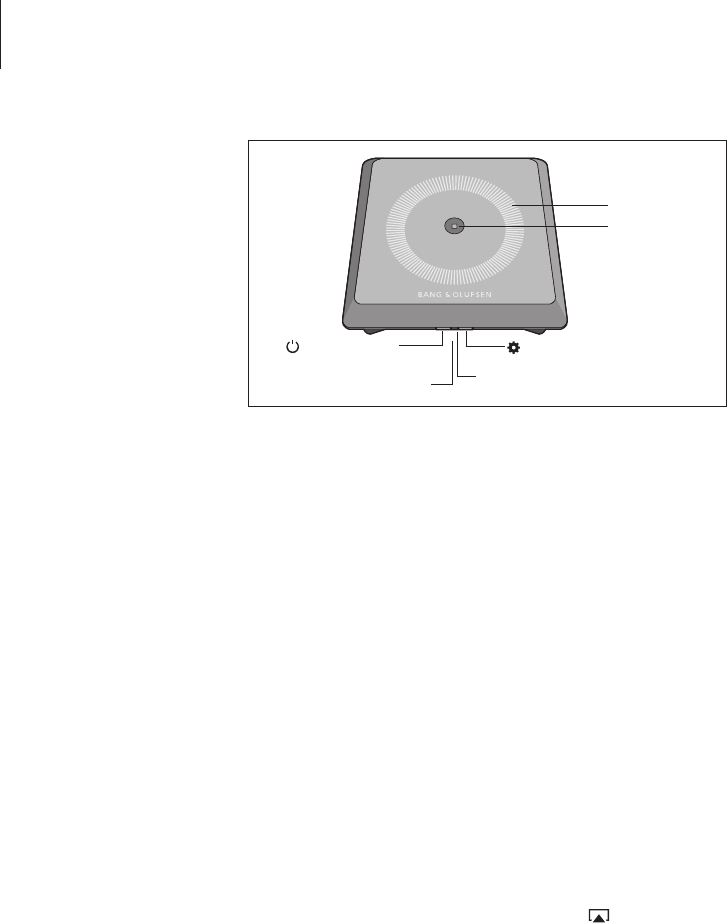
Procure e seleccione áudio da
sua colecção de música digital a
partir do seu dispositivo portátil
para efectuar operações básicas.
Ajuste o volume no seu Playmaker
,
no seu dispositivo portátil ou
no comando à distância Bang &
Olufsen.
Quando quiser transmitir áudio
para o seu Playmaker através de
Airplay/DLNA, o Playmaker tem
de estar ligado à sua rede. O
dispositivo do qual transmite
música através de AirPlay/DLNA,
como por exemplo, um
computador ou um iPhone,
tem de estar ligado à mesma
rede que o Playmaker.
Quando ligado a uma rede,
o Playmaker está pronto a
receber música de forma
contínua. Para desligar o
Playmaker, prima o botão On/
Off. Prima novamente para
voltar a ligar o Playmaker.
Como operar o seu Playmaker
Aumentar/reduzir o volume (+/-)
Para aumentar o volume, deslize
com o dedo na roda de volume
no sentido horário. Para reduzir
o volume, deslize com o dedo na
roda de volume no sentido oposto
ao sentido horário. O volume está
continuamente sincronizado com
o seu dispositivo.
Silenciar/Standby
Quando o Playmaker está a
reproduzir, o botão Silenciar /
Standby permanece apagado.
Quando o Playmaker está a
reproduzir, mas está silenciado,
o botão Silenciar / Standby
permanece aceso a verde.
Para entrar no modo Standby,
prima o botão Silenciar/Standby
durante dois segundos. Para activar
o Playmaker, inicie a reprodução
de uma fonte de áudio.
Indicador de rede
Quando o módulo de rede está
a iniciar-se, a luz pisca a branco
enquanto o Playmaker procura a
rede. Quando o Playmaker está
ligado à rede e o sinal é forte,
a luz acende-se a branco de forma
permanente. Luz cor-de-laranja
indica que o Playmaker está
ligado à sua rede mas que o sinal
é fraco. Se o indicador acender de
forma intermitente a cor-de-laranja,
signica que não está ligado à rede.
Luz vermelha intermitente indica
um erro. Para mais informações,
consulte a secção do Playmaker
em www.bang-olufsen.com/faq.
Botão de conguração sem os
Prima o botão de conguração sem
os e aguarde que o indicador de
rede pisque a verde. Ligue à rede do
Playmaker e inicie a BeoSetup App
para alterar as denições.
Usar AirPlay ou DLNA
Ligue o Playmaker à sua rede e use
as aplicações AirPlay*
1
ou DLNA para
transmitir a partir do seu dispositivo
portátil ou computador para o
Playmaker. Para produtos AirPlay,
prima o ícone e seleccione
"Playmaker xxxxxxxx" na lista.
Botão Silenciar/
Standby
Botão de conguração sem os
Indicador de rede
Ligar/desligar
Botão de reposição
Roda de volume
1*AirPlay pode ser usado com iPod
touch®, iPhone® ou iPad® com iOS
4.2 ou superior e outros
dispositivos certicados AirPlay.
66
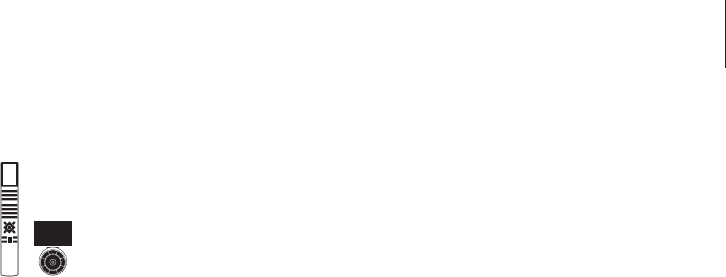
Operação à distância
Pode operar o seu Playmaker
através do Beo4 e do Beo6.
> Inicie a reprodução a partir
do seu dispositivo portátil.
> Para seleccionar uma fonte AirPlay
,
prima A.MEM no Beo4. No Beo6,
prima AIRPLAY*2.
> Para seleccionar uma fonte ligada
por line-in, prima LIST e chame
A.AUX no visor do Beo4, e depois
prima o botão central. No Beo6,
prima LINE IN*2.
> Para regular o volume, utilize o
respectivo botão/roda.
2*O seu Beo4/Beo6 pode estar
congurado de forma diferente.
Consulte os documentos fornecidos
com o seu Beo4/Beo6.
NOTA! A operação através do
comando à distância Beo4 pode
ser efectuada quando aparece
indicado no visor do comando à
distância A.MEM, A.AUX ou uma
qualquer fonte de áudio. No Beo6,
tem de aparecer AIRPLAY e LINE
IN indicado no visor do comando à
distância.
Alterar o nível de som das
colunas no Playmaker
Pode alterar o nível máximo de
som das colunas no Playmaker.
A predenição é 78, sendo este
nível adequado para a maioria das
colunas Bang& Olufsen e grande
parte das gravações.
>
Chame A.SETUP ao visor do Beo4
premindo LIST repetidamente e,
depois, o botão central.
> Prima LIST repetidamente para
chamar S.STORE ao visor do
Beo4 e depois escolha uma das
seguintes denições premindo
um botão numérico:
Nenhum dígito = nível máximo
de volume 78.
5 = volume máximo 55
7 = volume máximo 70
9 = volume máximo 90
(o valor mais elevado possível)
> Prima o botão
central
para
guardar
as denições. O botão
Silenciar / standby do Playmaker
acende a verde de forma
permanente por 1 segundo a
conrmar que as denições
foram guardadas.
Limpeza
Limpe o pó das superfícies com
um pano seco e macio. Não utilize
produtos de limpeza líquidos ou
produtos de limpeza em aerossol.
Para remover manchas ou sujidade,
utilize um pano suave húmido e uma
solução de água e detergente suave,
como detergente para a louça.
Importante!
– Evite colocar o produto sob a
incidência directa de luz solar
ou articial como, por exemplo,
um foco.
– Certique-se de que o produto
é congurado, montado e ligado
de acordo com as instruções.
– Coloque o aparelho sobre uma
superfície rme.
– Não sujeite o aparelho a humidade
elevada, chuva ou fontes de calor.
– O aparelho destina-se a ser
utilizado apenas no interior,
em ambientes domésticos secos.
Utilize dentro de uma gama de
temperaturas de 10 a 40°C.
– Se o aparelho tiver sido exposto
a temperaturas inferiores a 5ºC,
deixe-o à temperatura ambiente
e aguarde até que o aparelho
alcance a temperatura ambiente
normal antes de o ligar à
electricidade e de o activar.
– Deixe espaço suciente em
redor do produto para que
haja ventilação suciente.
– Não tente abrir outras peças
do aparelho que não a tampa
traseira. Deixe estas operações
para o pessoal de assistência
qualicado.
As especicações técnicas, as
funcionalidades e a respectiva
utilização estão sujeitas a
alterações sem aviso prévio.
67
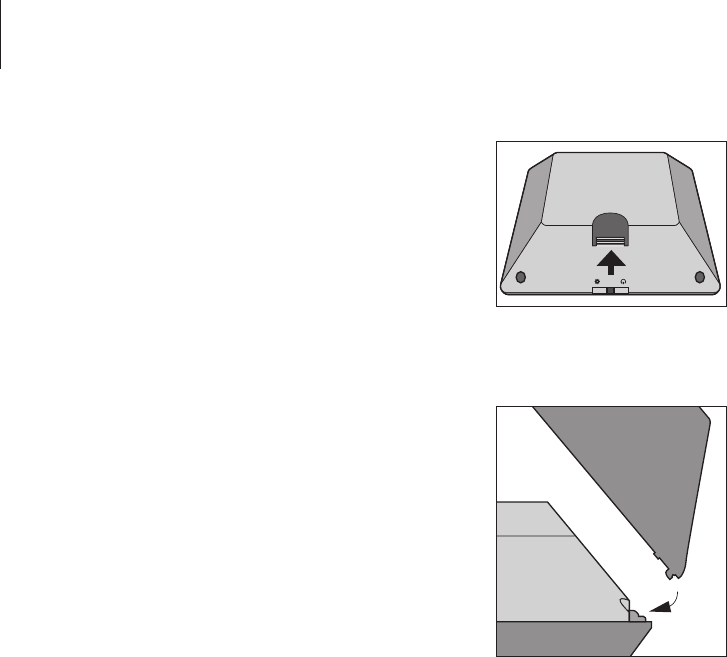
Ελληνικά
Αυτός ο οδηγός περιέχει πληροφορίες
σχετικά με την εγκατάσταση και την
καθημερινή χρήση του προϊόντος
σας Bang& Olufsen.
Ο οδηγός εξηγεί πώς να το
ρυθμίσετε για χρήση με AirPlay®,
DLNA®, line-in και συνδεδεμένα
ηχεία. Μπορείτε να ρυθμίσετε το
Playmaker σε ένα ασύρματο δίκτυο
χρησιμοποιώντας την εφαρμογή
BeoSetupApp*1, τον υπολογιστή
σας, ή μπορείτε να συνδέσετε το
Playmaker σε ένα ενσύρματο δίκτυο
για άμεση χρήση. Μπορείτε επίσης
να δείτε πώς να συνδέσετε άλλες
πηγές στο Playmaker.
Είναι εφικτή η ρύθμιση και ο
συγχρονισμός πολλών Playmakers
στο σπίτι σας. Επικοινωνήστε με
το κατάστημα πώλησης της
Bang & Olufsen για περισσότερες
πληροφορίες.
Μπορείτε να βρείτε περισσότερε
πληροφορίε σχετικά ε το Playmaker
στην ενότητα Frequently Asked
Questions (Συχνέ Ερωτήσει και
Απαντήσει - FAQ) στη διεύθυνση
www.bang-olufsen.com/faq.
Πριν συνδέσετε οποιαδήποτε συσκευή
στο Playmaker, βεβαιωθείτε ότι το
έχετε αποσυνδέσει από το ρεύμα.
Για να αποκτήσετε πρόσβαση
στον πίνακα συνδέσεων πρέπει
να αφαιρέσετε το πίσω κάλυμμα
από το Playmaker.
> Τοποθετήστε το Playmaker πάνω σε
ένα αλακό ύφασα ε το λογότυπο
τη Bang& Olufsen προ τα κάτω.
> Αφαιρέστε την επιτραπέζια βάση
(εάν έχει ήδη τοποθετηθεί).
> Πιέστε γερά το άγκιστρο ασφάλιση
και ανασηκώστε το πίσω κάλυα.
> Περάστε τα καλώδια έσα από το
κάλυα καλωδίων που
περιλαβάνεται στη συσκευασία.*2
> Περάστε τα καλώδια έσα από την
οπή στο πίσω κάλυα.
> Συνδέστε το Ethernet (προαιρετικό),
το line-in (προαιρετικό) και τα ηχεία
πριν συνδέσετε το καλώδιο του
ρεύατο.
> Τοποθετήστε και πάλι το πίσω
κάλυα στο Playmaker. Φροντίστε
να ευθυγραίσετε τα σηεία
περιστροφή στι άκρε πριν
κλείσετε το πίσω κάλυα.
> Τοποθετήστε την επιτραπέζια βάση
έσα στι δύο οπέ στο κάτω έρο
του πίσω καλύατο. Περάστε τα
καλώδια πάνω από την επιτραπέζια
βάση.
Πώς να ξεκινήσετε
68
Πιέστε γερά το άγκιστρο ασφάλιση για
να αφαιρέσετε το πίσω κάλυα.
Φροντίστε να ευθυγραίσετε τα σηεία
περιστροφή στι άκρε πριν κλείσετε το
πίσω κάλυα.
1*Η εφαρογή BeoSetup App υποστηρίζει
όνο συσκευέ iOS και Android. Σαρώστε
τον κωδικό QR στη σελίδα 3 για να
κατεβάσετε την εφαρογή.
2*Εάν θέλετε ία σύνδεση σε ασύρατο
δίκτυο, ην περάσετε το καλώδιο Ethernet
έσα από το κάλυα των καλωδίων. Για
περισσότερε πληροφορίε σχετικά ε
τη σύνδεση σε δίκτυο, δείτε την ενότητα
‘Ρύθιση δικτύου’.
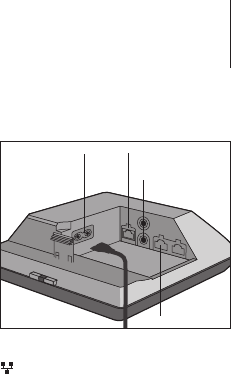
Συνδέσεις
Εκτελέστε αναπαραγωγή ήχου
απευθείας από τη συσκευή χειρός
που διαθέτετε μέσα από συνδεδεμένα,
ενεργά ηχεία. Μπορείτε να συνδέσετε
πολλές πηγές στο Playmaker, είτε
χρησιμοποιώντας τον πίνακα
συνδέσεων είτε ασύρματα μέσω του
δικτύου σας. Ωστόσο, μία μόνο πηγή
μπορεί να είναι ενεργή τη φορά.
Το AirPlay μπορεί να χρησιμοποιηθεί
για τη μετάδοση ήχου από το iPod
touch®, iPhone® ή iPad®.
Χρησιμοποιήστε μία πιστοποιημένη
εφαρμογή DLNA για μετάδοση από
άλλες συσκευές χειρός (π.χ. Android
smartphone).
Μπορείτε να χρησιοποιήσετε την
εφαρογή BeoPlayerApp*1, εφαρογέ
για AirPlay και DLNA, το iTunes*2 ή το
Windows Media Player. Επίση, πορείτε
να συνδέσετε και να ακούσετε ία
εξωτερική πηγή ήχου, όπω ένα MP3
player ή ένα smartphone, έσω τη
σύνδεση line-in.
Εάν χρησιοποιείτε AirPlay ή DLNA,
πορείτε να παίξετε ουσική από
οπουδήποτε εντό τη εβέλεια του
τοπικού δικτύου. Για άλλε πηγέ ήχου,
χρησιοποιήστε ένα καλώδιο phono
line-in για να συνδέσετε τη συσκευή
σα ε το Playmaker.
Για να αποκτήσετε πρόσβαση στον
πίνακα συνδέσεων, αφαιρέστε το
πίσω κάλυμμα, για περισσότερες
πληροφορίες δείτε την ενότητα
'Πώς να ξεκινήσετε'. Η ετικέτα του
προϊόντος βρίσκεται μέσα στο πίσω
κάλυμμα.
Προτεραιότητα πηγών:
1. AirPlay
2. DLNA*3
3. Πηγέ που συνδέονται στην
υποδοχή line-in
Η εκκίνηση ια πηγή ε υψηλότερη
προτεραιότητα θα διακόψει την πηγή
ε χαηλότερη προτεραιότητα. Για να
ξεκινήσει ία πηγή ε χαηλότερη
προτεραιότητα, θα πρέπει να
σταατήσει η πηγή ε την υψηλότερη
προτεραιότητα.
~ Παροχή ρεύματος
Χρησιοποιήστε όνο το καλώδιο
ρεύατο που συνοδεύει το προϊόν.
Το φι και το καλώδιο ρεύατο που
παρέχονται είναι ειδικά σχεδιασένα
για το προϊόν. Μην αλλάξετε το φι,
και εάν το καλώδιο του ρεύατο
καταστραφεί, θα πρέπει να αγοράσετε
ένα καινούργιο από το κατάστηα τη
Bang & Olufsen.
Ethernet
Υποδοχή Ethernet για ενσύρατη
σύνδεση ή για ρύθιση του Playmaker
σε ένα ασύρατο δίκτυο έσω του
υπολογιστή σα.
LINE IN
Υποδοχέ phono για σύνδεση
εξωτερικών πηγών ήχου, π.χ. ενό
MP3 player ή ενό υπολογιστή.
SPEAKERS
Υποδοχέ ηχείων για τη σύνδεση
ηχείων τη Bang& Olufsen. Για να
συνδέσετε το Playmaker ε ια
υπάρχουσα διάταξη Bang& Olufsen,
πορεί να πρέπει να αλλάξετε καλώδια
.
Για περισσότερε πληροφορίε,
επικοινωνήστε ε το κατάστηα
πώληση τη Bang& Olufsen.
69
Παροχή
ρεύματος
Ethernet
LINE IN
SPEAKERS
1*Για περισσότερε πληροφορίε σχετικά
ε την εφαρογή BeoPlayer App, δείτε
τη διεύθυνση: www.bang-olufsen.com/
beoplayer-application.
2*Απαιτείται το iTunes έκδοση 10.1 (Mac
ή PC) ή υψηλότερη.
3*Το DLNA παρέχει λειτουργικότητα
παρόοια ε αυτή του AirPlay αλλά
υποστηρίζεται από εγαλύτερη
γκάα συστηάτων συσκευών,
συπεριλαβανοένων των
Android και Windows.

Ρύθμιση δικτύου
BeoSetupApp
Για συσκευέ iOS και Android,
χρησιοποιήστε την εφαρογή
BeoSetupApp*1 για να ρυθίσετε το
προφίλ του ασύρατου δικτύου σα,
να αλλάξετε το όνοα του προϊόντο
ή να ενηερώσετε το λογισικό.
Μπορείτε επίση να πείτε στη
σελίδα ρύθιση του Playmaker
στον υπολογιστή σα.
Αρχική ρύθμιση…
> Συνδέστε το Playmaker στο ρεύα
για να ενεργοποιήσετε το προϊόν.
> Ο δείκτη δικτύου αναβοσβήνει
λευκό για 1–2 λεπτά και ετά
αναβοσβήνει πράσινο.*2
> Βρείτε και συνδεθείτε ε το
‘Playmaker_xxxxxxxx’ πάνω στην
ασύρατη συσκευή σα.
> Ανοίξτε την εφαρογή
BeoSetupApp.
> Η εφαρογή θα εντοπίσει το προϊόν
σα στο δίκτυο.
> Επιλέξτε το προϊόν σα και
ακολουθήστε τι οδηγίε στην οθόνη.
Για να κάνετε αλλαγές στη ρύθμιση
δικτύου…
> Η συσκευή iOS ή Android πρέπει
να συνδεθεί στο ίδιο δίκτυο ε το
Playmaker.
> Ανοίξτε την εφαρογή
BeoSetupApp.
> Η εφαρογή θα βρει το προϊόν σα
στο δίκτυο.
> Επιλέξτε το προϊόν σα και
ακολουθήστε τι οδηγίε στην οθόνη.
Ασύρματη ρύθμιση χωρίς το
BeoSetupApp
Εάν για κάποιο λόγο δεν πορείτε
να ρυθίσετε το Playmaker έσω τη
εφαρογή BeoSetupApp, πρέπει να
χρησιοποιήσετε προσωρινά ένα
καλώδιο Ethernet για να ρυθίσετε
το Playmaker για ενσύρατη σύνδεση.
Ασύρματη ρύθμιση μέσω καλωδίου…
> Απενεργοποιήστε το ασύρατο
δίκτυο πάνω στον υπολογιστή σα.
> Συνδέστε το Playmaker απευθεία
ε τον υπολογιστή χρησιοποιώντα
ένα καλώδιο Ethernet.
> Συνδέστε το Playmaker στο ρεύα
για να ενεργοποιήσετε το προϊόν.
> Ο δείκτη δικτύου αναβοσβήνει
λευκό για περίπου 60 δευτερόλεπτα
και ετά γίνεται σταθερά λευκό.*2
Το Playmaker πρέπει να εγκατασταθεί
σε ένα δίκτυο είτε με ενσύρματη
είτε με ασύρματη σύνδεση.
Για να εκτελέσετε τη ρύθμιση,
το Playmaker πρέπει να είναι
συνδεδεμένο στο ρεύμα και
ενεργοποιημένο.
Επιλέξτε μία από τις παρακάτω
διαδικασίες ρύθμισης:
– BeoSetupApp για συσκευές iOS
και Android*1
– Ασύρματη ρύθμιση χωρίς
BeoSetupApp (μέσω καλωδίου)
– Ενσύρματη σύνδεση
Όταν το Playmaker ρυθμιστεί σε
ένα δίκτυο, μπορείτε να αλλάξετε
διάφορες ρυθμίσεις
χρησιμοποιώντας την εφαρμογή
BeoSetupApp ή τον υπολογιστή
σας. Για παράδειγμα, μπορείτε να
αλλάξετε το όνομα του Playmaker
στο δίκτυο ή να ενημερώσετε το
λογισμικό του. Για περισσότερες
πληροφορίες σχετικά με την αλλαγή
ρυθμίσεων, δείτε την ενότητα
Playmaker στη διεύθυνση www.
bang-olufsen.com/faq.
70
*Η εφαρογή BeoSetupApp υποστηρίζει
όνο συσκευέ iOS και Android. Σαρώστε
τον κωδικό QR στη σελίδα για να
κατεβάσετε την εφαρογή.
Μία ρύθιση που λειτουργούσε καλά
στο παρελθόν πορεί να παρουσιάσει
προβλήατα ε την πάροδο του χρόνου
καθώ το περιβάλλον αλλάζει. Ελέγξτε
τη σύνδεση Ethernet ή το δροολογητή.
Εάν το πρόβληα επιένει, επικοινωνήστε
ε το κατάστηα τη Bang& Olufsen.
Συνεχίζεται…
*Για ια επισκόπηση των πλήκτρων και
των LED, δείτε την ενότητα ‘Πώ να
χειριστείτε το Playmaker’.

> Πληκτρολογήστε τη διεύθυνση IP
‘http://169.254.11.22’ στη γραή
διευθύνσεων του προγράατο
περιήγηση Internet και πιέστε
‘Enter’.*3 Εάν η σελίδα web δεν
εφανίζεται, περιένετε λίγο και
ανανεώστε τη σελίδα.
> Επιλέξτε το ενού ‘NETWORKS’ και
ακολουθήστε τι οδηγίε στην οθόνη.
> Αποσυνδέστε το Playmaker από τον
υπολογιστή σα.
> Όταν ο δείκτη δικτύου γίνει σταθερά
λευκό, το Playmaker έχει συνδεθεί
στο δίκτυο, και τώρα πορείτε να
εταδώσετε ουσική από τη
συσκευή σα.
3*Εάν χρησιοποιείτε τον Internet
Explorer, απαιτείται η έκδοση 7 ή
υψηλότερη.
Πραγματοποίηση ενσύρματης
σύνδεσης
Για την πλέον αξιόπιστη σύνδεση σε
δίκτυο, χρησιοποιήστε όνο καλώδια
που συνιστά η Bang&Olufsen.
Ενσύρματη ρύθμιση…
> Συνδέστε το Playmaker απευθεία ε
τον δροολογητή χρησιοποιώντα
ένα καλώδιο Ethernet.
> Συνδέστε το Playmaker στο ρεύα
για να ενεργοποιήσετε το προϊόν.
> Ο δείκτη δικτύου αναβοσβήνει
λευκό.*2 Μετά, γίνεται σταθερά
λευκό και το Playmaker έχει
συνδεθεί στο δίκτυο, και τώρα
πορείτε να εταδώσετε ουσική
από τη συσκευή σα.
Εάν απαιτείται ρύθιση στατική IP,
δείτε την ενότητα του Playmaker στη
διεύθυνση www.bang-olufsen.com/faq.
Ενημέρωση λογισμικού
Εάν διατίθεται, πορείτε να
ενηερώσετε το Playmaker ε νέο
λογισικό. Η ενηέρωση λογισικού
γίνεται χρησιοποιώντα τη σελίδα
ρύθιση του Playmaker. Απαιτείται
ένα καλώδιο Ethernet και σύνδεση ε
το Internet (είτε την ενότητα
‘Πραγατοποίηση ενσύρατη
σύνδεση’). Κατά τη διάρκεια τη
ενηέρωση λογισικού, το πλήκτρο
Σίγαση/αναονή αναβοσβήνει
κόκκινο.*2
Επαναφορά εργοστασιακών
ρυθμίσεων
Για να επιστρέψετε στι ρυθίσει
προεπιλογή, πορείτε να εκτελέσετε
επαναφορά του Playmaker. Σηειώστε
ότι ετά από ία επαναφορά των
εργοστασιακών ρυθίσεων πρέπει να
ρυθίσετε και πάλι το Playmaker. εν
πορείτε να εκτελέσετε επαναφορά
των εργοστασιακών ρυθίσεων εάν
ο δείκτη δικτύου αναβοσβήνει
κόκκινο ή λευκό.
> Τοποθετήστε έναν συνδετήρα
που έχετε ισιώσει, ή κάτι παρόοιο,
έσα στην οπή του πλήκτρου
επαναφορά για τουλάχιστον
πέντε δευτερόλεπτα.*2
> Ο δείκτη δικτύου και το πλήκτρο
Σίγαση/αναονή γίνονται σταθερά
πορτοκαλί για πέντε δευτερόλεπτα.
> Το προϊόν επανεκκινείται αυτόατα
και επανέρχεται στι ρυθίσει
προεπιλογή.
> Μπορείτε επίση να εκτελέσετε
επαναφορά του προϊόντο σα
έσω του http://169.254.11.22 ή τη
εφαρογή BeoSetup App.
71
ΣΗΜΕΙΣΗ! Βεβαιωθείτε ότι η σύνδεση
του καλωδίου εταξύ του προϊόντο και
του δροολογητή δεν εξέρχεται από το
κτίριο για να αποφύγετε την επαφή ε
υψηλή τάση.
ΣΗΜΕΙΣΗ! Μπορεί να ην έχετε τη
δυνατότητα να χρησιοποιήσετε τον
υπολογιστή τη εργασία σα για τη
ρύθιση του Playmaker λόγω περιορισών
ασφαλεία, όπω ρυθίσει τείχου
προστασία και εκχώρηση διευθύνσεων IP.
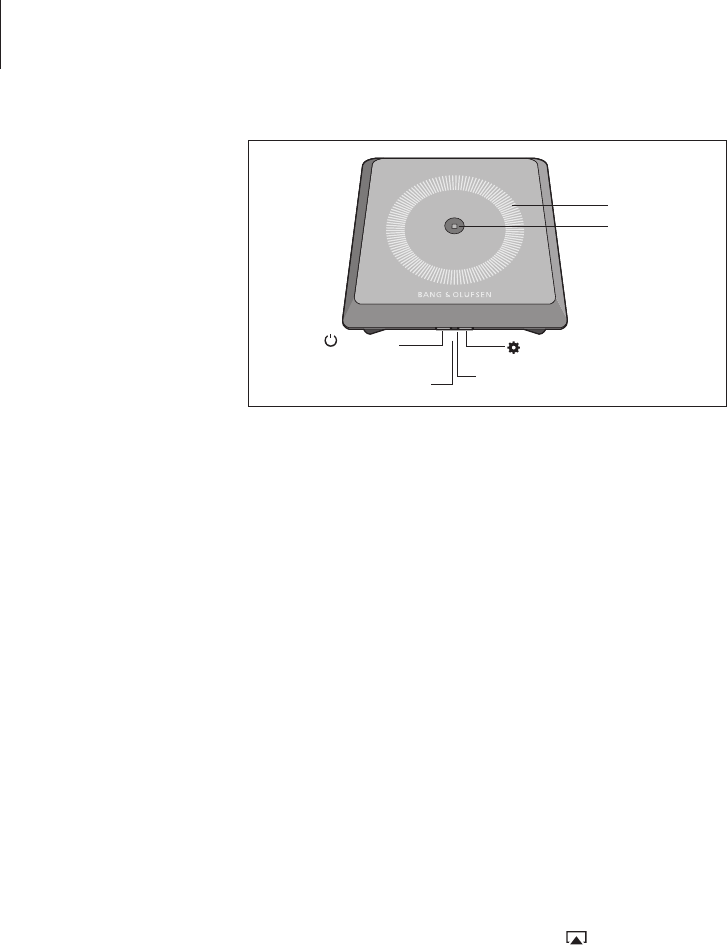
Δείτε την ψηφιακή μουσική σας
συλλογή και επιλέξτε μουσική
απευθείας από την συσκευή χειρός
που διαθέτετε για να εκτελέσετε
βασικό χειρισμό. Ρυθμίστε την
ένταση πάνω στο Playmaker, στη
συσκευή χειρός ή στο τηλεχειριστήριο
της Bang& Olufsen.
Όταν θέλετε να μεταδώσετε ήχο
στο Playmaker χρησιμοποιώντας το
Airplay/DLNA, το Playmaker πρέπει
να έχει συνδεθεί στο δίκτυό σας. Η
συσκευή από την οποία μεταδίδετε
μουσική χρησιμοποιώντας AirPlay/
DNLA, π.χ. ένας υπολογιστής ή ένα
iPhone, πρέπει να είναι συνδεδεμένη
στο ίδιο δίκτυο με το Playmaker.
Όταν συνδεθεί σε δίκτυο, το Playmaker
είναι συνεχώς έτοιμο να δεχθεί
μουσική. Για να απενεργοποιήσετε
το Playmaker, πιέστε το πλήκτρο
ενεργοποίησης/απενεργοποίησης.
Πιέστε ξανά το πλήκτρο για να
ενεργοποιήσετε και πάλι το Playmaker.
Πώς να χειριστείτε το Playmaker
Αύξηση/μείωση της έντασης (+/–)
Για να αυξήσετε την ένταση, γλιστρήστε
το δάχτυλό σα δεξιόστροφα πάνω
στον τροχό ένταση. Για να ειώσετε
την ένταση, γλιστρήστε το δάχτυλό
σα αριστερόστροφα πάνω στον τροχό
ένταση. Η ένταση συγχρονίζεται
συνεχώ ε τη συσκευή σα.
Σίγαση / αναμονή
Όταν το Playmaker παίζει, το πλήκτρο
Σίγαση/αναονή δεν φωτίζεται. Όταν
το Playmaker παίζει, αλλά έχει σιγήσει,
το πλήκτρο Σίγαση/αναονή είναι
σταθερά πράσινο.
Για να εταβείτε σε κατάσταση
αναονή, πιέστε το πλήκτρο Σίγαση/
αναονή για δύο δευτερόλεπτα. Για
να ενεργοποιήσετε το Playmaker,
ξεκινήστε την αναπαραγωγή
οποιασδήποτε πηγή ήχου.
Δείκτης δικτύου
Όταν η ονάδα δικτύου εκκινείται,
το φω αναβοσβήνει λευκό ενώ το
Playmaker αναζητά το δίκτυό σα.
Όταν το Playmaker συνδεθεί στο
δίκτυο και το σήα είναι ισχυρό,
το φω γίνεται σταθερά λευκό. Το
πορτοκαλί φω υποδεικνύει ότι
το Playmaker είναι συνδεδεένο
στο δίκτυό σα, αλλά η ισχύ του
σήατο είναι ασθενή. Εάν το
φω αναβοσβήνει πορτοκαλί συνεχώ,
δεν είστε συνδεδεένοι στο δίκτυο.
Το κόκκινο φω που αναβοσβήνει
υποδεικνύει σφάλα. Για περισσότερε
πληροφορίε, δείτε την ενότητα
Playmaker στη διεύθυνση www.
bang-olufsen.com/faq.
Πλήκτρο ασύρματης ρύθμισης
Πιέστε το Πλήκτρο ασύρατη
ρύθιση και περιένετε έχρι ο
είκτη δικτύου να αναβοσβήσει
πράσινο. Συνδεθείτε στο δίκτυο του
Playmaker και ξεκινήστε την εφαρογή
BeoSetupApp για να αλλάξετε τι
ρυθίσει.
Χρήση AirPlay ή DLNA
Συνδέστε το Playmaker στο δίκτυό
σα και χρησιοποιήστε εφαρογέ
AirPlay* ή DLNA για ετάδοση από τη
συσκευή χειρό ή τον υπολογιστή στο
Playmaker. Για προϊόντα AirPlay, πιέστε
το εικονίδιο και επιλέξτε ‘Playmaker
xxxxxxxx’ στη λίστα.
72
Πλήκτρο σίγασης
/ αναμονής
Πλήκτρο ασύρματης ρύθμισης
Δείκτης
δικτύου
Πλήκτρο
ενεργοποίησης/
απενεργοποίησης Πλήκτρο επαναφοράς
Τροχός έντασης
1*Το AirPlay πορεί να χρησιοποιηθεί
ε iPod touch®, iPhone® ή iPad® ε iOS 4.2
ή υψηλότερο και ε άλλε
πιστοποιηένε συσκευέ AirPlay.
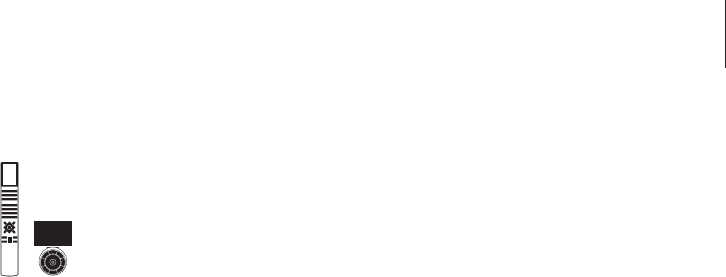
Τηλεχειρισμός
Μπορείτε να χειριστείτε το Playmaker
ε το Beo4 και το Beo6.
> Ξεκινήστε την αναπαραγωγή από
τη συσκευή χειρό.
> Για να επιλέξετε ία πηγή AirPlay,
πιέστε A.MEM στο Beo4. Στο Beo6,
πιέστε AIRPLAY*2.
> Για να επιλέξετε ία πηγή που έχει
συνδεθεί έσω line-in, πιέστε LIST
και ανακαλέστε το A.AUX στην
οθόνη του Beo4, και ετά πιέστε
το κεντρικό πλήκτρο. Στο Beo6,
πιέστε LINE IN.*2
> Χρησιοποιήστε το πλήκτρο
ένταση/τροχό ένταση για να
ρυθίσετε την ένταση.
2*Το Beo4/Beo6 που διαθέτετε πορεί να
έχει διαφορετική διαόρφωση. είτε τα
έγγραφα που συνοδεύουν το Beo4/Beo6.
ΣΗΜΕΙΣΗ! Ο χειρισό ε το
τηλεχειριστήριο Beo4 είναι εφικτό όταν
το A.MEM, το A.AUX ή οποιαδήποτε
πηγή ήχου εφανίζεται στην οθόνη του
τηλεχειριστηρίου. Στο Beo6, τα AIRPLAY
και LINE IN πρέπει να εφανίζονται στην
οθόνη του τηλεχειριστηρίου.
Αλλαγή του επιπέδου εξόδου
ηχείων στο Playmaker
Μπορείτε να αλλάξετε το έγιστο
επίπεδο εξόδου ηχείων στο Playmaker
σα. Η ρύθιση προεπιλογή είναι 78,
που είναι κατάλληλη για τα
περισσότερα ηχεία Bang& Olufsen
και τι περισσότερε εγγραφέ.
> Ανακαλέστε το A.SETUP στην
οθόνη του Beo4 πιέζοντα
επανειληένα το LIST, και ετά
πιέστε το κεντρικό πλήκτρο.
> Πιέστε επανειληένα το LIST για
να ανακαλέσετε το S.STORE στην
οθόνη του Beo4 και ετά επιλέξτε
ία από τι παρακάτω ρυθίσει
πιέζοντα ένα αριθητικό πλήκτρο:
Κανένα ψηφίο = έγιστη ένταση
εξόδου 78.
5 = έγιστη ένταση 55
7 = έγιστη ένταση 70
9 = έγιστη ένταση 90 (η έγιστη
δυνατή τιή)
> Πιέστε το κεντρικό πλήκτρο για
να αποθηκεύσετε τι ρυθίσει.
Το πλήκτρο Σίγαση/αναονή στο
Playmaker γίνεται σταθερά πράσινο
για 1 δευτερόλεπτο για να
επιβεβαιώσει την αποθήκευση
των ρυθίσεων.
Καθαρισμός
Σκουπίστε τη σκόνη από τι επιφάνειε,
χρησιοποιώντα ένα στεγνό, αλακό
πανί. Μην χρησιοποιείτε υγρά ή σπρέι
καθαρισού. Γιανα αφαιρέσετε λεκέδε
ή βροιέ, χρησιοποιήστε ένα αλακό,
υγρό πανί και ένα διάλυα νερού και
ήπιου απορρυπαντικού, όπω υγρό
πιάτων.
Σημαντικό!
– Αποφύγετε την τοποθέτηση του
προϊόντο σε άεσο ηλιακό φω ή
σε άεσο τεχνητό φω, όπω π.χ.
φώτα σποτ.
– Βεβαιωθείτε ότι το προϊόν είναι
ρυθισένο, τοποθετηένο και
συνδεδεένο σύφωνα ε τι
οδηγίε.
– Τοποθετείτε το προϊόν σα σε ία
σταθερή επιφάνεια.
– Μην υποβάλλετε το προϊόν σε
υψηλή υγρασία, βροχή ή πηγέ
θερότητα.
– Το προϊόν προορίζεται για χρήση
όνο σε εσωτερικού, ξηρού,
οικιακού χώρου. Να το
χρησιοποιείτε σε θεροκρασίε
εταξύ 10-40°C (50-105°F).
– Εάν το προϊόν εκτεθεί σε
θεροκρασίε κάτω των 5°C (40°F),
αφήστε το σε θεροκρασία δωατίου
και περιένετε έχρι να επανακτήσει
φυσιολογική θεροκρασία δωατίου
πριν το συνδέσετε στο ρεύα και το
ενεργοποιήσετε.
– Αφήστε αρκετό χώρο γύρω από το
προϊόν για επαρκή αερισό.
– Μην επιχειρήσετε να ανοίξετε άλλα
έρη του προϊόντο εκτό από το
πίσω κάλυα. Αφήστε τέτοιου
είδου εργασίε στο εξειδικευένο
προσωπικό του σέρβι.
73
Οι τεχνικέ προδιαγραφέ, τα
χαρακτηριστικά και η χρήση του
υπόκεινται σε εταβολή χωρί
προειδοποίηση.

English (English)
Electrical and electronic
equipment, parts and
batteries marked with
this symbol must not be
disposed of with normal
household wastage; it must be
collected and disposed of separately
to protect the environment.
Your Bang& Olufsen retailer will
advise you of the correct way of
disposal in your country.
This product complies with
applicable environmental
legislation throughout the world
This equipment should be installed
and operated with minimum
distance 20 cm between the
antenna and your body.
Hereby, Bang& Olufsen
declares that this audio
product, Playmaker is in
compliance with the essential
requirements and other relevant
provisions of Directive 1999/5/EC.
The declaration of conformity may
be consulted at www.bang-
olufsen.com/guides.
AT, BE, BG, CH, CY, CZ, DE, DK, EE,
ES, FI, FR, GB, GR,HU, IE, IS, IT, LI,
LT, LU, LV, MT, NL, NO, PL, PT,
RO,SE, SI, SK, TR
For the US-market only!
NOTE: This equipment has been
tested and found to comply with the
limits for a class B digital device,
pursuant to part 15 of the FCC Rules.
These limits are designed to provide
reasonable protection against
harm ful interference in a residential
installation.
This equipment generates, uses and
can radiate radio frequency energy
and, if not installed and used in
accordance with the instructions,
may cause harmful interference to
radio communications. However,
there is no guarantee that
interference will not occur in a
particular installation. If this
equipment does cause harmful
interference to radio or television
reception, which can be determined
by turning the equip ment off and
on, the user is encouraged to try to
correct the interference by one or
more of the following measures:
– Reorient or relocate the receiving
antenna.
– Increase the separation between
the equipment and receiver.
– Connect the equipment into an
outlet on a circuit different from
that to which the receiver is
connected.
– Consult the retailer or an
experienced radio/TV technician
for help.
Changes or modications not
expressly approved by the party
responsible for compliance could
void the user’s authority to operate
the equipment.
This device complies with part 15
of the FCC Rules. Operation is
subject to the following two
conditions:
(1) This device may not cause
harmful interference, and
(2) this device must accept any
interference received, including
interference that may cause
undesired operation.
For the Canadian market only!
This device complies with Industry
Canada licence-exempt RSS
standard(s). Operation is subject to
the following two conditions:
(1) this device may not cause
interference, and
(2) this device must accept any
interference, including
interference that may cause
undesired operation of the
device.
Under Industry Canada regulations,
this radio transmitter may only
operate using an antenna of a type
and maximum (or lesser) gain
approved for the transmitter by
Industry Canada. To reduce
potential radio interference to
other users, the antenna type and
its gain should be so chosen that
the equivalent isotropically radiated
power (e.i.r.p.) is not more than
that necessary for successful
communication.
This equipment complies with IC
RSS-102 radiation exposure limits
set forth for an uncontrolled
environment. This equipment
should be installed and operated
with minimum distance 20 cm
between the antenna and your body
.
Important information
74
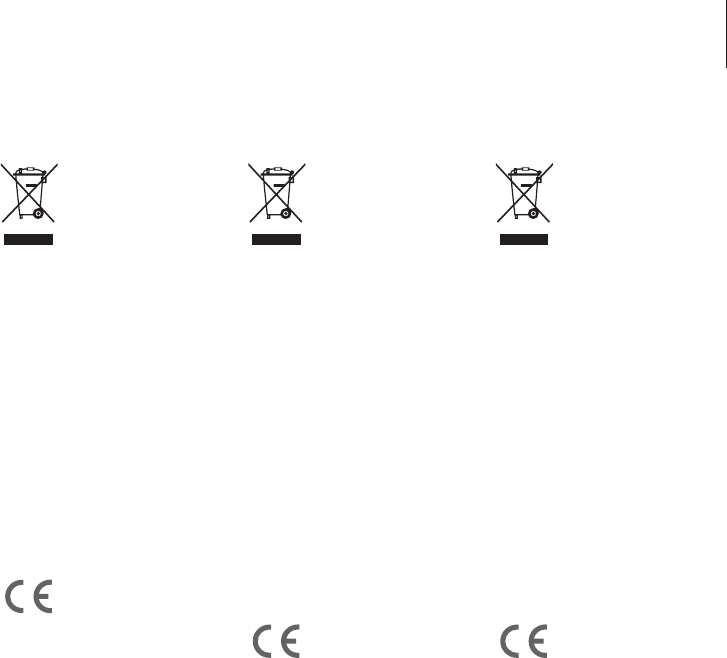
Dansk (Danish)
Elektrisk og elektronisk
udstyr, reservedele og
batterier, der er mærket
med dette symbol, må
ikke bortskaffes sammen
med almindeligt husholdningsaffald.
Det skal indsamles og bortskaffes
separat for at beskytte miljøet.
Din Bang& Olufsen forhandler kan
rådgive dig om den korrekte
bortskaffelsesmetode i dit land.
Dette produkt overholder den
gældende miljølovgivning i alle lande.
Dette udstyr skal installeres og
betjenes, så der er mindst 20cm
mellem antennen og dig.
Bang& Olufsen erklærer
hermed, at dette audio-
produkt Playmaker overholder de
essentielle krav og relevante
bestemmelser i direktivet 1999/5/
EF. Se også overensstemmelses-
erklæringen på www.bang-
olufsen.dk/brugervejledninger.
AT, BE, BG, CH, CY, CZ, DE, DK, EE,
ES, FI, FR, GB, GR, HU, IE, IS, IT, LI,
LT, LU, LV, MT, NL, NO, PL, PT, RO,
SE, SI, SK, TR
Svenska (Swedish)
Elektriska och elektroniska
produkter, delar och
batterier försedda med
den här symbolen får
inte slängas med vanligt
hushållsavfall. De måste samlas in
och slängas separat för att skydda
miljön.
Din Bang& Olufsen-återförsäljare
kan ge dig råd om hur du gör dig
av med uttjänta elektriska och
elektroniska produkter i ditt land.
Denna produkt följer tillämplig
miljölagstiftning över hela världen.
Denna utrustning ska installeras
och användas så att avståndet
mellan antennen och personer är
minst 20cm.
Bang& Olufsen intygar
härmed att denna
ljudprodukt, Playmaker, uppfyller
de grundläggande kraven och
andra relevanta villkor enligt
direktiv 1999/5/EG. Försäkran om
överensstämmelse nns att läsa på
www.bang-olufsen.com/guides.
AT, BE, BG, CH, CY, CZ, DE, DK, EE,
ES, FI, FR, GB, GR, HU, IE, IS, IT, LI,
LT, LU, LV, MT, NL, NO, PL, PT, RO,
SE, SI, SK, TR
Suomi (Finnish)
Tällä symbolilla
merkittyjä sähkö- ja
elektroniikkalaitteita,
niiden osia ja paristoja ei
saa hävittää tavallisen
kotitalousjätteen seassa; kaikki
sähkö- ja elektroniikkalaitteet,
niiden osat ja akut on kerättävä ja
hävitettävä erikseen.
Bang& Olufsen -jälleenmyyjä
antaa lisätietoja oman maasi
hävittämiskäytännöstä.
Tämä tuote noudattaa soveltuvia
kansainvälisiä ympäristösäädöksiä.
Tämä laite tulisi asentaa ja sitä
tulisi käyttää siten, että antennin ja
vartalosi välillä on vähintään 20 cm:n
etäisyys.
Bang & Olufsen ilmoittaa
täten, että tämä
Playmaker-audiotuote täyttää
direktiivin 1999/5/EY olennaiset
vaatimukset ja muut ehdot.
Vaatimustenmukaisuusvakuutus on
luettavissa osoitteessa www.bang-
olufsen.com/guides.
AT, BE, BG, CH, CY, CZ, DE, DK, EE,
ES, FI, FR, GB, GR, HU, IE, IS, IT, LI,
LT, LU, LV, MT, NL, NO, PL, PT, RO,
SE, SI, SK, TR
75
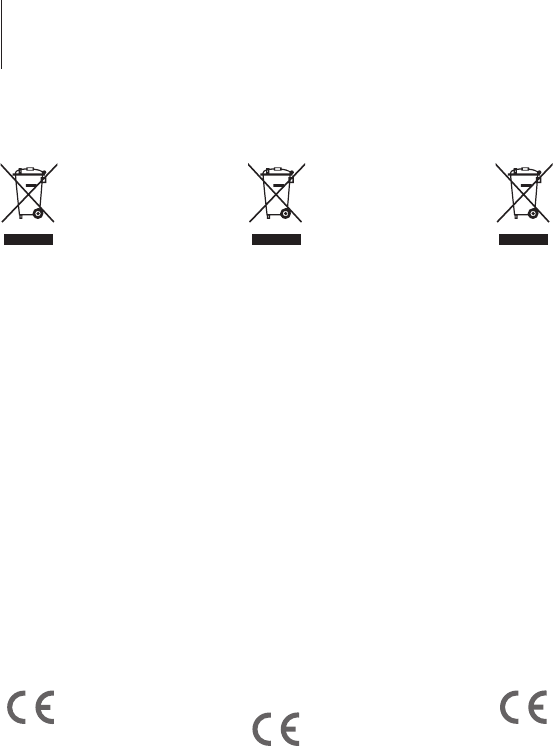
Deutsch (German)
Mit diesem Symbol
gekennzeichnete
elektrische und
elektronische Geräte,
Bauteile und Batterien
dürfen nicht in den normalen
Haushaltsmüll gegeben, sondern
müssen zum Schutz der Umwelt
sämtlich getrennt eingesammelt
und entsorgt werden.
Ihr Bang& Olufsen Fachhändler
berät Sie bei der sachgerechten
Entsorgung in Ihrem Land.
Dieses Produkt erfüllt die
Vorgaben der weltweit geltenden
Umweltgesetze.
Dieses Gerät sollte mit einem
Abstand von mind. 20 cm
zwischen Ihnen und der Antenne
installiert und in Betrieb
genommen werden.
Hiermit erklärt Bang&
Olufsen, dass dieses
Audioprodukt (Playmaker) den
wesentlichen Anforderungen und
sonstigen relevanten
Bestimmungen der Richtlinie
1999/5/EC entspricht. Die
Konformitätserklärung nden Sie
unter www.bang-olufsen.com/
guides.
AT, BE, BG, CH, CY, CZ, DE, DK, EE,
ES, FI, FR, GB, GR,HU, IE, IS, IT, LI,
LT, LU, LV, MT, NL, NO, PL, PT,
RO,SE, SI, SK, TR
Español (Spanish)
Los equipos, piezas y
baterías de tipo eléctrico
y electrónico marcados
con este símbolo no
deben eliminarse junto
con los residuos domésticos
habituales; en su lugar, deben ser
recogidos y eliminados de forma
independiente para proteger el
medioambiente.
Su distribuidor de Bang& Olufsen
le asesorará acerca de los pasos a
seguir en su país para realizar la
eliminación de forma correcta.
Este equipo satisface los requisitos
de las legislaciones medioambientales
vigentes en todo el mundo.
La instalación y el uso de este
equipo deben tener lugar
manteniendo una distancia mínima
de 20 cm entre la antena y el
cuerpo humano.
Bang& Olufsen declara
que este equipo de audio,
denominado Playmaker, satisface
los requisitos
fundamentales y
demás disposiciones
correspondientes de la Directiva
1999/5/CE. La declaración de
conformidad está disponible
públicamente en el sitio web:
www.bang-olufsen.com/guides.
AT, BE, BG, CH, CY, CZ, DE, DK, EE,
ES, FI, FR, GB, GR, HU, IE, IS, IT, LI,
LT, LU, LV, MT, NL, NO, PL, PT, RO,
SE, SI, SK y TR.
Français (French)
Il n’est pas permis de
jeter les équipements,
les pièces électriques et
électroniques et les
batteries portant ce
symbole avec les ordures
ménagères; ces équipements
doivent être collectés et mis au
rebut séparément an de préserver
l’environnement.
Votre revendeur Bang& Olufsen
peut vous donner des informations
sur la procédure de mise au rebut
applicable dans votre pays.
Ce produit est conforme aux
règlementations environnementales
applicables dans le monde.
Cet équipement doit être installé et
utilisé en respectant une distance
minimale de 20 cm entre l’antenne
et votre corps.
Bang& Olufsen déclare
par la présente que le
présent produit audio, Playmaker,
est conforme aux exigences
essentielles et aux autres
dispositions de la directive 1999/5/
CE. La déclaration de conformité
peut être consultée à l’adresse
suivante: www.bang-olufsen.com/
guides.
AT, BE, BG, CH, CY, CZ, DE, DK, EE,
ES, FI, FR, GB, GR, HU, IE, IS, IT, LI,
LT, LU, LV, MT, NL, NO, PL, PT, RO,
SE, SI, SK, TR.
For the Canadian market only!
Le présent appareil est conforme
aux CNR d’Industrie Canada
applicables aux appareils radio
exempts de licence. L’exploitation
>> Important information
76
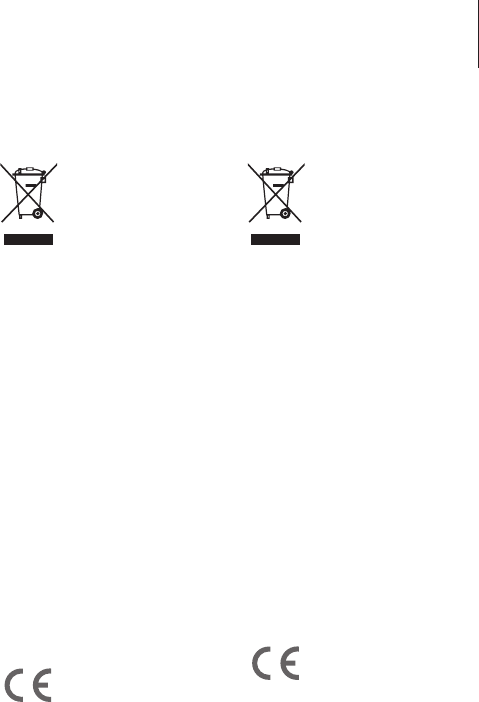
est autorisée aux deux conditions
suivantes :
(1) l’appareil ne doit pas produire
de brouillage, et
(2) l’utilisateur de l’appareil doit
accepter tout brouillage
radioélectrique subi, même si le
brouillage est susceptible d’en
compromettre le
fonctionnement.
Conformément à la réglementation
d’Industrie Canada, le présent
émetteur radio peut fonctionner
avec une antenne d’un type et
d’un gain maximal (ou inférieur)
approuvé pour l’émetteur par
Industrie Canada. Dans le but de
réduire les risques de brouillage
radioélectrique à l’intention des
autres utilisateurs, il faut choisir le
type d’antenne et son gain de
sorte que la puissance isotrope
rayonnée équivalente (p.i.r.e.) ne
dépasse pas l’intensité nécessaire à
l’établissement d’une communication
satisfaisante.
Cet équipement est conforme aux
limites d’exposition aux
rayonnements IC établies pour un
environnement non contrôlé. Cet
équipement doit être installé et
utilisé avec un minimum de 20 cm
de distance entre la source de
rayonnement et votre corps.
Italiano (Italian)
Apparecchiature elettriche
ed elettroniche, parti e
batterie, contrassegnate
con questo simbolo non
devono essere smaltite
con i normali riuti domestici, ma
devono essere raccolte e smaltite
separatamente per proteggere
l’ambiente.
Per informazioni sulla procedura di
smaltimento corretta per il proprio
Paese, rivolgersi a un rivenditore
Bang & Olufsen.
Questo prodotto è conforme alle
applicabili leggi sull’ambiente in
tutto il mondo.
Questo apparecchio deve essere
installato e azionato con distanza
minima di 20 cm tra l’antenna e il
corpo.
Con la presente, Bang&
Olufsen dichiara che
questo prodotto audio, Playmaker,
è conforme ai requisiti essenziali e
altre disposizioni esposte nella
Direttiva 1999/5/EC. La
Dichiarazione di conformità può
essere consultata all’indirizzo
www.bang-olufsen.com/guides.
AT, BE, BG, CH, CY, CZ, DE, DK, EE,
ES, FI, FR, GB, GR,HU, IE, IS, IT, LI,
LT, LU, LV, MT, NL, NO, PL, PT,
RO,SE, SI, SK, TR
Nederlands (Dutch)
Elektrische en
elektronische apparaten,
onderdelen en batteren
gemarkeerd met dit
symbool mogen niet als
normaal huishoudelk afval
worden afgedankt. Ze moeten
afzonderlk worden ingezameld en
afgedankt om het milieu te
beschermen.
Uw Bang& Olufsen-dealer zal u
adviseren over de correcte manier
van afdanken in uw land.
Dit product voldoet aan de geldende
milieuwetgeving over de hele wereld
Installeer en gebruik dit apparaat
met een minimale afstand van
20 cm tussen de antenne en uw
lichaam.
Hierb verklaart Bang&
Olufsen dat dit
audioproduct, de Playmaker,
in overeenstemming is met de
essentiële vereisten en andere
relevante bepalingen van
Richtln 1999/5/EG. U kunt de
conformiteitsverklaring raadplegen
op www.bang-olufsen.com/guides.
AT, BE, BG, CH, CY, CZ, DE, DK, EE,
ES, FI, FR, GB, GR,HU, IE, IS, IT, LI,
LT, LU, LV, MT, NL, NO, PL, PT,
RO,SE, SI, SK, TR
77
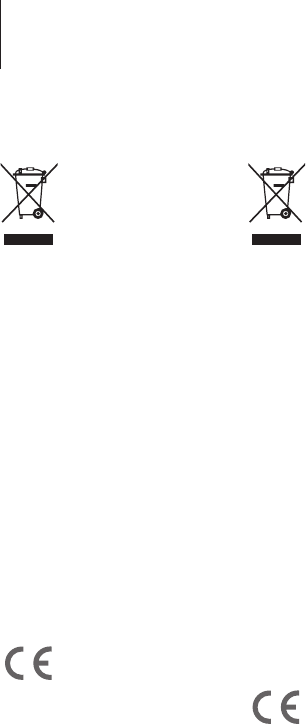
Português (Portuguese)
O equipamento eléctrico
e electrónico, peças e
pilhas marcadas com este
símbolo não devem ser
eliminados com os
resíduos domésticos normais.
Os elementos referidos devem ser
recolhidos e eliminados em separado,
de modo a proteger o ambiente.
O seu revendedor Bang & Olufsen
pode aconselhá-lo sobre a forma
correcta de eliminação no seu país.
Este produto cumpre a legislação
ambiental aplicável em todo o
mundo.
Este equipamento deve ser
instalado e operado com uma
distância mínima de 20 cm entre
a antena e o corpo humano.
A Bang & Olufsen declara
por este meio que este
aparelho de áudio, o Playmaker
está em conformidade com os
requisitos essenciais e outras
provisões relevantes da Directiva
1999/5/CE. A declaração de
conformidade pode ser consultada
em www.bang-olufsen.com/
guides.
AT, BE, BG, CH, CY, CZ, DE, DK, EE,
ES, FI, FR, GB, GR,HU, IE, IS, IT, LI,
LT, LU, LV, MT, NL, NO, PL, PT,
RO,SE, SI, SK, TR
Ελληνικά (Greek)
Ο ηλεκτρικό και
ηλεκτρονικό εξοπλισό,
τα εξαρτήατα και οι
παταρίε που φέρουν
αυτό το σύβολο δεν
πρέπει να απορρίπτονται αζί µε τα
συνηθισένα οικιακά απορρίατα.
Για την προστασία του περιβάλλοντο,
πρέπει να συλλέγονται και να
απορρίπτονται χωριστά.
Το κατάστηα πώληση τη Bang &
Olufsen θα σα συβουλεύσει σχετικά
ε το σωστό τρόπο απόρριψη για τη
χώρα σα.
Αυτό το προϊόν συορφώνεται ε
την ισχύουσα περιβαλλοντική
νοοθεσία σε όλο τον κόσο
Αυτή η συσκευή πρέπει να
εγκατασταθεί και να λειτουργεί ε
ελάχιστη απόσταση 20 cm εταξύ τη
κεραία και του σώατό σα.
ια τη παρούση,
η Bang& Olufsen δηλώνει
ότι το παρόν προϊόν ήχου, Playmaker,
συορφώνεται ε τι ουσιώδει
απαιτήσει και άλλε σχετικέ
διατάξει τη Οδηγία 1999/5/EC.
Μπορείτε να βρείτε τη δήλωση
συόρφωση στη διεύθυνση www.
bang-olufsen.com/guides.
AT, BE, BG, CH, CY, CZ, DE, DK, EE, ES, FI,
FR, GB, GR,HU, IE, IS, IT, LI, LT, LU, LV, MT,
NL, NO, PL, PT, RO,SE, SI, SK, TR
>> Important information
78